Vorwort
ATLAS.ti Schnelleinführung
Copyright © by ATLAS.ti Scientific Software Development GmbH, Berlin. Alle Rechte vorbehalten.
Dokument-Version: 24.0.0 (24.06.2024 13:57:02)
Das Kopieren oder Vervielfältigen dieses Dokuments oder eines Teils davon stellt einen Verstoß gegen geltendes Recht dar. Kein Teil dieses Handbuchs darf ohne schriftliche Genehmigung der ATLAS.ti Scientific Software Development GmbH in irgendeiner Form oder mit irgendwelchen Mitteln, elektronisch oder mechanisch, reproduziert oder übertragen werden, einschließlich, aber nicht beschränkt auf Fotokopien.
Warenzeichen: ATLAS.ti ist ein eingetragenes Warenzeichen der ATLAS.ti Scientific Software Development GmbH. Adobe Acrobat ist ein Warenzeichen der Adobe Systems Incorporated; Microsoft, Windows, Excel und andere hierin erwähnte Microsoft-Produkte sind entweder Warenzeichen der Microsoft Corporation in den Vereinigten Staaten und/oder in anderen Ländern. Google Earth ist ein Warenzeichen von Google, Inc. Alle anderen Produktnamen und alle eingetragenen und nicht eingetragenen Marken, die in diesem Dokument erwähnt werden, werden nur zu Identifikationszwecken verwendet und bleiben das ausschließliche Eigentum der jeweiligen Inhaber.
Bitte aktualisieren Sie immer auf die neuesten Versionen von ATLAS.ti, wenn Sie beim Start der Anwendung darauf hingewiesen werden.
Über diese Quick Tour
Diese Schnelleinführung beschreibt die wichtigsten Funktionen von ATLAS.ti, so dass Sie einen schnellen Überblick über die Bedienung der Software erhalten und mit Ihrer Analyse beginnen können. Wenn Sie mehr Details oder Informationen zu Funktionen benötigen, die in diesem Handbuch nicht beschrieben sind, können Sie jederzeit die Online-Hilfe nutzen, indem Sie die F1-Taste drücken.
Video-Tutorial: Überblick über ATLAS.ti 22 Mac.
Es ist nicht erforderlich, dass Sie das Handbuch der Reihe nach von Anfang bis Ende lesen. Sie können Abschnitte überspringen, die Konzepte beschreiben, mit denen Sie bereits vertraut sind, direkt zu Abschnitten springen, die Funktionen beschreiben, an denen Sie interessiert sind, oder das Handbuch einfach als Nachschlagewerk verwenden, um Informationen zu bestimmten wichtigen Funktionen nachzuschlagen.
Die Reihenfolge der Kapitel folgt den Schritten, die notwendig sind, um ein ATLAS.ti-Projekt zu starten und zu bearbeiten. Zunächst führen wir Sie in die wichtigsten Konzepte ein und geben einen Überblick über den Ablauf einer qualitativen Datenanalyse mit ATLAS.ti. Dann führen wir Sie Schritt für Schritt durch:
- Wie Sie ein Projekt anlegen und Dokumente hinzufügen.
- Wie Sie Ihre Daten kodieren.
- Wie Sie Ihre Daten explorieren und Memos und Kommentare schreiben.
- Wie Sie Ihre Daten analysieren und konzeptionelle Netzwerke aufbauen.
- Wie Sie Berichte erstellen.
Eine gewisse allgemeine Vertrautheit im Umgang mit Mac iOS und Datenverarbeitung im Allgemeinen (z.B. Dateien, Ordner, Pfade) werden vorausgesetzt.
Dies ist weitgehend ein technisches Dokument. Sie sollten von diesem Handbuch keine detaillierte Diskussion von methodischen Aspekten qualitativer Forschung erwarten. Dennoch geben wir ein paar Empfehlungen, z.B. was Kodieren bedeudet, wie man ein Kodiersystem für die computergestützte qualitative Datenanalyse aufbaut, oder welche Bedeutung Memos haben. Diese Empfehlungen basieren auf Zeitschriften, Buchkapitel und Bücher aus dem Bereich der qualitativen Methodik. Die Autoren werden jeweils angegeben und am Ende einiger Kapitel finden Sie längere Literaturlisten für das Eigenstudium.
Nützliche Ressourcen für den Einstieg
Zu jedem Thema, dass in diesem Handbuch behandelt wird, gibt es auch Videotutorials. Diese finden Sie jeweils am Anfang eines Kapitels.
Für diejenigen, die eine vertiefte Einweisung in methodische Aspekte suchen, bietet das ATLAS.ti Training Center eine ganze Reihe von speziellen ATLAS.ti-Schulungen an, sowohl in Form von Online-Kursen als auch in Form von Präsenzseminaren. Besuchen Sie die ATLAS.ti Academy für weitere Informationen.
ATLAS.ti Account und Lizenzaktivierung
Weitere Informationen zum Multi-User-Lizenzmanagement finden Sie in unserem Leitfaden für Lizenzinhaber & Administratoren.
Anfordern einer Testversion
Rufen Sie die Webseite https://my.atlasti.com/ auf, um ein Konto zu erstellen.
Bestätigen Sie Ihre E-Mail-Adresse.
Fordern Sie eine Testlizenz an, indem Sie auf Trial Desktop klicken.
Dies bringt Sie zur Cleverbridge-Website.
Geben Sie die erforderlichen Informationen ein und laden Sie die Software herunter.
Wenn Sie die Software nicht sofort herunterladen möchten, können Sie dies jederzeit später in Ihrem ATLAS.ti-Account tun. Wählen Sie dazu Meine Anwendungen.
Die Testversion kann innerhalb eines Zeitraums von 3 Monaten von einer Person 5 Tage lang aktiv auf einem Rechner genutzt werden. Am Ende dieses Zeitraums können Sie ATLAS.ti weiterhin benutzen, allerdings mit limitierter Funktionaliät. Wenn Ihr Projekt mehr als 10 Dokumente, 50 Zitate oder 25 Kodes enthält, können Sie Veränderungen am Projekt nicht mehr speichern und Sie haben de facto eine "Read-only" Version.
Den Kauf einer Volllizenz können Sie über Ihren ATLAS.ti-Account veranlassen. Nach der Aktivierung der Lizenz kann das Programm nach Ablauf der Testzeit wieder mit vollem Funktionsumfang genutzt werden. Falls Sie begonnen haben an einem Projekt zu arbeiten, können Sie Ihre Arbeit ohne Datenverlust fortsetzen.
Sie können eine Testversion nicht erneut auf demselben Rechner installieren.
Aktivieren einer Lizenz
Sie müssen mindestens einmal eine Online-Verbindung herstellen, um Ihre Lizenz zu aktivieren. Sobald das Konto aktiviert ist, können Sie offline arbeiten und es ist keine weitere Online-Verbindung erforderlich. Bitte beachten Sie, wenn Sie einen Platz verwenden, der Teil einer Mehrfachlizenz ist, blockieren Sie diesen Platz, solange Sie offline sind.
Wenn Sie eine Einzellizenz im ATLAS.ti-Webshop erworben haben, wurde Ihre Lizenz zu Ihrem Account hinzugefügt. Der nächste Schritt ist, diese zu aktivieren.
Ähnlich verhält es sich, wenn Sie Mitglied eines Teams von Anwendern im Rahmen einer Mehrfachlizenz sind: Sie haben einen Lizenzschlüssel, einen Einladungscode oder einen Einladungslink von der Person erhalten, die die Lizenz verwaltet.
Das ATLAS.ti-Lizenzmanagementsystem vergibt die Plätze einer Mehrfachlizenz dynamisch. Das bedeutet, dass Ihnen der erste freie Platz unter Ihrer Lizenz zugewiesen wird. Wenn alle Plätze belegt sind, können Sie erst wieder mit ATLAS.ti arbeiten, wenn ein Platz frei wird.
Melden Sie sich an Ihrem ATLAS.ti-Account an.
Navigieren Sie zur Lizenzverwaltung (die Standardseite) und geben Sie entweder den Lizenzschlüssel oder den Einladungscode ein, den Sie von der Lizenzinhaberin/Lizenzmanagerin erhalten haben.
Klicken Sie auf Activate Licence.
Starten Sie ATLAS.ti auf Ihrem PC und klicken Sie auf Check For Updated License und folgen Sie den Anweisungen auf dem Bildschirm, um Ihre Lizenz in wenigen einfachen Schritten zu aktivieren.
Ihre Installation ist nun aktiviert, und Sie können ATLAS.ti nutzen.
Zugriff auf Ihr ATLAS.ti Konto innerhalb der Software
Klicken Sie auf dem Eröffnungsbildschirm auf den Benutzer-Avatar oben links. Wenn Sie noch kein Bild hinzugefügt haben, zeigt das Feld die ersten beiden Buchstaben Ihres Kontonamens.
![]()
>Klicken Sie auf Konto verwalten. Dadurch gelangen Sie zum Anmeldebildschirm. Geben Sie Ihre Anmeldeinformationen (E-Mail und Passwort) ein, um auf Ihr Konto zuzugreifen.
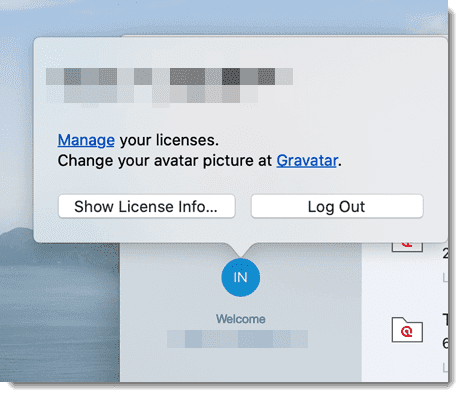
Ausloggen
Es ist wichtig zu wissen, dass die Installation von ATLAS.ti unabhängig von der Lizenzierung der Software ist. Sie können ATLAS.ti auf beliebig vielen Rechnern installieren. Eine Einzelplatzlizenz berechtigt Sie zur Nutzung auf zwei Rechnern, z.B. Ihrem Desktop-Rechner im Büro und Ihrem Laptop zu Hause; oder Ihrem Windows-Rechner und Ihrem Mac-Rechner; oder der Cloud-Version und einer Desktop-Version. Wenn Sie ATLAS.ti auf einem dritten Computer nutzen wollen oder einen neuen Computer bekommen, stellen Sie sicher, dass Sie sich an dem Computer ausloggen, den Sie nicht mehr nutzen wollen. Wenn Sie zu einer Mehrfachlizenz eingeladen wurden, wird Ihnen ein Platz zugewiesen, solange Sie die Software nutzen.
Es gibt zwei Möglichkeiten, sich abzumelden, um einen Platz frei zu schalten:
Klicken Sie im Startbildschirm auf den Benutzeravatar und dann auf Abmelden.
Sollten Sie vergessen haben, sich in ATLAS.ti abzumelden, können Sie jederzeit über einen Webbrowser auf Ihr Benutzerkonto zugreifen:
Gehen Sie auf https://my.atlasti.com/. Geben Sie Ihre E-Mail-Adresse und Ihr Passwort ein, um sich anzumelden.
Wählen Sie die Option Log out unten links über Ihrem Avatar in Ihrem ATLAS.ti-Account.
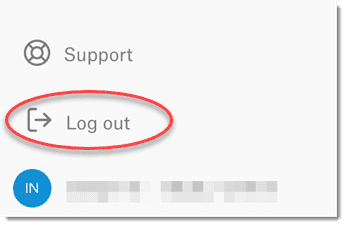
Offline arbeiten
Beim Start von ATLAS.ti wird geprüft, ob Sie eine gültige Lizenz besitzen. Wenn Sie wissen, dass Sie für einen bestimmten Zeitraum keinen Online-Zugang haben werden, können Sie Ihre Lizenz für einen bestimmten Zeitraum auf Offline-Arbeit einstellen.
Wenn Sie eine Lizenz haben, die nicht abläuft, beträgt der maximale Offline-Zeitraum vier Monate. Wenn Sie eine Lease-Lizenz haben, ist der maximale Zeitraum abhängig vom Ablaufdatum Ihres Leasingvertrags. Das heißt, wenn Ihre Lizenz in einem Monat abläuft, können Sie die Offline-Zeit nicht auf weitere 3 Monate einstellen.
Nachdem der Zeitraum abgelaufen ist, müssen Sie sich erneut mit dem Internet verbinden, um Ihre Lizenz zu überprüfen.
Begrenzte Version nach Ablauf der Lizenz
Nach Ablauf der Testphase oder einer zeitlich begrenzten Lizenz wird das Programm in eine eingeschränkte Version umgewandelt. Sie können Projekte öffnen, lesen und überprüfen, aber nur Projekte speichern, die ein bestimmtes Limit nicht überschreiten (siehe unten). Sie können ATLAS.ti also weiterhin als Read-Only Version nutzen.
Sie können eine Testversion nicht erneut auf demselben Rechner installieren.
Einschränkungen der eingeschränkten Version
- 10 Primärdokumente
- 50 Zitate
- 25 Kodes
- 2 Memos
- 2 Netzwerkansichten
- Die automatische Sicherung ist deaktiviert
Einführung
ATLAS.ti ist eine leistungsfähige Workbench für die qualitative Analyse größerer Mengen von Text-, Grafik-, Audio- und Videodaten. Es bietet eine Vielzahl von Werkzeugen zur Bewältigung der Aufgaben, die mit jeder systematischen Herangehensweise an unstrukturierte Daten verbunden sind, d.h. an Daten, die mit formalen, statistischen Ansätzen nicht sinnvoll analysiert werden können. Im Zuge einer solchen qualitativen Analyse hilft Ihnen ATLAS.ti, die in Ihren Daten ausgeblendeten komplexen Phänomene zu erforschen. Um die inhärente Komplexität der Aufgaben und Daten zu bewältigen, bietet ATLAS.ti eine leistungsfähige und intuitive Umgebung, die den Fokus auf das zu analysierende Material richtet. Es bietet Werkzeuge, um große Datenmengen auf kreative, flexible und dennoch systematische Weise zu verwalten, zu extrahieren, zu vergleichen, zu erforschen und sinnvolle Teile daraus wieder zusammenzusetzen.
Video-Tutorial: Überblick über ATLAS.ti 22 Mac.
Das VISE-Prinzip
Die Hauptprinzipien der ATLAS.ti-Philosophie lassen sich am besten mit dem Akronym VISE zusammenfassen, das steht für
- Visualisierung
- Immersion
- Serendipity
- Exploration
Visualisierung
Die Visualisierungskomponente des Programms bietet eine direkte Unterstützung der Art und Weise, wie Menschen denken, planen und Lösungen auf kreative und dennoch systematische Weise angehen.
Es stehen Werkzeuge zur Verfügung, um komplexe Eigenschaften und Beziehungen zwischen den Bestandteilen eines Projekts zu visualisieren, die Im Laufe der Analyse aus den Daten generiert werden.
Der Prozess ist so konzipiert, dass die notwendigen Operationen nahe an den Daten bleiben, auf die sie angewendet werden. Der visuelle Ansatz der Benutzeroberfläche sorgt dafür, dass Sie sich auf die Daten konzentrieren können, und zumeist sind die benötigten Funktionen nur ein paar Mausklicks entfernt.
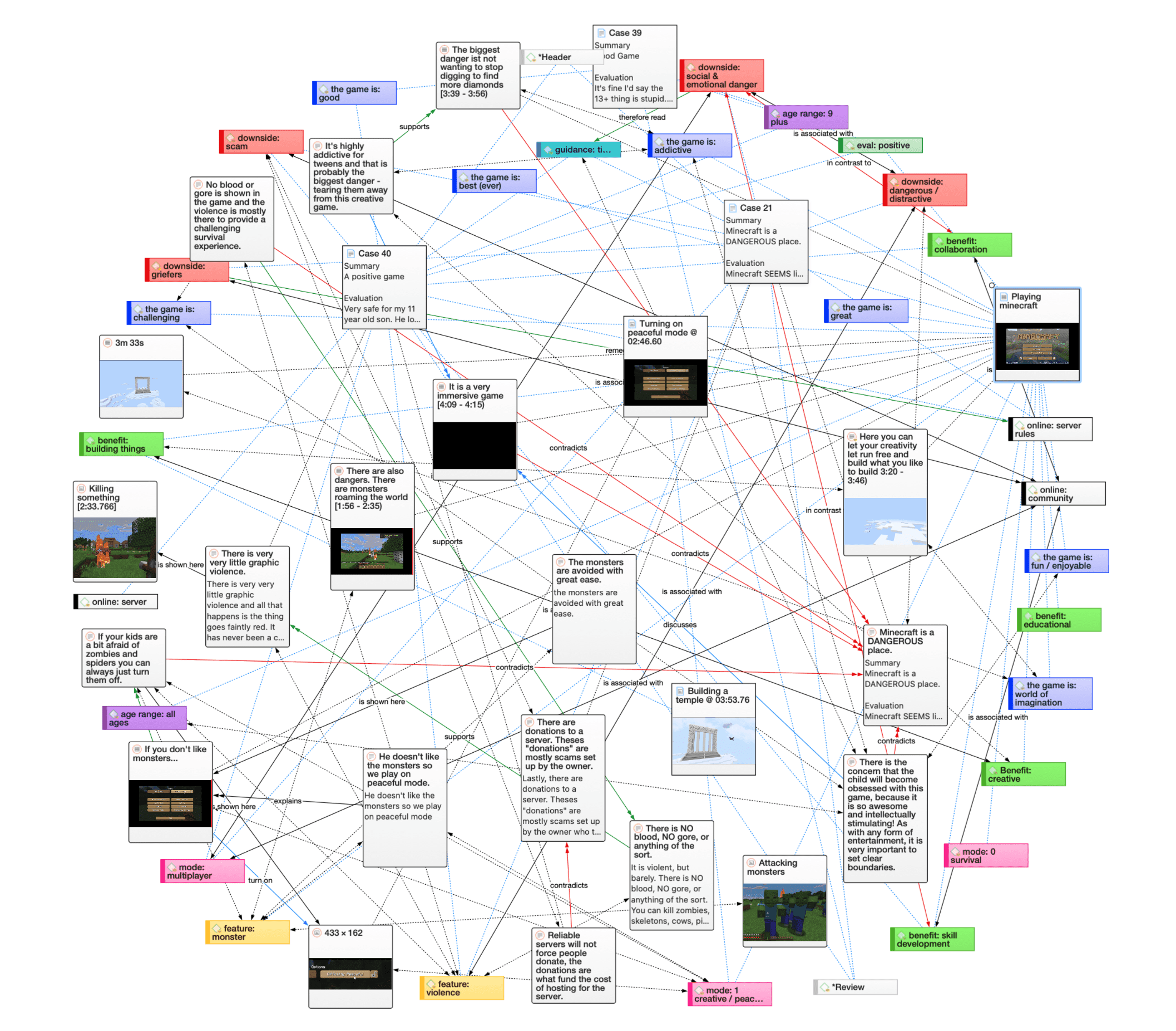
Immersion
Ein weiterer grundlegender Designaspekt der Software ist es, Werkzeuge anzubieten, die es Ihnen ermöglichen, vollständig in Ihre Daten einzutauchen. Egal, wo Sie sich in der Software befinden, Sie haben immer Zugriff auf die Quelldaten. Das Lesen und erneute Lesen Ihrer Daten, das Betrachten auf verschiedene Arten und das Aufschreiben Ihrer Gedanken und Ideen während Sie dies tun, sind wichtige Aspekte des analytischen Prozesses. Und genau durch diese Beschäftigung mit den Daten entwickeln Sie kreative Erkenntnisse.
Serendipität
Webster's Dictionary definiert Serendipity als a seeming gift for making fortunate discoveries accidentally. Andere Bedeutungen sind: Glückliche Zufälle, glückliche Entdeckungen. Kurzum: Etwas zu finden, ohne tatsächlich danach gesucht zu haben.
Der Begriff Serendipity kann mit einem intuitiven Umgang mit Daten gleichgesetzt werden. Ein typischer Vorgang, der sich auf den Serendipity-Effekt stützt, ist das Browsing. Diese Methode der Informationssuche ist eine genuin menschliche Tätigkeit: Wenn man einen Tag in der örtlichen Bibliothek (oder im World Wide Web) verbringt, beginnt man oft mit der Suche nach bestimmten Büchern (oder Stichworten). Aber nach kurzer Zeit findet man in der Regel immer mehr Bücher, die nicht genau das sind, was man ursprünglich im Sinn hatte - die aber zu interessanten Entdeckungen führen.
Beispiele für Tools und Prozeduren, die ATLAS.ti zur Ausnutzung des Konzepts der Serendipität anbietet, sind die Search & Kode Tools, die Word Clouds und Listen, der Quotation Reader, der interaktive Randbereich oder die Hypertext-Funktionalität.
Exploration
Die Exploration ist eng mit den oben genannten Prinzipien verbunden. Durch eine explorative, aber dennoch systematische Herangehensweise an Ihre Daten (im Gegensatz zu einem rein bürokratischen Umgang) werden insbesondere konstruktive Aktivitäten wie die Mustererkennung und Theoriebildung unterstützt. Das gesamte Konzept des Programms, einschließlich des Prozesses des Kennenlernens seiner besonderen Eigenheiten, ist einer explorativen, entdeckungsorientierten Vorgehensweise besonders förderlich.
Anwendungsbereiche
ATLAS.ti dient als leistungsfähiges Werkzeug zur qualitativen Analyse von Text-, Grafik-, Audio- und Videodaten. Der Inhalt dieser Materialien ist in keiner Weise auf ein bestimmtes wissenschaftliches oder akademisches Gebiet beschränkt.
Der Schwerpunkt liegt eher auf der qualitativen als auf der quantitativen Analyse, d. h. auf der Bestimmung der Elemente, aus denen sich das primäre Datenmaterial zusammensetzt, und auf der Interpretation ihrer Bedeutung. Ein verwandter Begriff wäre "Wissensmanagement", bei dem der Schwerpunkt auf der Umwandlung von Daten in nützliches Wissen liegt.
ATLAS.ti kann in allen Bereichen, in denen diese Art der Soft Data-Analyse durchgeführt wird, eine große Hilfe sein. Obwohl ATLAS.ti ursprünglich mit Blick auf Sozialwissenschaftler entwickelt wurde, wird es inzwischen auch in Bereichen eingesetzt, mit denen wir nicht unbedingt gerechnet hätten. Dazu gehören Psychologie, Literatur, Medizin, Software-Engineering, User Experience Research, Qualitätskontrolle, Kriminologie, Verwaltung, Textlinguistik, Stilistik, Wissenserhebung, Geschichte, Geographie, Theologie und Jura, um nur einige zu nennen.
Täglich entstehen zahlreiche neue Bereiche, die ebenfalls die Möglichkeiten des Programms für die Arbeit mit Grafik-, Audio- und Videodaten voll nutzen. Ein paar Beispiele:
- Anthropologie: Mikrogesten, Mimik, Karten, geografische Standorte, Beobachtungen, Feldnotizen
- Architektur: Kommentierte Grundrisse
- Kunst / Kunstgeschichte: Detaillierte interpretierende Beschreibungen von Gemälden oder lehrreiche Erklärungen zum Stil
- Betriebswirtschaft: Analyse von Interviews, Berichten, Webseiten
- Kriminologie: Analyse von Briefen, Fingerabdrücken, Fotos, Überwachungsdaten
- Geographie und Kulturgeographie: Analyse von Karten, Orten
- Graphologie: Mikrokommentare zu handschriftlichen Merkmalen.
- Industrielle Qualitätssicherung: Analyse der auf Video aufgezeichneten Interaktion zwischen Benutzer und System
- Medizin und Gesundheitspraxis: Analyse von Röntgenbildern, CAT Scans, Mikroskopproben, Videodaten der Patientenversorgung, Schulung von Gesundheitspersonal anhand von Videodaten
- Medienwissenschaft: Analyse von Filmen, TV-Sendungen, Online-Communities
- Tourismus: Karten, Orte, Besucherbewertungen
Das grundlegende Design-Ziel bei der Erstellung von ATLAS.ti war es, ein Werkzeug zu entwickeln, das den menschlichen Interpreten effektiv unterstützt, insbesondere beim Umgang mit relativ großen Mengen an Forschungsmaterial, Notizen und zugehörigen Theorien.
Obwohl ATLAS.ti viele der mit der qualitativen Datenanalyse und -interpretation verbundenen Tätigkeiten erleichtert (insbesondere das Selektieren, Markieren und Annotieren von Daten), ist es nicht sein Ziel, diese Prozesse vollständig zu automatisieren. Automatische Textinterpretation kann die Komplexität, den Mangel an Explizitheit oder die Kontextualität von wissenschaftlichem oder alltäglichem Wissen nicht erfassen. Vielmehr wurde ATLAS.ti so konzipiert, dass es mehr als nur ein einziges Tool ist - sehen Sie es als eine professionelle Werkbank, die eine breite Auswahl an effektiven Werkzeugen für eine Vielzahl von Problemen und Aufgaben bietet.
Datenverwaltung und Datenanalyse mit ATLAS.ti
Um zu verstehen, wie ATLAS.ti mit Daten umgeht, stellen Sie sich Ihr gesamtes Projekt als einen intelligenten Container vor, der den Überblick über alle Ihre Daten behält. Dieser Container ist Ihr ATLAS.ti-Projekt. Das Projekt beinhaltet die Pfade zu allen Daten, die sie auswerten wollen, speichert Kodes, alle Kodierungen, Kommentare, Memos, Netzwerke usw., die Sie während Ihrer Arbeit entwickeln. Ihre Quelldaten werden kopiert und in einer Bibliothek auf Ihrem Rechner abgelegt. Im Standardfall verwaltet ATLAS.ti die Dokumente für Sie in seiner internen Datenbank. Wenn Sie mit größeren Audio- oder Videodateien arbeiten, können diese mit Ihrem Projekt verknüpft werden, um Speicherplatz zu sparen. Alle Dateien, die Sie dem Projekt zuweisen (mit Ausnahme der extern verlinkten), werden kopiert, d.h. es wird ein Duplikat für die ausschließliche Verwendung von ATLAS.ti erstellt. Ihre Originaldateien bleiben intakt und unangetastet an ihrem ursprünglichen Ort.
Einige Grundbegriffe
Um zu verstehen, wie ATLAS.ti mit Daten umgeht, stellen Sie sich Ihr gesamtes Projekt als einen intelligenten Container vor, der den Überblick über alle Ihre Daten behält. Dieser Container ist Ihr ATLAS.ti-Projekt.
Das Projekt behält den Überblick über die Pfade zu Ihren Quelldaten und speichert die Codes, Code-Gruppen, Netzwerke usw., die Sie während Ihrer Arbeit entwickeln. Ihre Quelldaten werden kopiert und in einem Repository abgelegt. Im Standardfall verwaltet ATLAS.ti die Dokumente für Sie in seiner internen Datenbank. Wenn Sie mit größeren Audio- oder Videodateien arbeiten, können diese mit Ihrem Projekt verknüpft werden, um Speicherplatz zu sparen. Alle Dateien, die Sie dem Projekt zuweisen (mit Ausnahme der extern verlinkten), werden kopiert, d.h. es wird ein Duplikat für ATLAS.tis ausschließliche Verwendung erstellt. Ihre Originaldateien bleiben intakt und unangetastet an ihrem ursprünglichen Ort.
Das Projekt befindet sich auf Ihrem Computer, um sowohl den Datenschutz als auch die Offline-Verfügbarkeit zu gewährleisten. Zusätzlich können Sie Ihre Projekte direkt aus ATLAS.ti heraus in die ATLAS.ti-Projekt-Cloud hochladen. So können Sie sie mit Kollegen teilen, von mehreren Computern aus darauf zugreifen oder einfach als Backup nutzen. Siehe Project Cloud für weitere Details.
Ihre Quelldaten können aus Textdokumenten (z. B. Transkripte von Interviews oder Fokusgruppen, Berichte, Beobachtungsnotizen), Bildern (Fotos, Screenshots, Diagramme), Audioaufnahmen (Interviews, Sendungen, Musik), Videoclips (audiovisuelles Material), PDF-Dateien (Papiere, Broschüren, Berichte, Artikel oder Buchkapitel für eine Literaturübersicht), Geodaten (ortsbezogene Daten mit Open Street Map) und Kommentaren aus sozialen Netzwerken bestehen.
Sobald Ihre verschiedenen Dokumente zu einem ATLAS.ti-Projekt hinzugefügt oder verlinkt sind, kann Ihre eigentliche Arbeit beginnen. Meistens geht es in den ersten Projektphasen um die Kodierung verschiedener Datenquellen.
Die Auswahl interessanter Segmente in Ihren Daten und deren Kodierung ist die grundlegende Tätigkeit, die Sie bei der Arbeit mit ATLAS.ti ausüben, und sie ist die Basis für alles weitere, was Sie tun werden. In der Praxis bedeutet Kodierung die Zuweisung von Kodes zu Informationssegmenten, die für Ihre Forschungsziele von Interesse sind. Wir haben diese Funktion so modelliert, dass sie der altbewährten Praxis des Markierens (Unterstreichen oder Hervorheben) und Kommentierens von Textpassagen in einem Buch oder anderen Dokumenten entspricht.
In seinen zentralen konzeptionellen Grundlagen orientiert sich ATLAS.ti bewusst an dem, was man das Papier-und-Bleistift-Paradigma nennen könnte. Die Benutzeroberfläche ist dementsprechend gestaltet, und viele der Abläufe basieren auf dieser Analogie - und sind damit besser zu verstehen.
Aufgrund dieses intuitiven Gestaltungsprinzips werden Sie den Randbereich schnell als Ihren zentralen und bevorzugten Arbeitsbereich schätzen lernen - auch wenn ATLAS.ti fast immer eine Vielzahl von Möglichkeiten bietet, eine bestimmte Aufgabe zu erledigen.
Allgemeine Schritte beim Arbeiten mit ATLAS.ti
Die folgende Abfolge von Schritten ist natürlich nicht zwingend, sondern beschreibt ein gängiges Skript:
-
Erstellen Sie ein Projekt, einen Ideen-Container, der Ihre Daten, alle Kodes, Memos, konzeptionelle Verbindungen und Auswertungsergebnisse zusammenhält. Siehe Neues Projekt erstellen.
-
Als nächstes fügen Sie Dokumente, Text-, Grafik-, Audio- und Videodateien, Geodokumente oder Twittertweets zu Ihrem ATLAS.ti-Projekt hinzu. Siehe Adding Documents.
-
Organisieren Sie Ihre Dokumente. Siehe Mit Gruppen arbeiten.
-
Lesen und markieren Sie Textpassagen oder identifizieren Sie Bereiche in einem Bild oder wählen Sie Abschnitte auf der Zeitachse einer Audio- oder Videodatei aus, die von weiterem Interesse sind, weisen Sie Schlüsselwörter (Codes) zu und schreiben Sie Kommentare und Memos, die Ihre Gedanken zu den Daten enthalten. Bauen Sie ein System zum Kodieren auf. Siehe Arbeiten mit Kommentaren und Memos und Kodierung von Daten - Grundlegende Konzepte.
-
Vergleichen Sie Datensegmente auf der Grundlage der von Ihnen zugewiesenen Kodes; fügen Sie dem Projekt eventuell weitere Dateien hinzu. Siehe z.B. Abrufen kodierter Daten.
-
Nutzen Sie die verschiedenen Tools, die ATLAS.ti zur Verfügung stellt, um die Daten auf Basis Ihrer Forschungsfragen abzufragen. Die Schlüsselwörter, nach denen Sie suchen sollten, sind: einfaches Retrieval, komplexes Kode-Retrieval mit dem Abfrage-Tool, einfaches oder komplexes Retrieval in Kombination mit Variablen über den Scope-Button, Anwendung globaler Filter, die Kode-Kookkurrenz-Tools (Tree-Explorer und Tabelle), die Kode-Dokument-Tabelle, Datenexport zur weiteren statistischen Analyse. Siehe Datenanalyse und Datenexport für weitere statistische Analysen.
-
Konzeptualisieren Sie Ihre Daten weiter, indem Sie Netzwerke aus den Kodes und anderen Entitäten erstellen. Diese Netzwerke bilden zusammen mit Ihren Kodes und Memos den Rahmen für eine entstehende Theorie oder stellen Forschungsergebnisse dar. Siehe Mit Netzwerken arbeiten.
-
Erstellen Sie schließlich einen schriftlichen Bericht, der auf den Memos, die Sie in den verschiedenen Phasen Ihres Projekts verfasst haben, und den Netzwerken, die Sie erstellt haben, basiert. Siehe Mit Kommentaren und Memos arbeiten und Netzwerke exportieren.
Weitere Lektüre über die Arbeit mit ATLAS.ti finden Sie unter The ATLAS.ti Research Blog und The ATLAS.ti conference proceedings.
Die wichtigsten Schritte bei der Arbeit mit ATLAS.ti
Daten- und Projektverwaltung
Ein erster wichtiger, aber oft vernachlässigter Aspekt eines Projekts ist das Daten- und Projektmanagement. Der erste Schritt ist die Datenaufbereitung. Weitere Informationen zu unterstützten Dateiformaten finden Sie im Abschnitt Unterstützte Dateiformate.
Neben der Analyse Ihrer Daten verwalten Sie auch digitale Inhalte, und es ist wichtig zu wissen, wie die Software dies tut. Ausführliche Informationen finden Sie im Abschnitt über Projektmanagement.
Wenn Sie in einem Team arbeiten, lesen Sie bitte den folgenden Abschnitt: Teamarbeit.
Analyse auf der Datenebene und auf der konzeptionellen Ebene
Es gibt zwei Hauptarbeitsweisen in ATLAS.ti, die Datenebene und die konzeptionelle Ebene. Die Datenebene umfasst Aktivitäten wie die Segmentierung von Datendateien, das Kodieren von Text-, Bild-, Audio- und Videopassagen sowie das Schreiben von Kommentaren und Memos. Die konzeptionelle Ebene konzentriert sich auf Datenabfragen und modellbildende Aktivitäten wie das Kodieren von Links in Netzwerken sowie das Schreiben von Kommentaren und Memos.
Die folgende Abbildung veranschaulicht die wichtigsten Schritte, beginnend mit der Erstellung eines Projekts, dem Hinzufügen von Dokumenten, der Identifizierung interessanter Dinge in den Daten und deren Kodierung. Memos und Kommentare können in jeder Phase des Prozesses verfasst werden, wobei es in den späteren Phasen der Analyse möglicherweise zu einer Verlagerung vom Schreiben von Kommentaren zum Verfassen umfangreicherer Memos kommt. Sobald Ihre Daten kodiert sind, können sie mit den verschiedenen Analyse-Tools abgefragt werden. Die gewonnenen Erkenntnisse können dann mit der ATLAS.ti Netzwerk-Funktion visualisiert werden.
Einige Schritte müssen nacheinander ausgeführt werden. So können Sie z.B. logischerweise nichts abfragen oder nach Kookkurrenzen suchen, wenn Ihre Daten noch nicht kodiert sind. Aber ansonsten gibt es keine strengen Regeln.
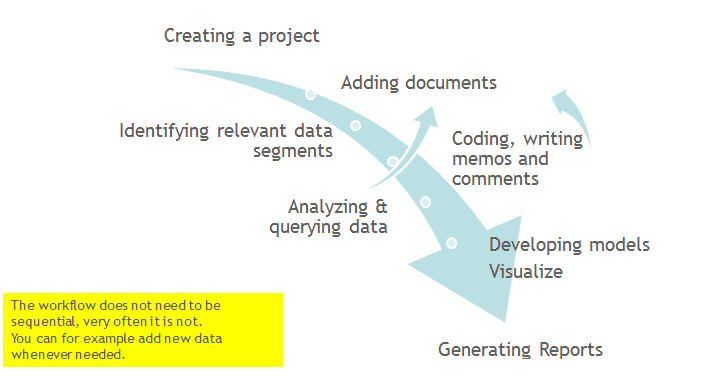
Arbeit auf der Datenebene
Zu den Aktivitäten auf der Datenebene gehören Exploring Data mit Hilfe von Wortwolken und Wortlisten, das Segmentieren der Daten in Form von Zitaten, das Hinzufügen von Kommentaren zu den jeweiligen Passagen note-making/annotating, das Verknüpfen von Datensegmenten untereinander, genannt hyperlinking in ATLAS.ti, und das Kodieren von Datensegmenten und Memos, um deren späteres Wiederfinden zu erleichtern. Fallvergleichende Analysen führen zu einer kreativen Konzeptualisierungsphase, die übergeordnete Interpretationsarbeit und Theoriebildung beinhaltet.
ATLAS.ti unterstützt Sie bei all diesen Aufgaben und bietet einen umfassenden Überblick über Ihre Arbeit sowie schnelle Such-, Retrieval- und Browsing-Funktionen.
Innerhalb von ATLAS.ti finden erste Ideen oft ihren Ausdruck in der Zuordnung zu einem Kode oder Memo, dem dann auch ähnliche Ideen oder Textausschnitte zugeordnet werden. ATLAS.ti bietet den Forschenden ein höchst effektives Mittel zum schnellen Auffinden aller für eine Idee relevanten Datenselektionen und Notizen.
Arbeiten auf konzeptioneller Ebene
Über das Kodieren und einfache Datenretrieval hinaus erlaubt ATLAS.ti Ihnen, Ihre Daten auf viele verschiedene Arten abzufragen, komplexe Kode-Abfragen mit Variablen zu kombinieren, Beziehungen zwischen Kodes zu ergründen und Ihre Ergebnisse mit dem Netzwerk-Tool zu visualisieren.
ATLAS.ti erlaubt es Ihnen, ausgewählte Passagen, Memos und Kodes visuell zu Diagrammen zu verbinden, die komplexe Beziehungen grafisch darstellen. Dieses Feature verwandelt Ihren textbasierten Arbeitsbereich virtuell in eine grafische Spielwiese, auf der Sie Konzepte und Theorien basierend auf Beziehungen zwischen Kodes, Datensegmenten oder Memos konstruieren und explorieren können.
Dieser Prozess deckt manchmal weitere Beziehungen in den Daten auf, die vorher nicht offensichtlich waren, und erlaubt Ihnen trotzdem die Möglichkeit, sofort zu Ihren Anmerkungen oder Ihren Primärdaten zurückzukehren. - Weitere Details finden Sie unter Querying Data und Working With Networks.
Erstellen eines neuen Projekts
Video-Tutorial: Ein Projekt erstellen und Daten hinzufügen.
Wenn Sie ATLAS.ti gerade gestartet haben,
Klicken Sie im Startbildschirm auf der linken Seite des Bildschirms auf die Schaltfläche: Neues Projekt.
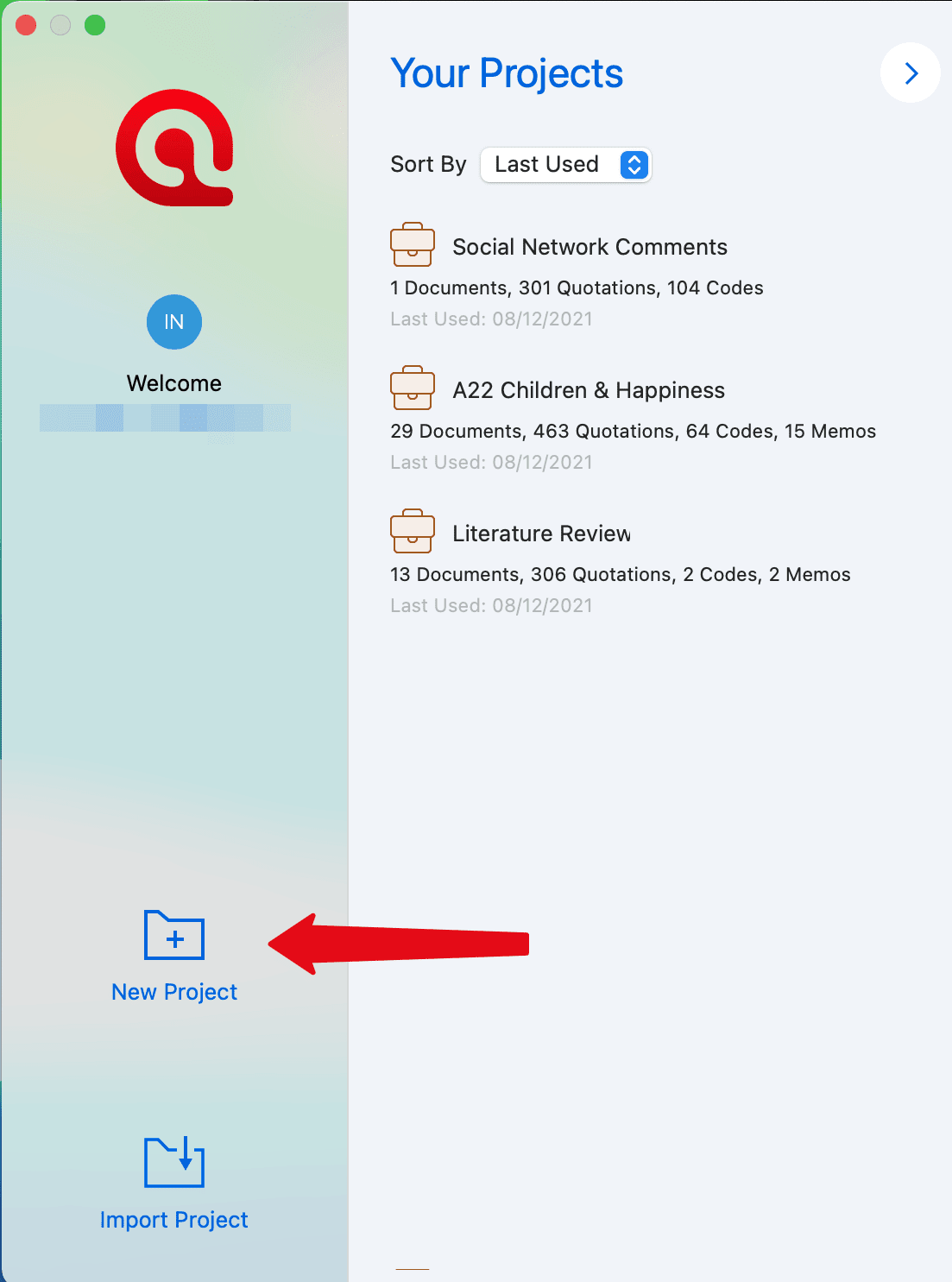
Geben Sie einen Namen für das Projekt ein und klicken Sie auf Erstellen.
Wenn bereits ein Projekt geöffnet ist,
Wählen Sie im Hauptmenü Projekt > Neu. Geben Sie einen Namen für das Projekt ein und klicken Sie auf Erstellen.
Unterstützte Dateiformate
Grundsätzlich werden die meisten textuellen, grafischen und multimedialen Formate von ATLAS.ti unterstützt. Bei einigen Formaten hängt die Eignung von Ihrem Betriebssystem ab. Bevor Sie sich für die Verwendung eines exotischen Datenformats entscheiden, sollten Sie prüfen, ob dieses Format verfügbar ist und von Ihrem System unterstützt wird.
Textuelle Dokumente
Die folgenden Dateiformate werden unterstützt:
| Format | Dateityp |
|---|---|
| MS Word | .doc; .docx; .rtf |
| Open Office | .odt |
| HyperText Markup Language | .htm; .html |
| Klartext | .txt |
| andere | .ooxml |
Textdokumente können in ATLAS.ti bearbeitet werden. Dies ist nützlich, um Transkriptionsfehler zu korrigieren, die Formatierung zu ändern oder fehlende Informationen zu ergänzen. Wenn Sie ein leeres Textdokument zu einem ATLAS.ti-Projekt hinzufügen, können Sie Ihre Daten auch in ATLAS.ti transkribieren. Wir empfehlen jedoch die Verwendung eines speziellen Transkriptionstools oder die Verwendung automatischer Transkriptionen. Sie können Transkripte mit der ursprünglichen Audio- oder Videodatei synchronisieren. Dazu verwenden Sie Multimedia-Transkripte.
Transkription
ATLAS.ti unterstützt praktisch alle Transkriptions-Applikationen und -Dienste und erlaubt es Ihnen auch, innerhalb von ATLAS.ti zu transkribieren oder selbst erstellte Transkripte zu importieren. Siehe Transkription für weitere Details.
PDF-Dateien (Text und Grafik)
PDF-Dateien sind ideal, wenn Sie das ursprüngliche Layout benötigen. Als PDF erfunden wurde, war es das Ziel, das gleiche Layout für die Anzeige auf dem Bildschirm und für den Druck zu erhalten.
Wenn eine PDF-Datei Anmerkungen enthält, werden diese in ATLAS.ti angezeigt. Sie können jedoch nicht bearbeitet werden.
Bei der Erstellung von PDFs müssen Sie darauf achten, dass Sie eine Text-PDF-Datei und keine Grafik-PDF erstellen. Wenn Sie letzteres tun, behandelt ATLAS.ti es als Grafikdatei und Sie können es nicht durchsuchen oder Text abrufen.
Wenn Sie einen Text von Papier einscannen, müssen Sie eine Zeichenerkennungssoftware (OCR, häufig im Lieferumfang Ihres Scanners enthalten) verwenden, um eine Text-PDF-Datei zu erstellen. Eine andere Möglichkeit ist die Anwendung der Zeichenerkennung in Ihrer PDF-Reader/Writer-Software.
Wenn Sie Text aus einem kodierten PDF-Segment abrufen, wird dieser als Rich Text ausgegeben. Dadurch kann das ursprüngliche Layout verloren gehen. Dies liegt, wie oben erwähnt, an der Natur von PDF. Es ist ein Layoutformat und nicht für die Textverarbeitung gedacht.
PDF mit Kommentaren / Word-Dateien mit Kommentaren
Wenn Sie in Word- oder PDF-Dateien Anmerkungen gemacht haben, verwandelt ATLAS.ti den markierten Bereich in ein Zitat. Der Text der Bemerkung wird als Kommentar zum Zitat hinzugefügt.
Wenn Sie handschriftliche Zeichnungen oder Kommentare hinzugefügt haben, werden diese als Bildzitate importiert (in ATLAS.ti Windows derzeit nur für PDF-Dokumente unterstützt).
-
Importierte Kommentare aus Word werden mit dem Kode Importierte Kommentare kodiert.
-
Importierte Kommentare aus PDF-Dokumenten werden mit dem Kode Importierte Anmerkungen kodiert.
PDF-Dokumente mit Anmerkungen, die in ATLAS.ti importiert werden
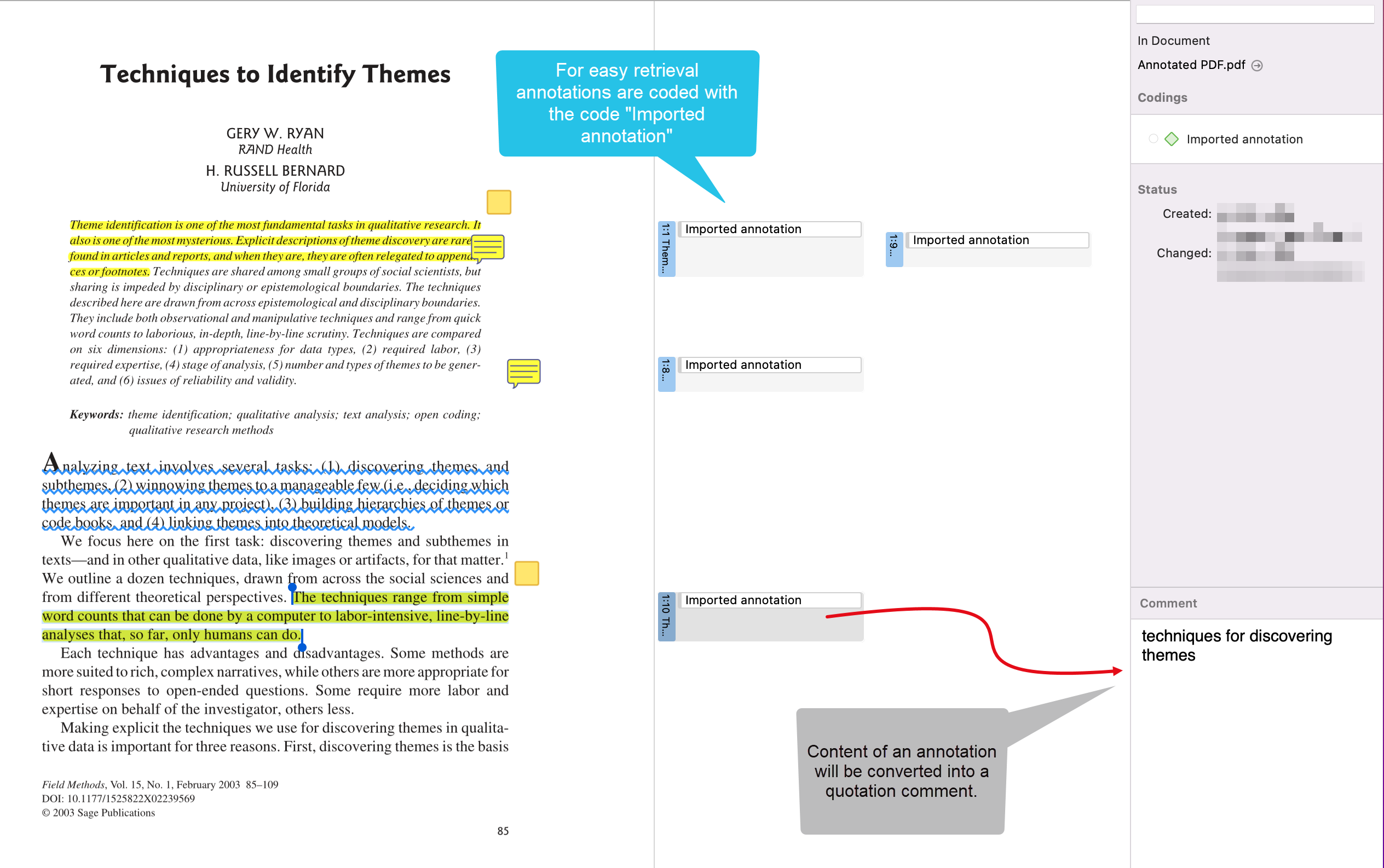
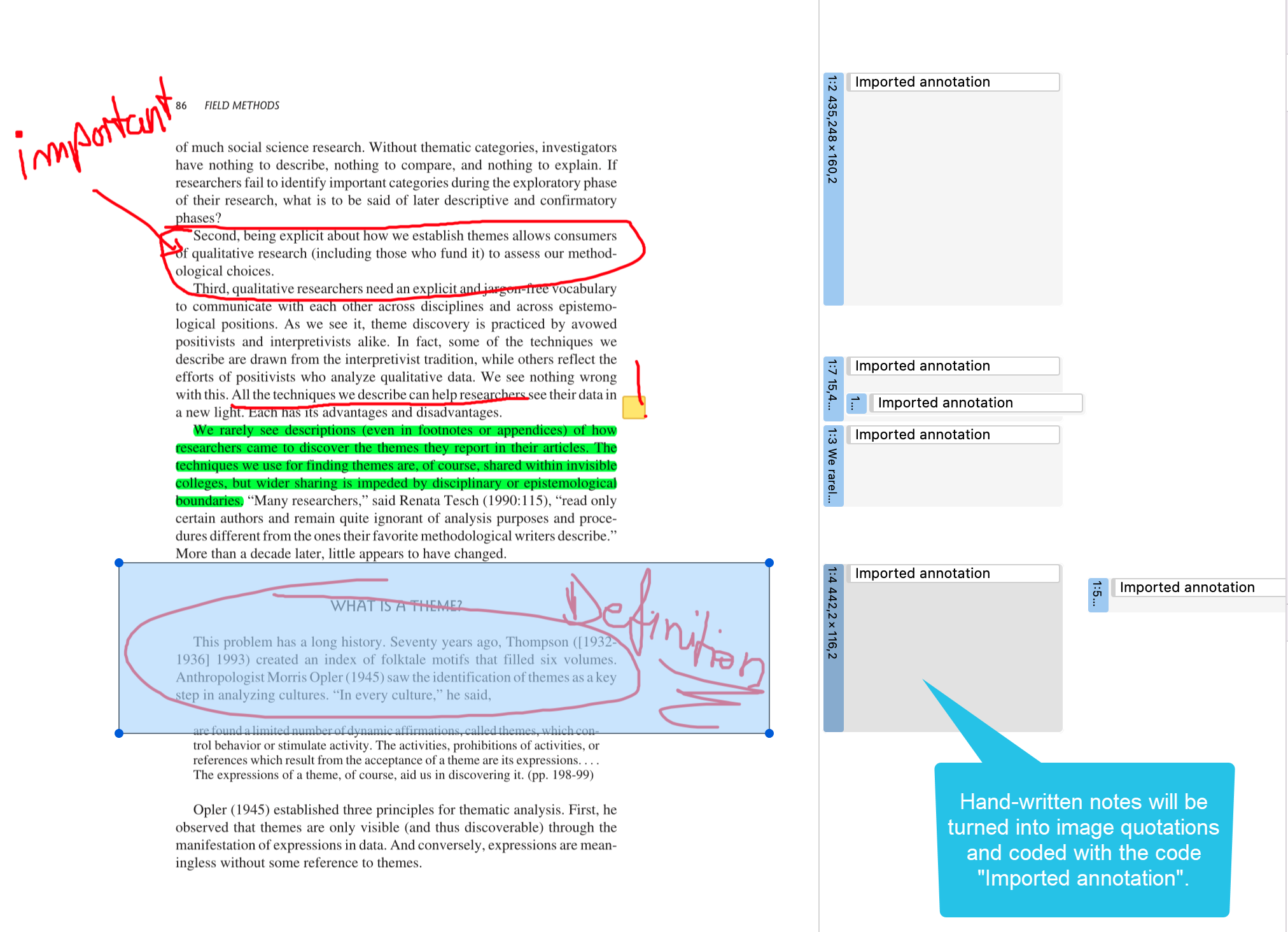
Word-Dokument mit Kommentaren
Vielleicht lesen Sie zunächst ein Transkript in Word und schreiben erste Ideen zum Kodieren als Kommentare an den Rand. Wenn Sie dieses Transkript in ATLAS.ti einfügen, sind alle kommentierten Abschnitte bereits als Zitate gekennzeichnet.
Wenn Sie ein Zitat auswählen, können Sie den Kommentar lesen, den Sie im Inspektor auf der rechten Seite geschrieben haben. Auf der Grundlage Ihrer Kommentare können Sie mit der Kodierung beginnen. Gehen Sie jedes Zitat durch, öffnen Sie das Kodierungswerkzeug und erstellen Sie neue Kodes oder wenden Sie bereits vorhandene an.
Eine andere Möglichkeit besteht darin, eine Excel-Tabelle auf der Grundlage der von Ihnen verfassten Kommentare zu erstellen und diese als erste Kodierliste zu importieren. Siehe Importieren eines Codebuchs.
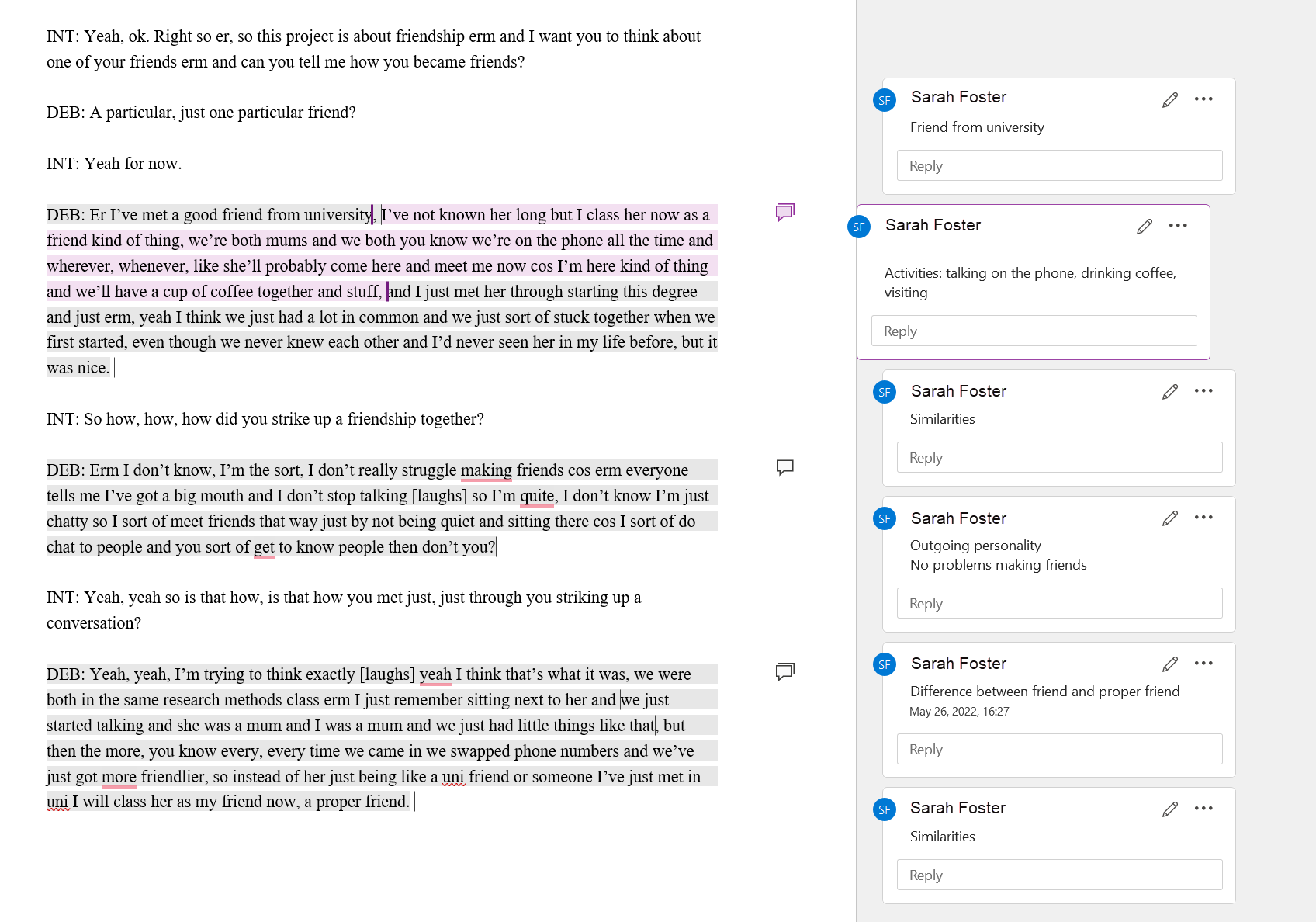
In der Abbildung unten sehen Sie, wie es aussieht, wenn dieses Dokument in ATLAS.ti importiert wird:
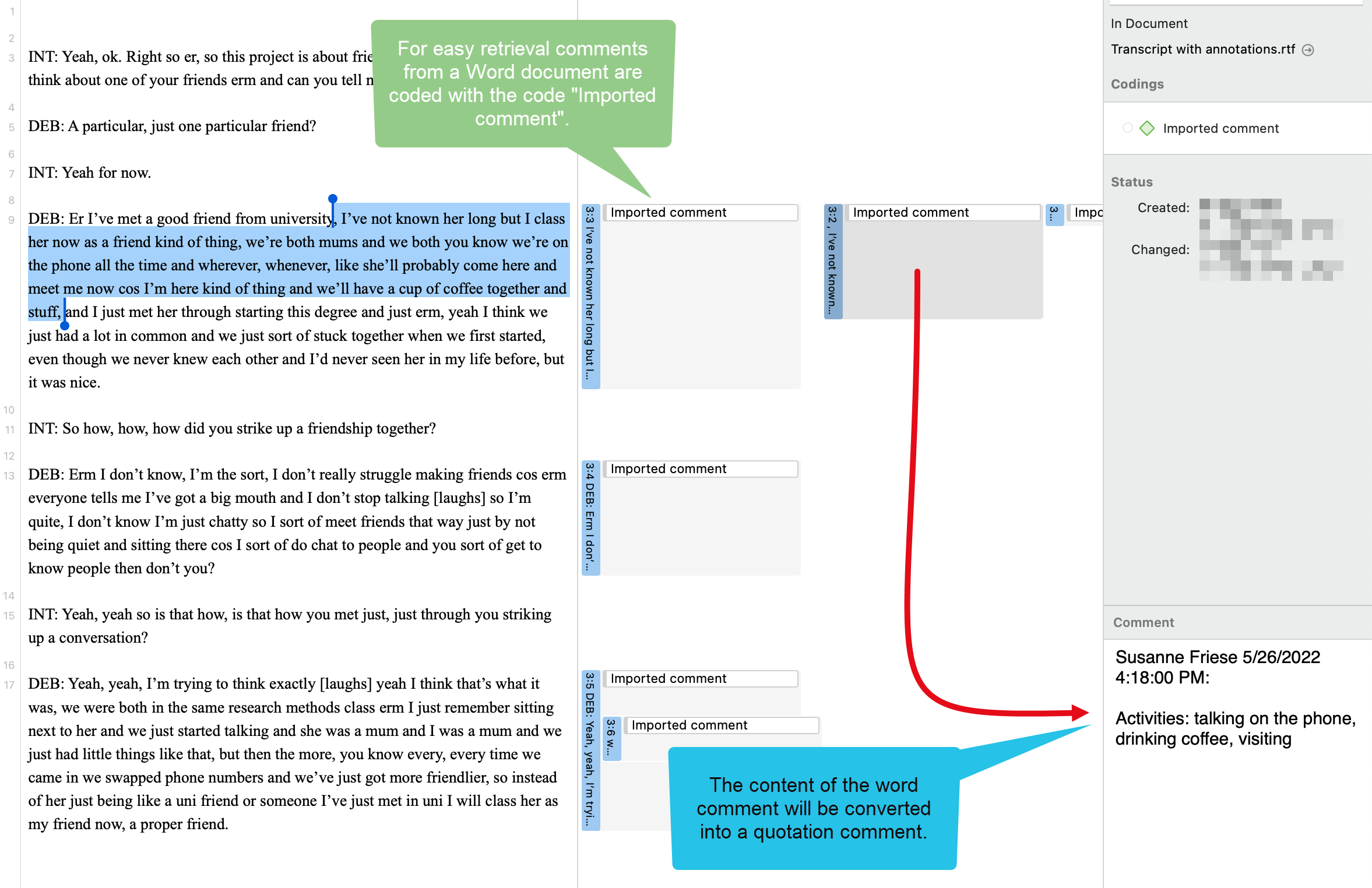
PDF-Dateien (eBooks, PowerPoint, Tabellenkalkulationen, Visio, Draw)
Die folgenden Dateitypen werden in PDF-Dateien umgewandelt, wenn sie zu einem ATLAS.ti-Projekt hinzugefügt werden:
- Ebooks (.mobi)
- Excel (.xls und .xlsx) und Libre Office Calc (.ods) Tabellenkalkulationen
- Powerpoint (.ppt und .pptx)
- Libre Office Impress (.odp) Präsentationen
- Visio (.vsd und .vsdx) und Libre Office Draw (.odg) Dokumente
Bilder
Unterstützte Grafikdateiformate sind: bmp, gif, jpeg, jpg, png, tif und tiff.
Größenempfehlung: Digitalkameras und Scanner erzeugen oft Bilder mit einer Auflösung, die die Auflösung Ihres Bildschirms deutlich übersteigt. Wenn Sie eine Grafikdatei für die Verwendung mit ATLAS.ti vorbereiten, verwenden Sie eine Bildbearbeitungssoftware, um die Größe so zu reduzieren, dass die Grafik bequem auf Ihrem Computerbildschirm angezeigt werden kann. ATLAS.ti passt die Größe der Bilder an, wenn sie zu groß sind. Dies erfordert jedoch zusätzliche Computer-Ressourcen und verbraucht unnötig Speicherplatz auf Ihrer Festplatte.
Um die Größe eines Bildes manuell zu verändern, können Sie die Zoom-Funktion über das Mausrad oder den Zoom-Button in ATLAS.ti nutzen.
Audio- und Videodokumente
Unterstützte Audiodateiformate sind: aac, m4a, mp3, mp4.
Unterstützte Videodateiformate sind: avi, m4v, mov, mp4.
Für Audiodateien empfehlen wir *.mp3-Dateien mit AAC-Audio und für Videodateien *.mp4-Dateien mit AAC-Audio und H.264-Video. Diese können sowohl in der Windows- als auch in der Mac-Version abgespielt werden.
Da Videodateien recht umfangreich sein können, empfehlen wir, Videodateien mit einem ATLAS.ti-Projekt zu verlinken, anstatt sie zu importieren. Weitere Informationen finden Sie unter Hinzufügen von Dokumenten.
Geo-Dokumente
Wenn Sie mit Geodaten arbeiten wollen, müssen Sie nur ein neues Geo-Dokument zu Ihrem ATLAS.ti-Projekt hinzufügen. Dies öffnet Apple Maps.
Um zu einer bestimmten Region oder einem bestimmten Ort auf der Karte zu navigieren, geben Sie eine Adresse oder einen Ortsnamen in das Suchfeld ein. Weitere Informationen finden Sie unter Arbeiten mit GeoDocs.
Soziales Netzwerk Kommentare
ATLAS.ti importiert Excel-Dateien, die von exportcomments.com generiert wurden. Sie können den Dienst kostenlos nutzen, um bis zu 100 Kommentare pro Link zu exportieren. Gegen eine geringe Gebühr können Sie den Service drei Tage lang nutzen, um die von Ihnen benötigten Daten herunterzuladen. Damit können Sie auch verschachtelte Kommentare exportieren.
Unterstützte soziale Netzwerke sind:
- YouTube
- TikTok
- VK
- Twitch
- Diskord
Weitere Informationen finden Sie unter Importieren von Daten aus sozialen Netzwerken.
Umfragedaten
Mit der Option Umfrageimport können Sie Daten über eine Excel-Tabelle (.xls- oder .xlsx-Dateien) importieren. Ihr Hauptzweck ist die Unterstützung der Analyse von offenen Fragen. Diese Option kann jedoch auch für andere fallbezogene Daten verwendet werden, die leicht in Form einer Excel-Tabelle aufbereitet werden können.
Zusätzlich zu den Antworten auf offene Fragen können auch Metadaten oder Variablen importiert werden. Diese werden in ATLAS.ti in Dokumentgruppen umgewandelt. Weitere Informationen finden Sie unter Arbeiten mit Umfragedaten.
Referenzmanager-Daten
Um die Erstellung eines Literature Reviews mit ATLAS.ti zu unterstützen, können Sie Artikel aus Referenzmanagern importieren. Voraussetzung ist, dass Sie einen Referenzmanager verwenden, der Daten als Endnote-XML-Datei exportieren kann, wie Endnote, Mendeley, Zotero oder Reference Manager.
Wenn Ihr Referenzmanager keine Daten im Endnote-xml-Format exportieren kann, können Sie Daten im RIS- oder BIB-Format exportieren und die kostenlose Version von Mendeley oder Zotero verwenden, um die xml-Ausgabe für ATLAS.ti zu erzeugen.
Siehe Arbeiten mit Referenzmanagerdaten.
Hinzufügen von Dokumenten
Video-Tutorial: Ein Projekt erstellen und Daten hinzufügen.
Was passiert, wenn Sie einem Projekt Dokumente hinzufügen
Alle Dokumente, die Sie einem Projekt hinzufügen, werden kopiert, und die Kopien werden zu internen ATLAS.ti-Dateien. Das bedeutet, dass ATLAS.ti die Originaldateien streng genommen nicht mehr benötigt. Wir empfehlen Ihnen jedoch dringend, eine Sicherungskopie Ihrer Originaldateien aufzubewahren.
Da Audio- und Videodateien recht umfangreich sein können, haben Sie die Möglichkeit, einen externen Verweis auf die Dateien zu erstellen. Dies bedeutet, dass die Multimediadokumente an ihrem ursprünglichen Speicherort verbleiben und von dort aus zugänglich sind. Vorzugsweise sollten diese Dateien nicht an einen anderen Ort verschoben werden. Wenn die Dateien verschoben werden müssen, müssen Sie die Dateien erneut mit Ihrem Projekt verlinken. ATLAS.ti wird Sie darauf hinweisen, wenn es ein Problem gibt und auf eine Datei nicht mehr zugegriffen werden kann.
Wichtig für Teamprojekte
Wenn Sie in einem Team arbeiten und an denselben Dokumenten arbeiten wollen, ist es wichtig, dass eine Person das Projekt einrichtet und alle Dokumente und Kodes hinzufügt, die gemeinsam genutzt werden sollen. Der Grund dafür ist, dass alle Entitäten mit einer eindeutigen ID versehen werden, wenn sie angelegt werden. Anhand dieser ID kann ATLAS.ti bei der Zusammenführung von Projekten erkennen, ob es sich um dieselben Entitäten handelt.
Wenn die gleichen Dokumente (oder Kodes) auf verschiedenen Computern zu verschiedenen Projekten hinzugefügt werden, haben sie alle unterschiedliche IDs. Sie werden nicht zusammengeführt, wenn Sie alle Projekte zusammenführen, sondern werden hinzugefügt. Somit enthält das zusammengeführte Projekt Duplikate. Sie können doppelte Kodes selbst zusammenführen, aber nicht doppelte Dokumente! In diesem Fall müssen Sie alle Kodierungen, die in den doppelten Dokumenten vorgenommen wurden, manuell übertragen. Weitere Informationen finden Sie unter
Wie man Dokumente hinzufügt
Wählen Sie im Hauptmenü Dokument > Dokumente hinzufügen. Sie können auch das Drop-Down-Menü der Dokument-Schaltfläche in der Symbolleiste öffnen oder einfach Dateien aus dem Finder auf die linke Seitenleiste von ATLAS.ti ziehen.
Wenn Sie eine Videodatei verlinken möchten, wählen Sie die Option Externe Multimedia-Dokumente referenzieren. Weitere Informationen finden Sie unter Hinzufügen von Multimedia-Daten.
Wenn Sie einen eigenen Text schreiben wollen, z. B. um Daten zu transkribieren, wählen Sie die Option Neues Textdokument.
Sie können natürlich auch Transkripte importieren; siehe Import von Transkripten. Oder Sie erstellen Ihre eigenen Transkripte.
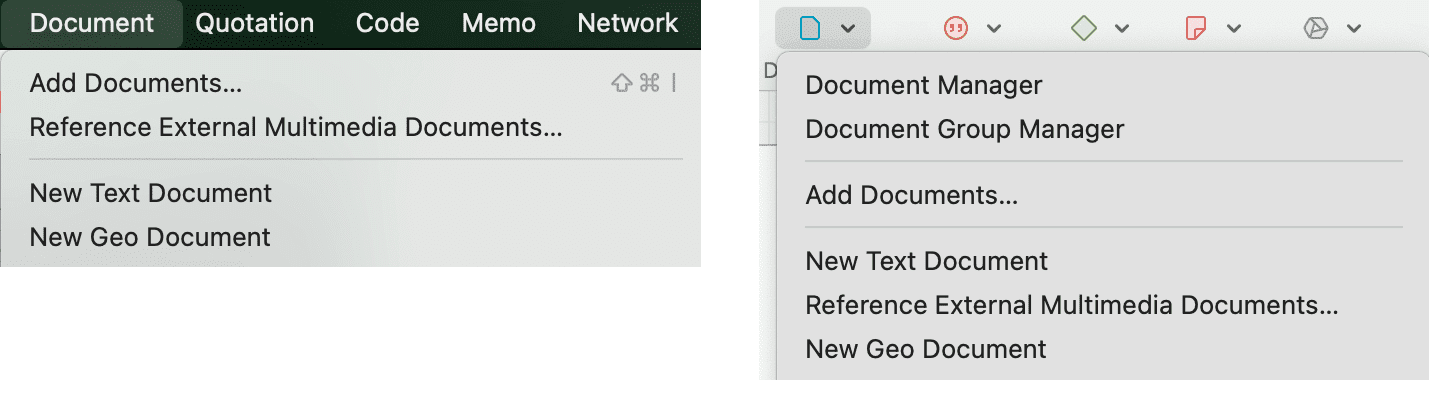
Alle hinzugefügten oder verlinkten Dokumente werden fortlaufend nummeriert, beginnend mit 1, 2, 3 und so weiter.
Die Standardsortierung erfolgt nach Namen in alphabetischer Reihenfolge. Die Reihenfolge der Dokumente kann in der Mac-Version nicht geändert werden.
Größenbeschränkungen
Theoretisch spielen Größenbeschränkungen aufgrund der Art, wie ATLAS.ti mit Dokumenten umgeht, keine große Rolle. Sie sollten jedoch bedenken, dass die Verarbeitungsgeschwindigkeit und die Speicherkapazität Ihres Rechners die Performance beeinflussen können.
Übermäßig große Dokumente können unangenehm zu bearbeiten sein, selbst wenn Sie einen hervorragend ausgestatteten Computer haben.
Bei textuellen Dokumenten kann die Anzahl und Größe der eingebetteten Objekte zu außerordentlich langen Ladezeiten führen. Wenn ein textuelles Dokument in ATLAS.ti langsam geladen wird, ist die Wahrscheinlichkeit groß, dass es auch in Word oder WordPad langsam geladen wird.
Bei sehr langen Texten oder Multimediadateien kann das Scrollen zu genauen Positionen mühsam sein.
Anstatt einen sehr langen Report von 300+ Seiten einzulesen, überlegen Sie sich, wie er sinnvoll in kleine Dokumente geteilt werden kann.
Ein Wort zu "Big Data"
Bitte bedenken Sie, dass der Schwerpunkt von ATLAS.ti auf der Unterstützung von qualitativen Datenanalysen liegt und weniger auf der Analyse qualitativer Daten.
Big Data ist heutzutage ein Modewort, und viele Big Data kommen oft als Text oder Bilder daher, könnten also als qualitativ angesehen werden. ATLAS.ti ist jedoch nicht für echte Big-Data-Analysen geeignet.
Die Kodierung kann durch das Auto-Coding-Feature unterstützt und ergänzt werden. Allerdings müssen Sie die Kodierung immer noch lesen und korrigieren. Die gewöhnliche Form des Arbeitens ist immer noch, dass die Forschenden die Daten lesen und passende Kodes erstellen und anwenden.
Ein Projekt ist zu groß, wenn Sie so viele Daten haben, dass Sie sich auf eine Maschine verlassen müssen, die die gesamte Kodierung für Sie übernimmt, und Sie selbst nicht lesen können, was kodiert wurde. Wir fügen ATLAS.ti zwar Tools zur Verarbeitung natürlicher Sprache hinzu und verbessern kontinuierlich die Leistung bei großen Projekten, aber diese Tools sollen Sie als Forscher unterstützen, nicht den Menschen ersetzen. Auch wenn es manchmal anders scheint, können Computer noch nicht denken.
Vorhandenes Projekt importieren
Wie man Projekte importiert
Wenn Sie ATLAS.ti gerade gestartet haben,
Wählen Sie die Option Projekt importieren auf der rechten Seite des Startbildschirms.
Wenn ATLAS.ti bereits geöffnet ist,
> Inst Doppelklicken Sie auf eine Projekt-Bundle-Datei auf Ihrem Computer. Dadurch wird ATLAS.ti geöffnet, falls es nicht bereits geöffnet ist, und Sie können das Projekt importieren.
OR:
Wählen Sie Projekt > Projekt importieren. Benennen Sie das Projekt gegebenenfalls um.
Optionen
- Sie haben die Möglichkeit, das Projekt vor dem Importieren umzubenennen. Dies ist sinnvoll für die Projektarbeit im Team und wenn Sie eine bestehende Version nicht überschreiben möchten.
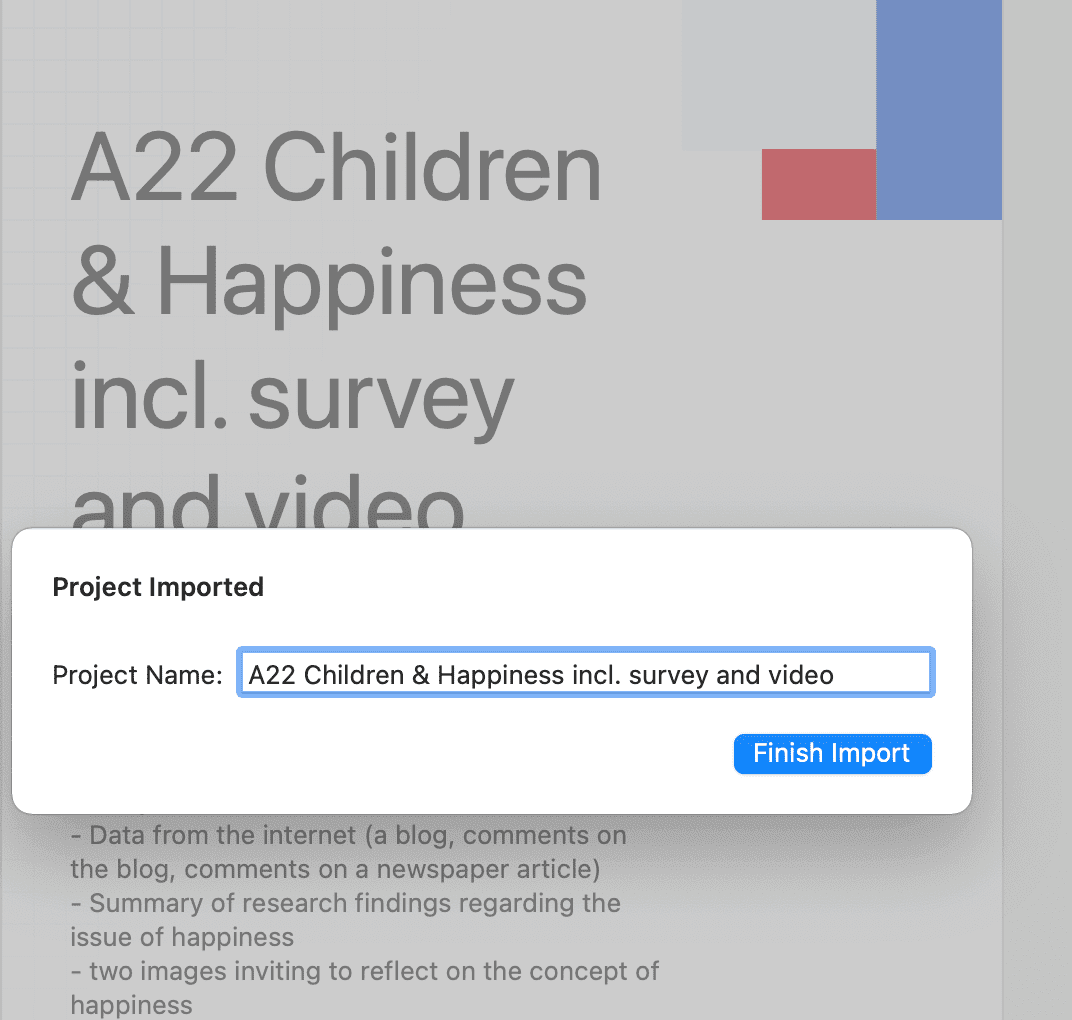
Wenn das Projekt verlinkte Mediendateien enthält
Wenn das Projekt verlinkte Mediendateien enthält und die Dateien nicht Teil des Bundles sind, können Sie diese erneut verknüpfen. Dazu ist es erforderlich, dass Sie eine Kopie der Datei auf Ihrem Computer haben oder diese auf einem externen Laufwerk oder Server zugänglich ist.
Projektdateiformate
Sie können Projekte importieren, die mit ATLAS.ti 8 oder neuer exportiert wurden. Projekte können nahtlos und ohne Verlust zwischen Windows und Mac verschoben werden.
Zusätzlich können Projekte, die mit ATLAS.ti Web erstellt wurden, importiert werden, ebenso wie Projekte, die mit ATLAS.ti Mobile auf iPad oder Android erstellt wurden.
ATLAS.ti ist stolzer Unterstützer des herstellerunabhängigen REFI QDPX-Standards und kann in diesem Format geschriebene Projekte importieren, unabhängig davon, mit welcher Applikation sie erstellt wurden.
Projekt Wolke
Projekte in ATLAS.ti laufen primär auf Ihrem Computer, um sowohl den Datenschutz als auch die Offline-Verfügbarkeit zu gewährleisten. Darüber hinaus können Sie Ihre Projekte direkt aus ATLAS.ti heraus in die ATLAS.ti-Projekt-Cloud hochladen. So können Sie sie mit Kollegen teilen, von mehreren Computern aus darauf zugreifen oder einfach als Backup nutzen.
Bitte beachten Sie, dass sich diese Funktion noch im Beta-Stadium befindet. Das bedeutet, dass es in den kommenden Wochen und Monaten noch Änderungen geben wird und möglicherweise nicht alles so reibungslos funktioniert wie gewohnt. Wenn Sie Feedback haben, zögern Sie bitte nicht, das integrierte Feedback-Formular zu verwenden (zugänglich, wenn Sie ein Projekt geöffnet haben).
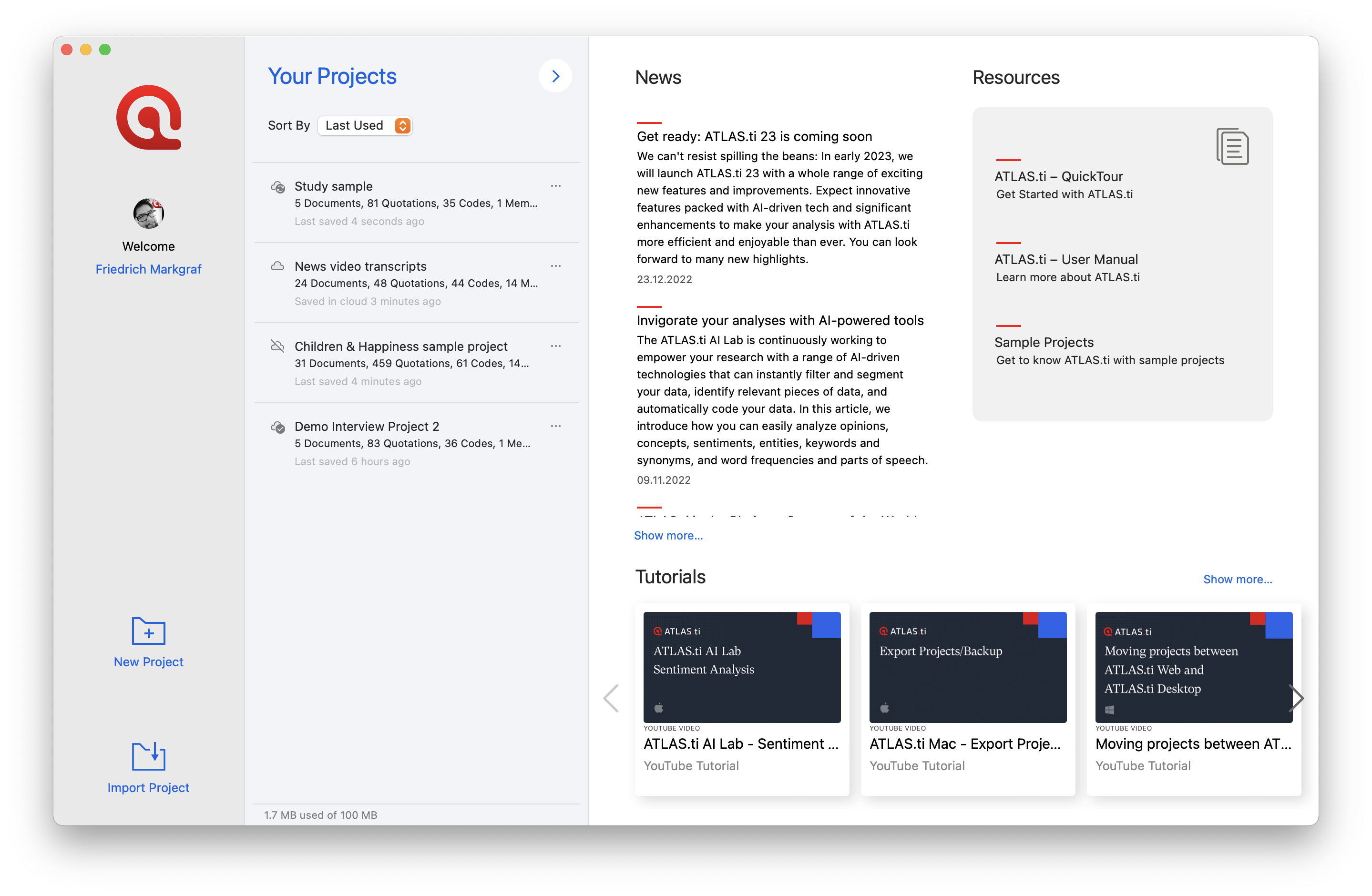
Jedes Projekt, das Sie erstellen, beginnt auf Ihrem Computer. Um es in die Cloud hochzuladen, klicken Sie in der Projektliste auf die drei Schaltflächen rechts neben dem Namen und wählen Sie "Hochladen". Sie werden um eine Bestätigung gebeten.
ATLAS.ti wird Sie immer um eine Bestätigung bitten, bevor Sie ein Projekt zum ersten Mal in die Cloud hochladen. Wenn Sie sich für den Upload entscheiden, werden Ihre Projekte Ende-zu-Ende-verschlüsselt auf unseren europäischen Servern gespeichert. Weitere Informationen zum Datenschutz finden Sie in unserer Datenschutzrichtlinie. Und wenn Sie aufgrund Ihrer Datenschutzanforderungen unsere Cloud nicht nutzen können - keine Sorge. *Ihr Projekt bleibt sicher auf Ihrem Computer, bis Sie sich anders entscheiden.
Ein ATLAS.ti-Projekt kann sich in einem der folgenden Zustände befinden:
- Auf diesem Computer: Das Projekt ist nicht in der ATLAS.ti-Cloud vorhanden
- In der Wolke: Das Projekt befindet sich in der Cloud, ist aber auf diesem Computer nicht vorhanden. Das Projekt muss heruntergeladen werden, um daran arbeiten zu können.
- Sowohl auf diesem Computer als auch in der Cloud: Projekte, die sowohl in der Cloud als auch auf diesem Computer existieren, zeigen einen der folgenden Zustände an.
- Beide Versionen sind synchronisiert.
- Die Version auf diesem Computer ist neuer. Nachdem Sie Änderungen an einem Projekt vorgenommen haben, befindet es sich in diesem Zustand. Klicken Sie einfach auf die drei Punkte und wählen Sie "Hochladen", um Ihre Änderungen in die Cloud zu übertragen.
- Die Version in der Cloud ist neuer. Das bedeutet, dass Sie an diesem Projekt von einem anderen Computer aus gearbeitet haben. Bevor Sie fortfahren, müssen Sie die neueste Version herunterladen. Bitte beachten Sie, dass die ATLAS.ti-Projektwolke nicht für die gleichzeitige Arbeit am selben Projekt von zwei Computern aus gedacht ist. Vergewissern Sie sich immer, dass Sie auf einem Computer fertig sind, bevor Sie Ihre Arbeit auf einem anderen fortsetzen.
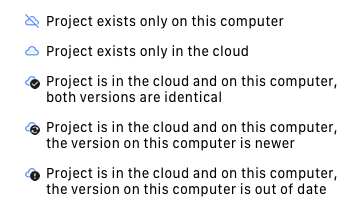
Ihr Projekt-Wolkenspeicher ist an denselben ATLAS.ti-Account gebunden, den Sie auch für die Lizenzierung oder das Login in ATLAS.ti Web verwenden.
Während der Beta-Phase erhält jeder Nutzer 100 MB kostenlosen Cloud-Speicherplatz. Das reicht für mehrere Projekte mit jeweils Hunderten von Textdokumenten. Bitte beachten Sie, dass andere Dokumenttypen, insbesondere Videos, viel Speicherplatz beanspruchen können. Sie können Speicherplatz freigeben, indem Sie Projekte aus der Cloud entfernen oder große Dokumente aus einem Projekt löschen, das Sie in der Cloud haben.
Wie zu verwenden
Klicken Sie in der Liste der Projekte auf die drei Punkte rechts neben dem Projektnamen, um eine Liste der möglichen Aktionen anzuzeigen. Zusätzlich zu den erwarteten Optionen wie Öffnen, Umbenennen usw. gibt es je nach Projektstatus auch Cloud-spezifische Befehle.
Sie können ein Projekt hochladen, das sich nicht in der Cloud befindet, oder dessen Version auf Ihrem Computer neuer ist. Dadurch wird die neueste Version des Projekts in die ATLAS.ti-Cloud gestellt.
Für ein Projekt, das sich in der Cloud befindet, aber entweder nicht auf Ihrem Computer vorhanden oder veraltet ist, können Sie das Projekt herunterladen, um die neueste Version lokal auf Ihrem Computer zu haben, an der Sie arbeiten können.
ATLAS.ti wird immer die lokale Version eines Projekts öffnen. Wenn Sie an einem Projekt von einem anderen Computer aus gearbeitet haben, stellen Sie sicher, dass Sie es nach dem Sichern dorthin hochladen. Vergewissern Sie sich vor der Arbeit an einem Projekt, dass Sie die neueste Version lokal zur Verfügung haben.
Sie können auch wählen, ob Sie ein Projekt aus der Cloud entfernen möchten, wobei die lokale Kopie auf Ihrem Computer verbleibt, oder ob Sie das Projekt von Ihrem Computer löschen möchten, wobei eine Kopie weiterhin in der Cloud verfügbar ist. Um ein Projekt sowohl von Ihrem Computer als auch aus der Cloud vollständig zu löschen, verwenden Sie beide Optionen nacheinander.
Gemeinsame Projekte
Um ein Projekt mit Kollegen zu teilen, klicken Sie auf die drei Punkte und wählen dann "Mitglied einladen...". Geben Sie die Email-Adresse des ATLAS.ti-Accounts der Person ein, mit der Sie das Projekt teilen möchten. ATLAS.ti generiert dann einen Link zur Einladung. Kopieren Sie diesen Link, und schicken Sie ihn an Ihren Kollegen. Beachten Sie, dass der Link personalisiert ist und nur von der Person eingelöst werden kann, für die er generiert wurde.
Wenn Sie einen Link zu Ihrem Projekt freigeben, wird eine Kopie des Projekts erstellt. Diese Kopie ist völlig unabhängig von Ihrem Projekt und nur für die Person bestimmt, an die Sie sie geschickt haben. So kann die eingeladene Person alle gewünschten Änderungen vornehmen, ohne sich Sorgen machen zu müssen, dass sie Ihre Arbeit beeinträchtigt (und umgekehrt). Wenn es an der Zeit ist, dass Ihr Kollege seine Arbeit an Sie zurückgibt, kann er Sie zu seinem Projekt einladen, woraufhin eine Kopie für Sie erstellt wird. Sobald Sie die Einladung angenommen haben, können Sie die Arbeit des Kollegen ansehen (und bearbeiten) und, wenn Sie möchten, in Ihr Projekt einbinden. Auf diese Weise haben Sie maximale Flexibilität: Bei der Benotung von Schülerarbeiten möchten Sie wahrscheinlich alle Arbeiten einzeln sehen, während Sie bei einem echten Teamprojekt die Arbeiten der Kollegen nach der Überprüfung zusammenführen möchten.
Unter(../Team/TeamWork_de.md) finden Sie Details zur
Aktuelle Einschränkungen
Da es sich um eine Betafunktion handelt, sind einige Einschränkungen zu erwarten. Nicht jede Interaktion ist so ausgefeilt, wie wir es uns wünschen würden, aber es gibt auch einige fehlende Funktionen und es kann Fehler geben. Dies ist ein guter Zeitpunkt, um uns ein Feedback zu geben, sei es Kritik, Lob oder Wünsche.
Bitte beachten Sie, dass das Teilen von Projekten in seiner jetzigen Form nicht bedeutet, dass Sie gemeinsam mit einem Kollegen an der gleichen Projektinstanz arbeiten, wie Sie es vielleicht von ATLAS.ti Web gewohnt sind. Wenn Sie ein Projekt teilen, wird eine unabhängige Kopie des Projekts für Ihren Kollegen erstellt. Auch in Sachen Team-Projektmanagement gibt es noch nicht viel zu tun. Wenn Sie spezielle Arbeitsabläufe haben, für die Sie gerne mehr Unterstützung sehen würden, lassen Sie es uns bitte wissen.
Während Projekte in der ATLAS.ti-Projektwolke ohne Einschränkungen bearbeitet werden können, unabhängig davon, ob Sie einen Windows-PC oder einen Mac benutzen, sind diese Projekte derzeit nicht über ATLAS.ti Web zugänglich. Auch Ihre ATLAS.ti-Desktop-Applikationen werden Ihnen Ihre ATLAS.ti-Web-Projekte nicht anzeigen.
Erstellen einer Projektsicherung
ATLAS.ti-Projekte können nicht mit älteren Versionen von ATLAS.ti geöffnet werden.
Bitte exportieren Sie Ihre Projekte regelmäßig und bewahren Sie die Bundle-Dateien an einem sicheren Ort auf. Falls Ihrem Computer etwas zustößt, haben Sie immer noch eine Kopie Ihres Projekts, auf die Sie zurückgreifen können!
Um eine Sicherung Ihres Projekts zu erstellen, müssen Sie es exportieren und als Projekt-Bundle-Datei auf Ihrem Computer, einem externen Laufwerk, einem Server oder einem Cloud-Speicherort speichern.
Die ATLAS.ti Project Cloud kann auch als nützliches Backup dienen. Vergessen Sie nicht, alle Änderungen, die Sie an Ihren Projekten vorgenommen haben, hochzuladen.
Eine Projekt-Bundle-Datei dient als externes Backup Ihres Projekts unabhängig von der ATLAS.ti-Installation auf Ihrem Computer.
-
Die Projekt-Bundle-Datei enthält alle Dokumente, die Sie zu einem Projekt hinzugefügt oder verlinkt haben, sowie die Projektdatei, die alle Kodierungen, die Kodes, alle Memos, Kommentare, Netzwerke und Links enthält. Große Audio- oder Videodateien können aus dem Bundle ausgeschlossen werden.
-
Projekt-Bundle-Dateien werden auch zum Transfer von Projekten zwischen Computern verwendet. Sie können sowohl von ATLAS.ti Mac als auch von Windows gelesen werden. Siehe Projekt-Transfer.
-
Wenn Ihr Projekt verlinkte Dokumente enthält, können diese bei der Erstellung einer Projekt-Bundle-Datei ausgeschlossen werden. Siehe "Erstellen von partiellen Bundles" unten.
Exportieren eines Projekts
So exportieren Sie Ihr Projekt, um es entweder als Backup zu speichern oder um es für die Übertragung auf einen anderen Computer zu verwenden:
Wählen Sie im Hauptmenü Projekt > Exportieren > Projekt.
Wenn Ihr Projekt keine Multimediadateien enthält, wird der Dialog Datei sichern geöffnet. Wenn es Multimediadateien enthält, siehe Exportieren partieller Bundle-Dateien.
Wählen Sie einen Speicherort für die Projekt-Bundle-Datei.
Der Standardname für das Bundle ist der Projektname. Sie können die Projekt-Bundle-Datei in diesem Stadium umbenennen, was jedoch den Namen des im Bundle enthaltenen Projekts nicht ändert.
Wählen Sie einen Namen und einen Speicherort für das Projekt aus, und wählen Sie Sichern.
Stellen Sie sich die Projekt-Bundle-Datei wie eine Tasche vor, die Ihr Projekt enthält. Ein anderes Etikett auf der Außenseite der Tasche ändert nichts an dem, was sich im Inneren befindet, nämlich Ihr Projekt mit allen kodierten Segmenten, Kommentaren, Memos, Netzwerken usw. und allen Dokumenten, die ihm hinzugefügt wurden. Wenn Sie das Projekt-Bundle importieren, ist der Projektname nach dem Import immer noch der ursprüngliche Name. Wenn Sie die Projektdatei umbenennen möchten, müssen Sie dies entweder während des Projektimports oder auf dem Eröffnungsbildschirm tun. Siehe Projektverwaltung.
![]()
Exportieren eines Projekts im XML-Format
Sie können ein ATLAS.ti for Mac-Projekt im XML-Format exportieren. Dies eröffnet zahlreiche Möglichkeiten zur externen Nutzung als nicht-proprietäres Format, z.B. zur Archivierung von Daten. Das qualitative Datenarchiv in Essex (heute UK Data Service) verwendete ursprünglich das ATLAS.ti XML-Format als Blaupause für seinen Standard. Ein weiterer Anwendungsfall ist der Import von Daten in andere Anwendungen.
Wählen Sie im Hauptmenü Projekt > Exportieren > XML.
Arbeiten mit Gruppen
Gruppen in ATLAS.ti helfen Ihnen beim Sortieren, Organisieren und Filtern der verschiedenen Entitäten. Gruppen gibt es für Dokumente, Kodes, Memos und Netzwerke.
Allen Gruppen gemeinsam ist:
- Eine Entität kann in mehrere Gruppen sortiert werden. Wenn Sie z.B. ein Dokument in die Gruppe Geschlecht::weiblich sortieren, kann es auch in die Gruppe Ort::städtisch, oder Familienstatus::ledig sortiert werden.
- Wenn Sie in einem Manager auf eine Gruppe klicken, aktivieren Sie einen Filter (siehe unten). Dann werden nur die Elemente angezeigt, die sich in den ausgewählten Gruppen befinden.
- Sie können Gruppen mit Booleschen Operatoren kombinieren. Siehe zum Beispiel Exploration kodierter Daten.
- Sie können eine Kombination von Gruppen zur weiteren Verwendung in Form einer Smartgruppe speichern.
- Sie können Gruppen als Globale Filter setzen .
Für Zitate gibt es keine Gruppen, da Kodes diese Funktion bereits erfüllen. Kodes gruppieren Zitate, die eine ähnliche Bedeutung haben. Anstelle von Gruppen sehen Sie daher die Kodes im Seitenbereich des Angebotsmanagers.
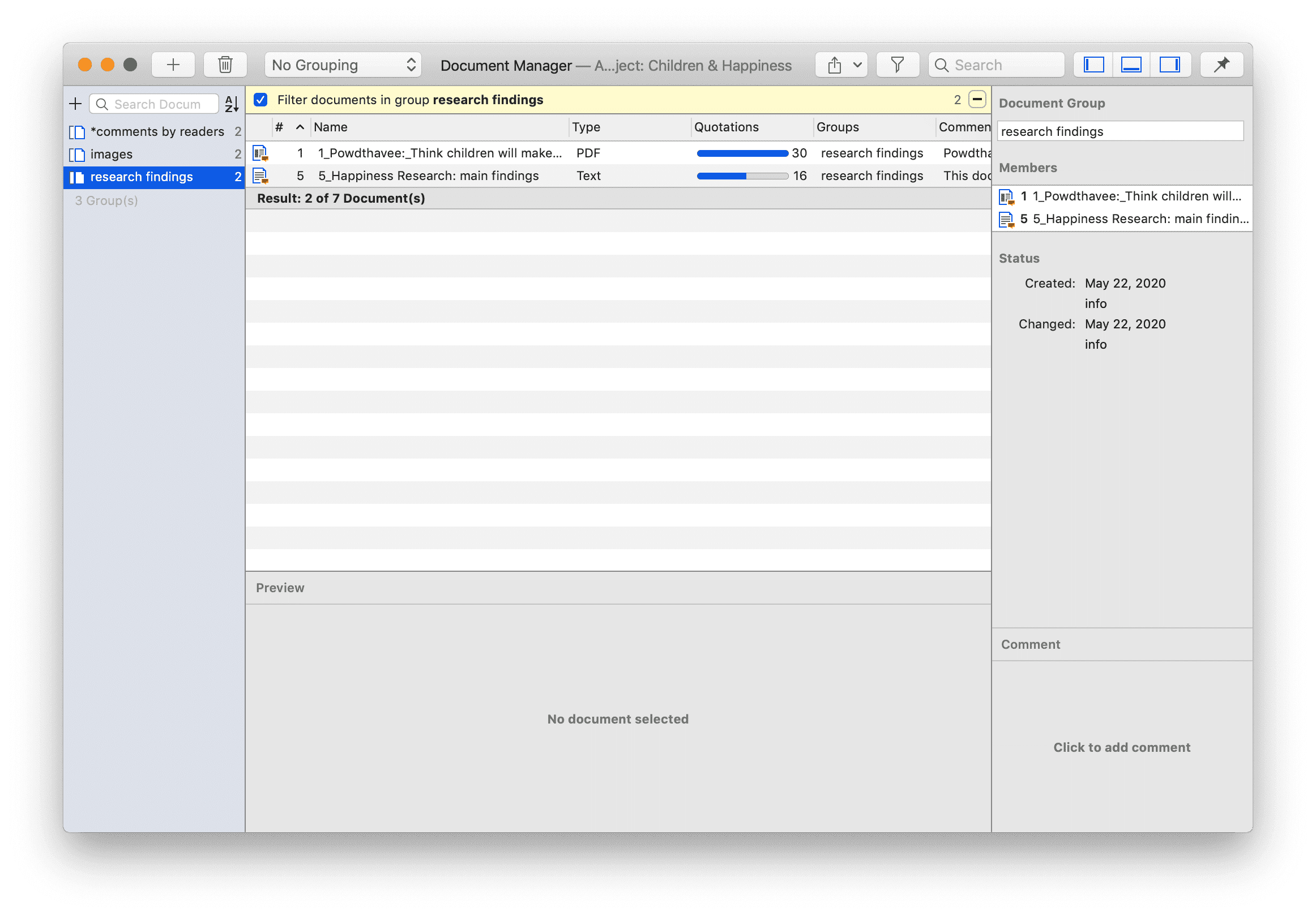
Anwendung von Dokumentengruppen
Video-Tutorial: Dokumente und Dokumentengruppen organisieren.
Oftmals stammen Daten aus verschiedenen Quellen, von verschiedenen Orten, von Befragten mit unterschiedlichem demografischen Hintergrund usw. Um die Handhabung der verschiedenen Datentypen zu erleichtern, können sie in Dokumentengruppen organisiert werden.
Sie können Dokumentengruppen auch zu Verwaltungszwecken in Teamprojekten verwenden, wenn verschiedene Kodierer unterschiedliche Dokumente kodieren sollen. Sie können dann eine Gruppe erstellen, die alle Dokumente für Kodierer 1 enthält, eine andere Gruppe, die die Dokumente für Kodierer 2 enthält, und so weiter.
Video-Tutorial: Organisieren von Projektdaten - Erstellen von Dokumentgruppen
Eine weitere Anwendung ist die Verwendung von Dokumentgruppen für analytische Vergleiche in der Kode-Dokument-Tabelle.
Dokumentgruppen können auch zu Netzwerken hinzugefügt werden und Sie können anzeigen, welche Kodes auf welche Gruppe angewendet wurden.
Anwendung von Kode-Gruppen
Kodegruppen können zum Sortieren und Organisieren von Kodes im Kode Manager verwendet werden. Kodegruppen erleichtern die Navigation von Kodes im Kode Manager als lokale Filter. Siehe unten.
Kodegruppen können als globale Filter in der Analyse verwendet werden.
Kodegruppen können auch in der Kode-Dokument-Tabelle in fallvergleichenen Analysen verwendet werden.
Anwender verwechseln Kode-Gruppen oft mit einer Art von Kode höherer Ordnung, was sie nicht sind. Sie können jedoch beim
Anwendung von Memo-Gruppen
Memo-Gruppen sind praktisch, wenn Sie viele Memos geschrieben haben. Sie könnten z.B. Memos nach Funktion gruppieren: methodische Notizen, Team-Memos, Forschungstagebücher, Analyse.
Wenn Sie mehrere Memos haben, die Antworten auf eine Forschungsfrage enthalten, können Sie alle diese Memos gruppieren.
Wenn Sie mehrere Memos haben, die Eingaben für einen bestimmten Abschnitt im Forschungsbericht enthalten, können Sie eine Memo-Gruppe für diese erstellen.
Weitere Informationen zum Arbeiten mit Memos finden Sie hier: Memos und Kommentare.
Gruppen als Filter
Die Gruppen sind in den Seitenbereichen des Dokument-, Kode-, Memo- und Netzwerkmanagers aufgeführt.
Klicken Sie auf eine oder mehrere Gruppen, um die Liste der Elemente zu filtern. Wenn Sie mehrere Gruppen auswählen möchten, halten Sie die cmd-Taste gedrückt.
Sobald Sie eine oder mehrere Gruppen als Filter gesetzt haben, erscheint ein gelber Balken über der Liste der Entitäten, der anzeigt, dass a) ein Filter gesetzt wurde und b) welcher.
Um den Filter zurückzusetzen, damit wieder alle Entitäten angezeigt werden, klicken Sie auf das Minus (-) oben rechts in der gelben Leiste.
Es ist auch möglich, einfache UND- und ODER-Abfragen durchzuführen:
Sobald Sie mehr als eine Gruppe auswählen, sehen Sie in der Filterleiste das Wort any. Das bedeutet, dass standardmäßig die Elemente der ausgewählten Gruppen mit ODER verknüpft werden.
Wenn Sie nach der Schnittmenge von zwei oder mehr Gruppen filtern möchten, klicken Sie auf das Wort "any" und ändern es in all. Dies ist der Boolesche UND-Operator.
Ein Beispiel wäre, nach allen weiblichen Befragten zu filtern, die in einer städtischen Region leben. Dies setzt voraus, dass Sie die Dokumente nach diesen beiden Kriterien gruppiert haben:
-
Geschlecht::weiblich
-
Region::städisch
Der Filter würde dann den folgenden Text anzeigen: Zeige Dokumente in allen Gruppen: Geschlecht::weiblich, Region::städisch.
Die gleichen Optionen sind für alle Entitätstypen verfügbar.
Arbeiten mit Zitaten
Video-Tutorial: Arbeiten mit Zitaten.
Christina Silver, Expertin für computergestützte qualitative Datenanalyse-Software, erklärt die ATLAS.ti-Zitatebene wie folgt:
"When you create a quotation, you’re marking a segment of data that can later be retrieved and reviewed. You might know, right at that point how and why it’s interesting or meaningful, in which case you can immediately capture that – by re-naming it, commenting on it, coding it, linking it to e.g. another quotation, or a memo. If you don’t yet know, you can just create the quotation, and come back and think about it later, perhaps when you have a better overview of the data set in its entirety and are ready to conceptualise meaning in relation to your research objectives."
"One of my favourite things about ATLAS.ti is that quotations can be visualised and worked with in a graphical window, i.e., the ATLAS.ti networks. The content of quotations can be seen within the network, and quotations can be linked, commented upon, and coded in that visual space. This is very useful if you like to work visually or are used to analysing qualitative data manually with highlighters, white-boards, post-it notes etc. Networks can also be used as visual interrogation spaces – for example to review quotations which have more than one code attached, which is very powerful. Everything you do in the network is connected throughout the ATLAS.ti project."
Die ATLAS.ti-Zitatebene
Die ATLAS.ti-Zitatebene bietet eine zusätzliche Analyseebene. In ATLAS.ti sind Sie nicht gezwungen, Ihre Daten sofort zu kodieren, wie in den meisten anderen QDA-Programmen. Sie können zunächst Ihre Daten durchgehen und Zitate setzen, die Zitate im Zitatnamen zusammenfassen und eine Interpretation in das Kommentarfeld schreiben. Dies ist für viele interpretative Analyseansätze bei der Entwicklung von Konzepten nützlich. Sobald Sie Ideen für Konzepte haben, können Sie beginnen, Ihre Idee zu kodieren. Dies verhindert auch, dass Sie in die Kodierungsfalle tappen, d. h. zu viele Kodes erzeugen. Kodes, die sich nur auf ein oder zwei Segmente in Ihren Daten anwenden lassen, sind nicht sehr nützlich. Die Namen der Kodes sollten so abstrakt sein, dass Sie sie auf mehr als nur ein paar Zitate anwenden können.
Im weiteren Verlauf des Analyseprozesses werden Sie feststellen, dass keines der weiteren Analysewerkzeuge wie die Kode-Dokument-Tabelle oder die Kode-Kookkurrenz-Tabelle sehr nützlich zu sein scheint.
Wenn Sie 1000 oder mehr Kodes finden, schauen Sie sich an , was Sie stattdessen mit Zitaten machen können. Entwickeln Sie darauf aufbauend Codes auf einer abstrakteren Ebene, die es Ihnen ermöglichen , ein abgerundetes Kodierungssystem aufzubauen.
Erstellen von Zitaten in Textdokumenten
Wenn Sie Daten kodieren, werden automatisch Zitate erstellt. Siehe Daten kodieren. Sie können jedoch auch Zitate ohne Kodierung erstellen. Und das geht wie folgt:
Markieren Sie einen Abschnitt in Ihrem Text, klicken Sie mit der rechten Maustaste und wählen Sie die Option Zitat erstellen. Alternativ können Sie auch die Tastenkombination cmd+Hverwenden .
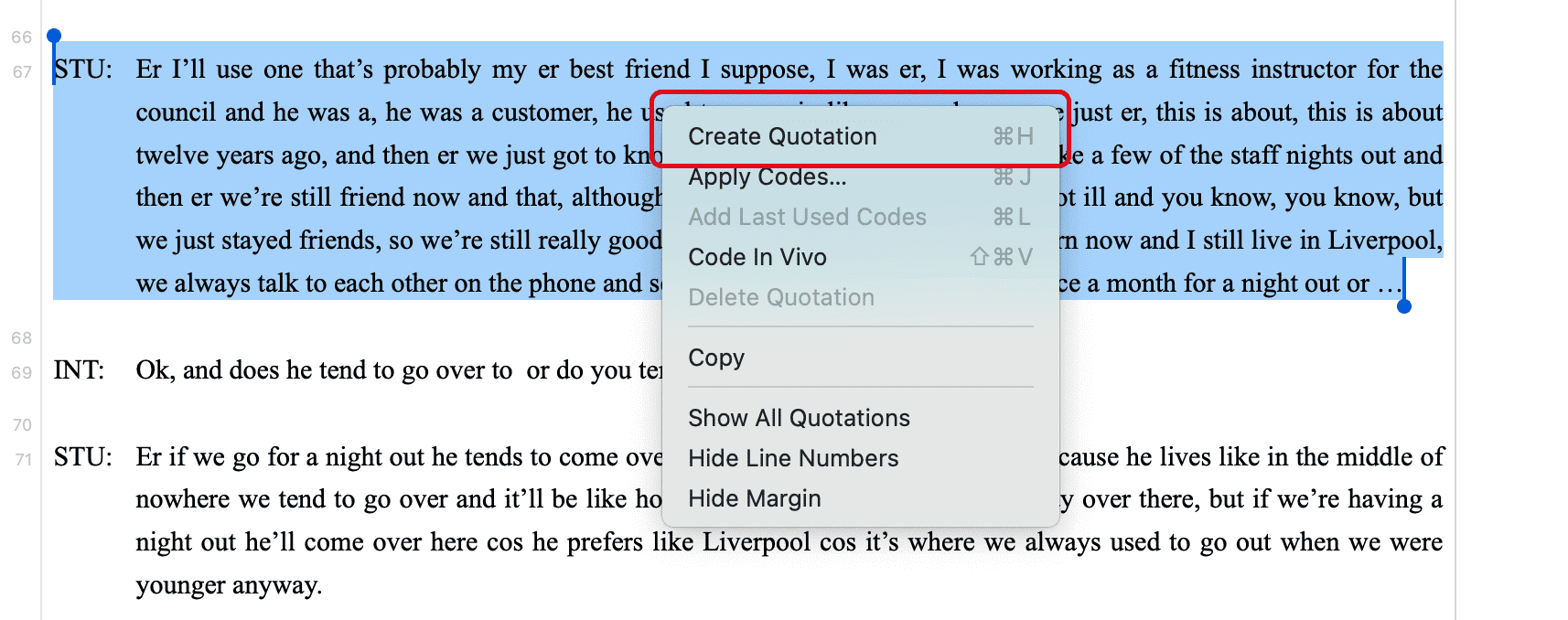
Sobald ein Zitat erstellt wurde, sehen Sie einen blauen Balken im Randbereich und einen Eintrag im Zitatmanager und in der Dokumentenstruktur im Projekt-Explorer.
Ändern von Zitat-Grenzen
Das Ändern der Länge eines Zitats ist einfach.
Wenn Sie ein Zitat markieren, z. B. durch Klicken auf den Balken im Randbereich, sehen Sie am Anfang und am Ende des Zitats eine blaue Linie mit einem Punkt. Verschieben Sie die Anfangs- oder Endposition an eine andere Stelle, je nachdem, ob Sie das Zitat verkürzen oder verlängern möchten. Dies gilt für alle Medientypen.
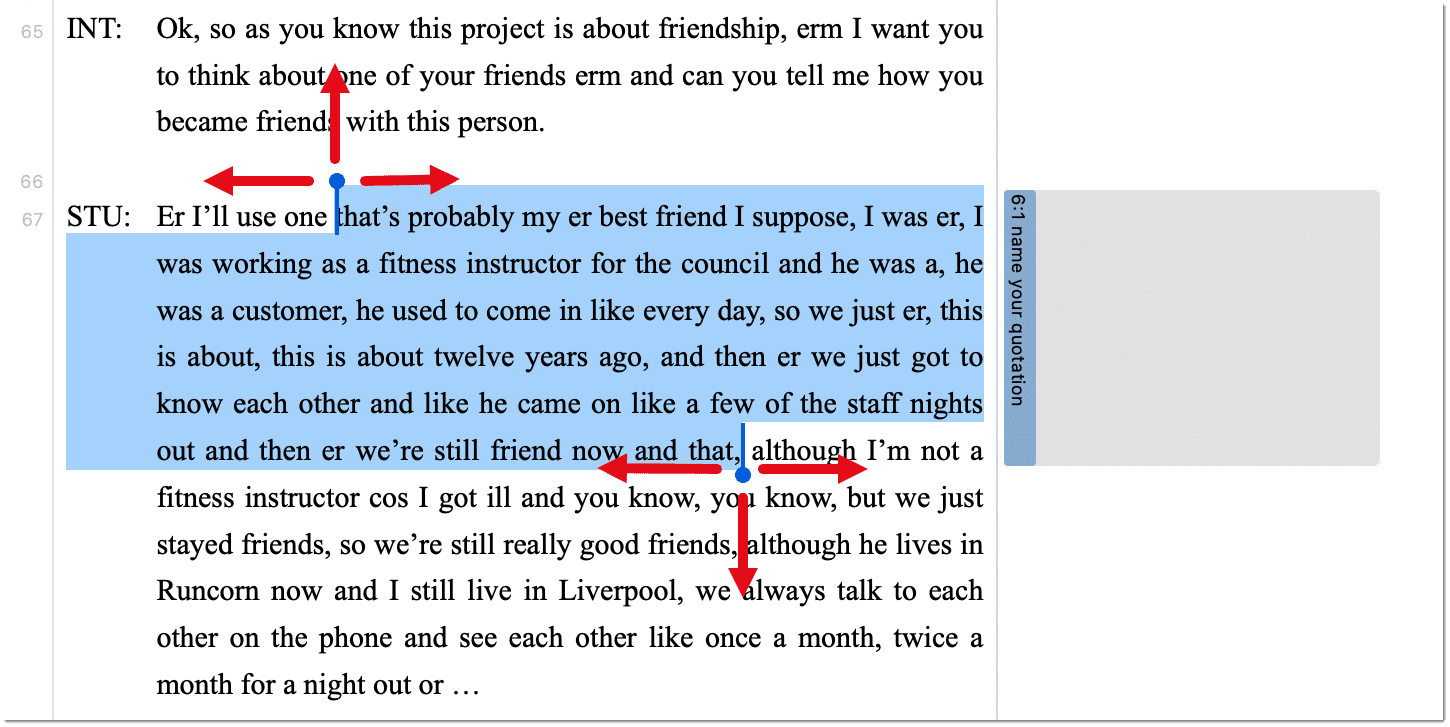
Zitat-ID und Referenz
Jedes Zitat hat eine ID, die aus zwei Zahlen besteht:

Die ID 2:15 bedeutet zum Beispiel, dass das Zitat aus Dokument 2 stammt und das 15. Zitat ist, was erstellt wurde. Es befindet sich im 10. Absatz. Zitat 6:1 stammt aus Dokument 6; es ist das erste Zitat, das in Dokument 6 erstellt wurde und befindet sich in den Absätzen 67-71.
Die Zitate sind chronologisch und nicht fortlaufend nummeriert. Wenn Sie diese Reihenfolge ändern möchten, siehe Arbeiten mit Zitaten.
Hinzufügen von Namen für Zitate und Schreiben von Kommentaren
Die Möglichkeit, jedes Zitat zu benennen, hat eine Reihe von nützlichen Anwendungen.
- Es ermöglicht Ihnen einen schnellen Überblick über Ihre Zitate in der Listenansicht.
- Sie können das Namensfeld verwenden, um ein Zitat zu paraphrasieren, wie es von einigen Ansätzen der Inhaltsanalyse verlangt wird, oder um eine kurze Zusammenfassung zu schreiben.
- Sie können das Namensfeld für die feinkörnige Kodierung verwenden (zeilenweises Kodieren in der Grounded Theory, initiales Kodieren in der Constructive Grounded Theory oder ähnlichen analytischen Ansätzen), anstatt Kodes anzuwenden. Wenn Sie bereits in dieser Phase Kodes anwenden, werden Sie am Ende zu viele Kodes haben, die für die weitere Analyse unbrauchbar sind. Siehe Aufbau eines Kodesystems.
- Hinzufügen von Titeln zu Multimedia-Zitaten. Siehe Arbeiten mit Multimedia-Daten.
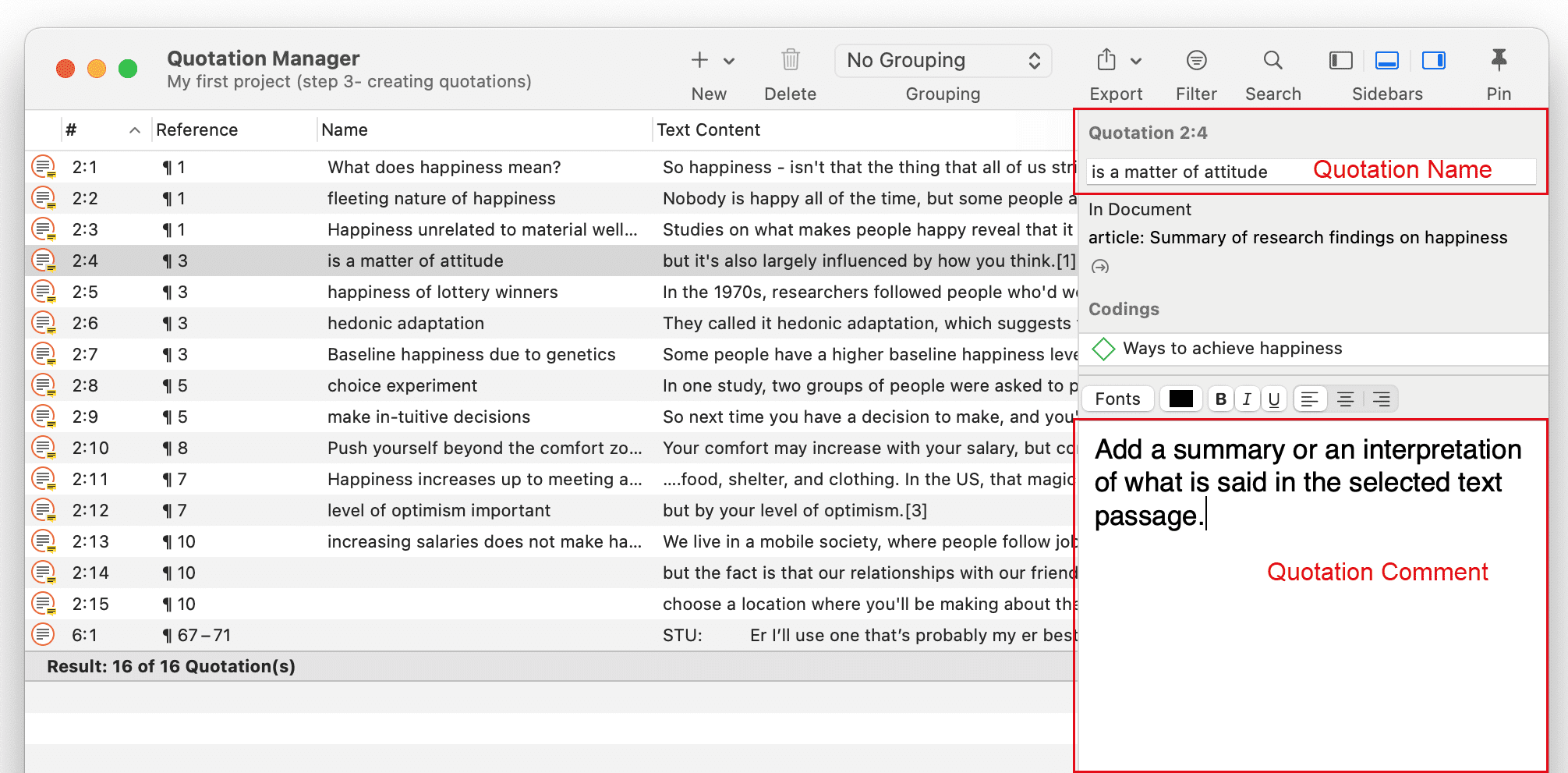
Um einem Zitat einen Namen hinzuzufügen, markieren Sie es und klicken Sie mit der linken Maustaste auf das Namensfeld, oder fügen Sie im Inspektor auf der rechten Seite einen Text in das Namensfeld ein. In das Kommentarfeld, das Sie ebenfalls im Inspektor finden, können Sie weitere Informationen zu dem Zitat schreiben, z. B. eine Zusammenfassung oder eine Interpretation.
Wenn Sie im Zitatsmanager ein Zitat auswählen, sehen Sie im Bereich unterhalb der Zitatsliste eine Vorschau des Zitats. Dies gilt für alle Dateiformate.
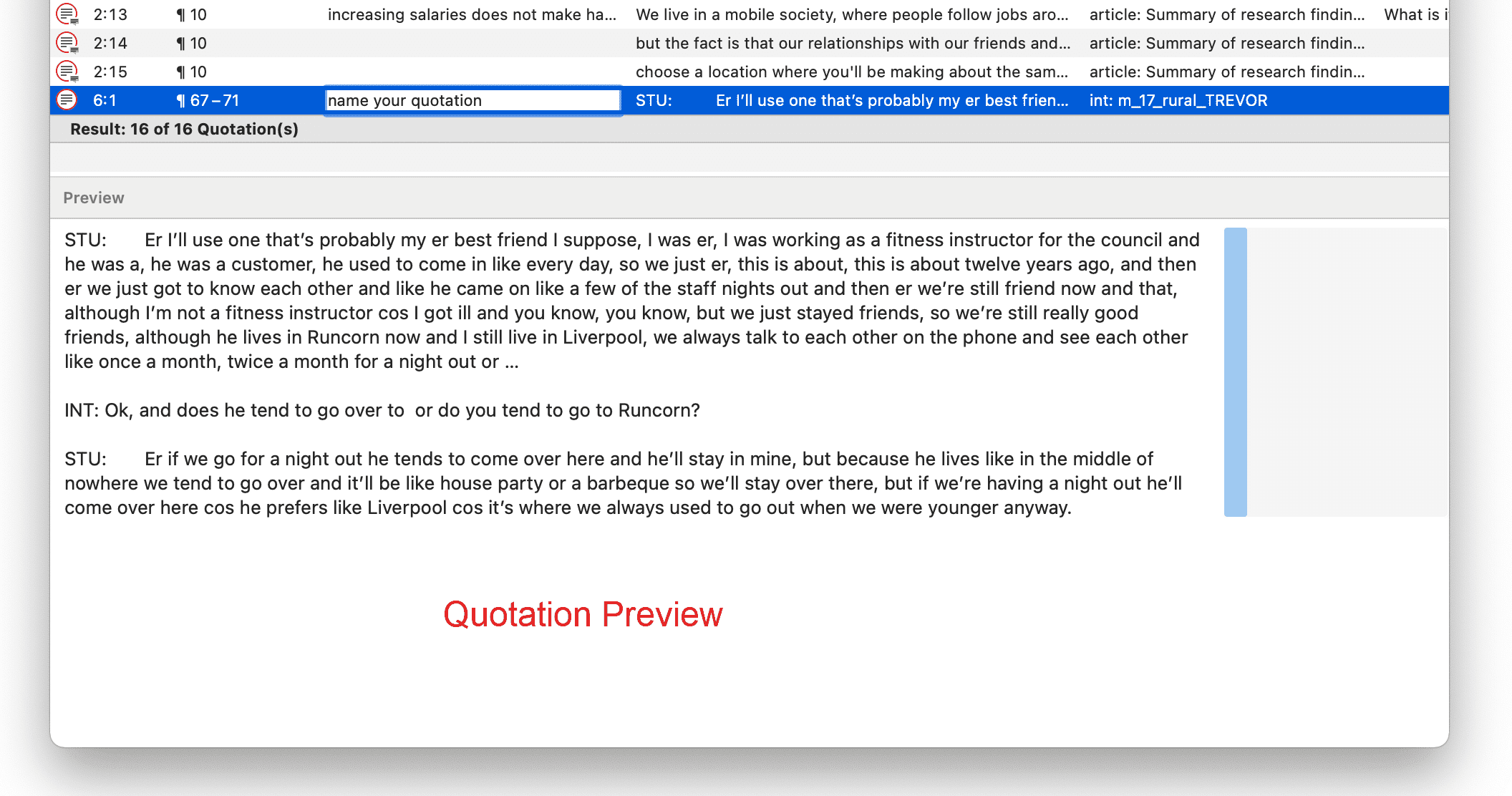
Kodieren von Daten - Grundlegende Konzepte
“Coding means that we attach labels to segments of data that depict what each segment is about. Through coding, we raise analytic questions about our data from […]. Coding distills data, sorts them, and gives us an analytic handle for making comparisons with other segments of data” (Charmaz, 2014:4).
“Coding is the strategy that moves data from diffuse and messy text to organized ideas about what is going on” (Richards and Morse, 2013:167).
"Coding is a core function in ATLAS.ti that lets you “tell” the software where the interesting things are in your data. ... the main goal of categorizing your data is to tag things to define or organize them. In the process of categorization, we compare data segments and look for similarities. All similar elements can be grouped under the same name. By naming something, we conceptualize and frame it at the same time" (Friese, 2019).
Unabhängiger Kode / Kategoriekode / Unterkode
Mit ATLAS.ti 22 haben wir neue Möglichkeiten eingeführt, Ihre Kodes im Kodierungssystem zu organisieren. Wenn Sie Ihren Code nicht in einer Hierarchie von über- und untergeordneten Codes organisieren müssen, können Sie mit unabhängigen Codes arbeiten. Wenn Sie eine Hierarchie von Codes erstellen wollen, können Sie Kategoriecodes und Subcodes verwenden. Wenn einige Codes in keine Kategorie passen, können sie einfach unabhängige Codes bleiben.
Eine weitere Möglichkeit, Ihre Kodes zu organisieren, sind Ordner. Sie können unabhängige Kodes und Kategorien mit ihren Unterkodes zu Ordnern hinzufügen. Ordner können auch andere Ordner enthalten.
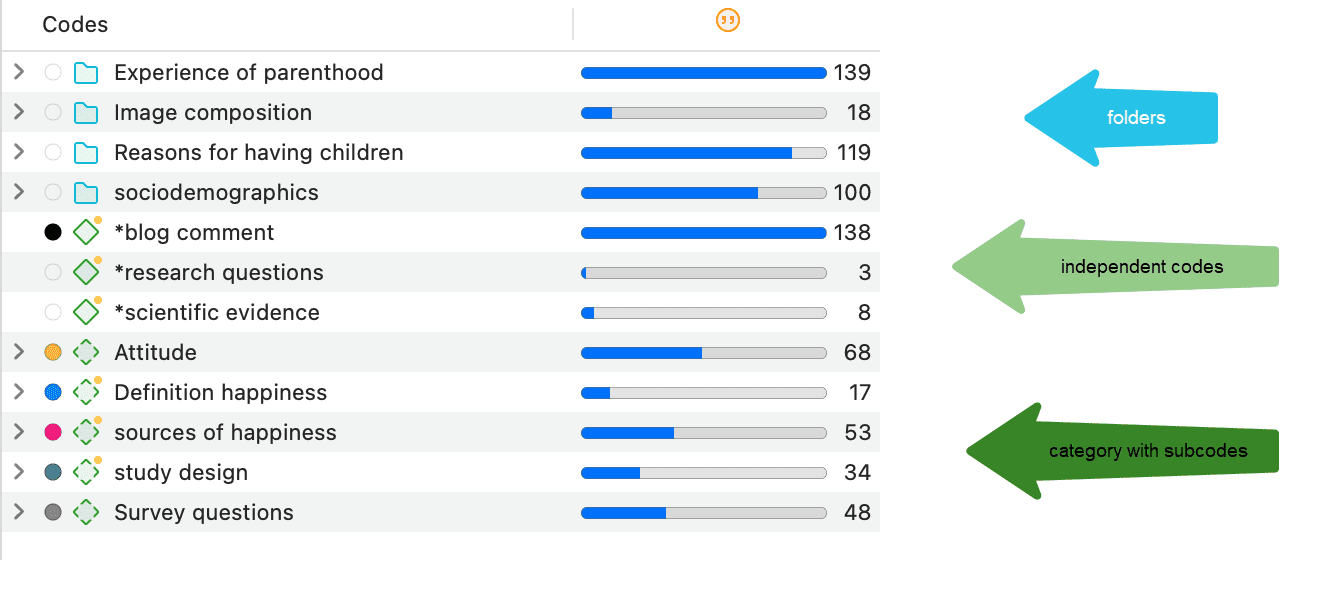
Nachfolgend wird jede dieser Arten ausführlicher erläutert:
Unabhängiger Kode: Wenn Sie mit der Kodierung Ihrer Daten beginnen und zunächst einige neue Kodes erstellen, handelt es sich um unabhängige Kodes der ersten Ebene. Sie bleiben unabhängige Kodes, bis Sie sie einer Kategorie als Unterkode hinzufügen. Die Häufigkeit eines unabhängigen Kodes ist die Anzahl der Zitate, die durch ihn kodiert wurden.
Freier Kode: Ein freier Kode ist ebenfalls ein unabhängiger Kode, der jedoch (noch) nicht zum Kodieren verwendet wurde. Seine Häufigkeit ist gleich Null und er hat keine Subcodes.
Kategorie Kode: Ein Code wird zu einer Kategorie, wenn Sie Codes per Drag & Drop darunter kodieren. Dabei kann es sich um unabhängige Codes oder Untercodes handeln, die Sie aus einer anderen Kategorie verschieben. Die Kategorie selbst kodiert keine Zitate. Daher können Sie nur dann andere Codes als Subcodes darunter einfügen, wenn der Code nicht mit Zitaten gekoppelt ist.
Der Grund dafür ist, dass Sie über den Kode der Kategorie alle Zitate aus allen Unterkodes abrufen können. Wenn Sie also eine aggregierte Ansicht Ihrer Daten wünschen, wählen Sie einfach die Kategorie aus. Wenn Sie den Kode der Kategorie und seine Unterkodes auf die gleichen Zitate anwenden könnten, würden Sie doppelte Zitate erhalten. Dies wird dadurch verhindert, dass der Kategoriecode nicht zum Kodieren verwendet werden kann.
Die Häufigkeit eines Kodes einer Kategorie ist die Anzahl der Zitate, die durch alle seine Subcodes kodiert wurden. Da Sie mehrere Codes auf ein und dasselbe Zitat anwenden können, kann die Gesamtsumme für eine Kategorie von der einfachen Addition der Zitate für alle Subcodes abweichen. Beide Summen sind nur dann gleich, wenn Sie die Subcodes in einer sich gegenseitig ausschließenden Weise verwenden, wie es beispielsweise bei Analyse der Übereinstimmung zwischen Kodes
Für alle bisherigen ATLAS.ti-Nutzer gilt: Da der Kode einer Kategorie alle Zitate aus seinen Subcodes kodieren kann, werden die semantischen Operatoren SUB, UP und SIBLING nicht mehr benötigt und wurden aus dem Abfrage-Tool entfernt.
Untercode: Ein Subcode ist ein Kode, der unter einen Kategoriekode kodiert wird. Unter Subcodes können keine weiteren Subcodes angelegt werden. Der Grund dafür ist eher methodischer als technischer Natur. Jeder Code sollte nur einmal in einem Kodierungssystem vorkommen. Siehe: Wie man ein Kodesystem aufbaut. Wenn Sie eine tiefere Hierarchie verwenden, werden Sie wahrscheinlich anfangen, Kodes auf den unteren Ebenen zu duplizieren und sogar zu multiplizieren. Dies führt nicht nur dazu, dass Ihr Kodesystem lang und schwer zu pflegen ist, sondern hindert Sie auch daran, eine effektive vergleichende Analyse durchzuführen.
Ordner: Ordner helfen Ihnen, Ihre Kodes zu organisieren. Sie können unabhängige Kodes und Kategorien mit ihren Unterkodes in Ordner verschieben. Ein Ordner kann auch beliebig viele Ordner enthalten. Ordner können nicht zum Kodieren von Daten verwendet werden.
Die Zahl hinter einem Ordner ist die Anzahl der Zitate, die durch unabhängige Kodes oder Unterkodes kodiert wurden, die in diesem Ordner enthalten sind. Da Sie mehrere Codes auf ein und dasselbe Zitat anwenden können (d. h. mehrwertige Kodierung), kann sich die Gesamtzahl von der Summe der Zahlen für alle unabhängigen und alle Untercodes unterscheiden.
Wie die Häufigkeit gezählt wird
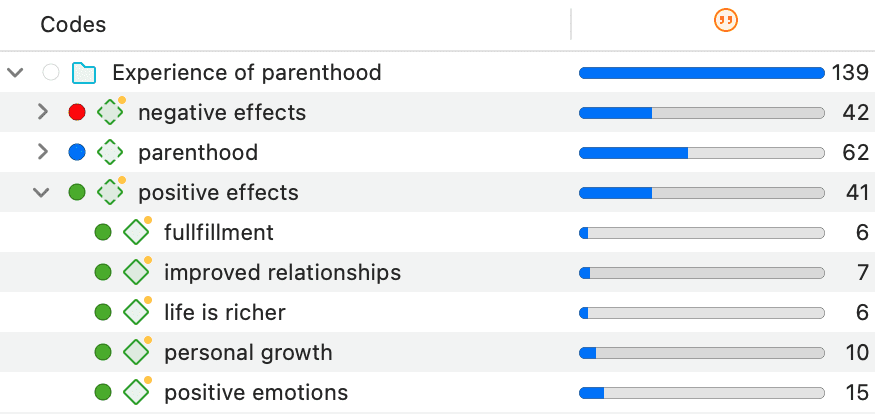
Unabhängiger Kode: Die Häufigkeit eines unabhängigen Kodes ist die Anzahl der Zitate, die durch ihn kodiert wurden.
Kode der Kategorie: Die Häufigkeit eines Kodes einer Kategorie ist die Anzahl der Zitate, die durch alle seine Subcodes kodiert wurden. Da Sie mehrere Codes auf ein und dasselbe Zitat anwenden können, kann die Gesamtsumme für eine Kategorie von der einfachen Addition der Zitate für alle Subcodes abweichen. Beide Summen sind nur dann gleich, wenn Sie die Subcodes in einer sich gegenseitig ausschließenden Weise verwenden, wie es zum Beispiel für Analyse der Übereinstimmung zwischen Kodes
Das Bild oben zeigt die Kategorie positive Effekte an. Die Summe der Zitate, die durch alle Subcodes kodiert wurden, ergibt 44. Die Häufigkeit für die Kategorie beträgt jedoch 41. Das bedeutet, dass es 3 Zitate gibt, die mit mehr als einem der Subcodes kodiert sind. Dies wird in der nachstehenden Abbildung veranschaulicht:
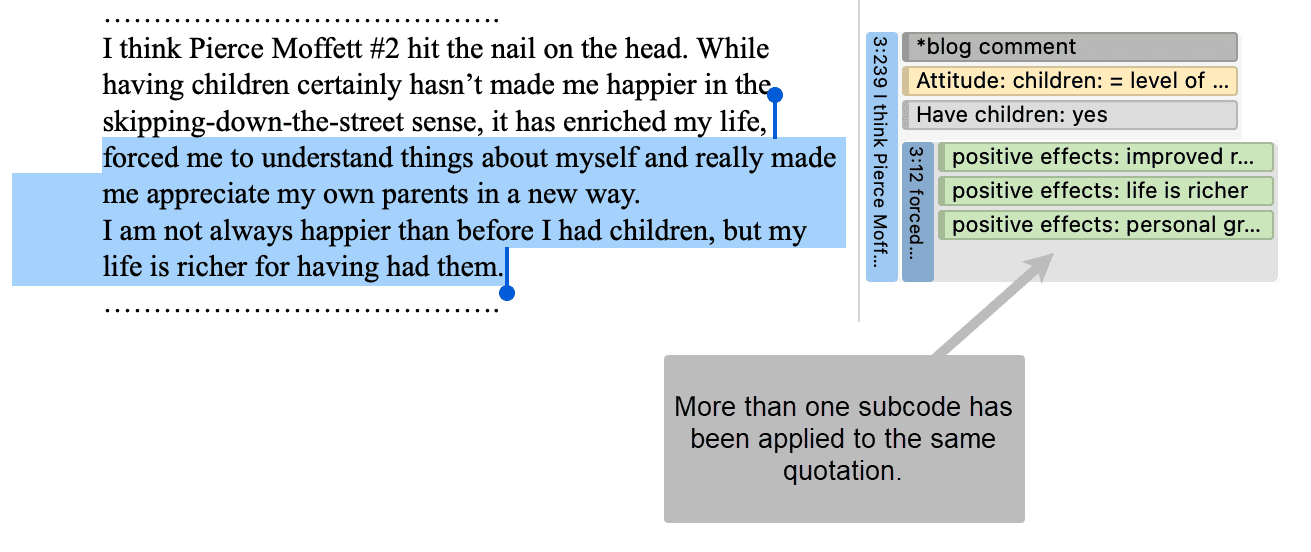
Untercode: Die Häufigkeit eines Subcodes ist die Anzahl der Zitate, die durch ihn kodiert werden. Zum Beispiel kodiert der Subcode das Leben ist reicher 6 Zitate.
Ordner: Die Häufigkeit eines Ordners ist die Anzahl der Zitate, die durch unabhängige Kodes oder Unterkodes kodiert wurden, die in diesem Ordner enthalten sind. Da Sie mehrere Codes auf ein und dasselbe Zitat anwenden können (d. h. mehrwertiges Kodieren), kann die Gesamtzahl von der Summe der Zahlen für alle unabhängigen und alle Untercodes oder Kategorien abweichen. Im obigen Beispiel hat der Ordner Erfahrung der Elternschaft eine Häufigkeit von 139 Zitaten. Dieser Wert ist niedriger als die Summe der drei im Ordner enthaltenen Kategorien (42 + 62 + 41 = 145). Dies bedeutet wiederum, dass einige Zitate durch mehr als einen der Kodes im Ordner kodiert sind. Gezählt werden nur die eindeutigen Zitate und nicht die Anzahl der Kodierungen.
Wie wird die Dichte gezählt?
Die Kodierungsdichte steht in keinem Zusammenhang mit der Kodierungshierarchie und der Anzahl der Kodierungen. Die Dichte ist definiert als die Anzahl der Verknüpfungen zwischen zwei Kodes. Sie können zwei Codes per Drag-and-Drop oder, wie empfohlen, in einem Netzwerk miteinander kodieren. Weitere Informationen finden Sie im Kapitel über Netzwerke.
Codes erstellen und anwenden
Video-Tutorial: Wie man Daten kodiert.
Neue Kodes ohne Kodierung erstellen
Sie können Codes erstellen, die (noch) nicht zum Kodieren verwendet wurden. Solche Codes werden als "freie" Codes bezeichnet. Siehe Kodieren von Daten - Grundlegende Konzepte. Dies kann z. B. nützlich sein, wenn Ihnen während der normalen Kodierungsarbeit Ideen für Kodes einfallen, die nicht auf das aktuelle Segment angewendet werden können, aber später nützlich sein werden. Wenn Sie bereits eine Liste von Kodes haben, möglicherweise einschließlich Kodebeschreibungen und Gruppierungen an anderer Stelle, können Sie die Option verwenden: Importieren einer Liste von Kodes.
Wählen Sie im Hauptmenü Kode / Neuer Kode. Die Tastenkombination für die Abkürzung lautet Cmd+K.
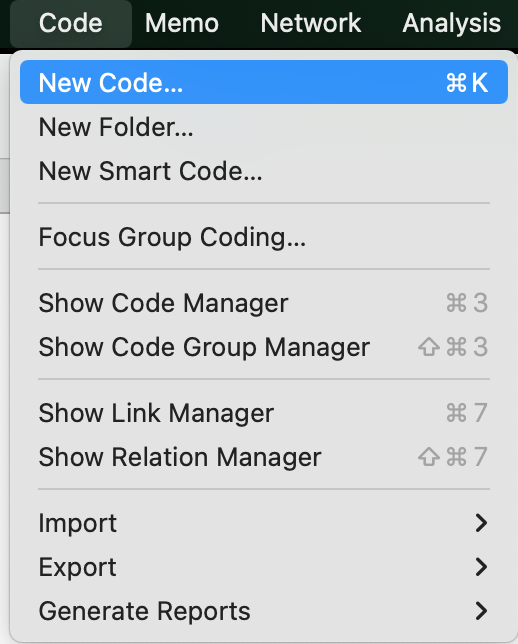
Sie können auch neue Kodes im Kode Manager erstellen, indem Sie auf die Schaltfläche + klicken.
Kodierung mit einem neuen Kode
Öffnen Sie ein Dokument und markieren Sie ein Datensegment, d.h. ein Stück Text, Audio- oder Videodaten, einen Bereich in einem Grafikdokument oder einen Ort in einem Geodokument.
Klicken Sie mit der rechten Maustaste und wählen Sie Kodes anwenden, oder verwenden Sie die Tastenkombination Cmd+J, oder klicken Sie auf die Schaltfläche "Kodes anwenden" in der Symbolleiste.
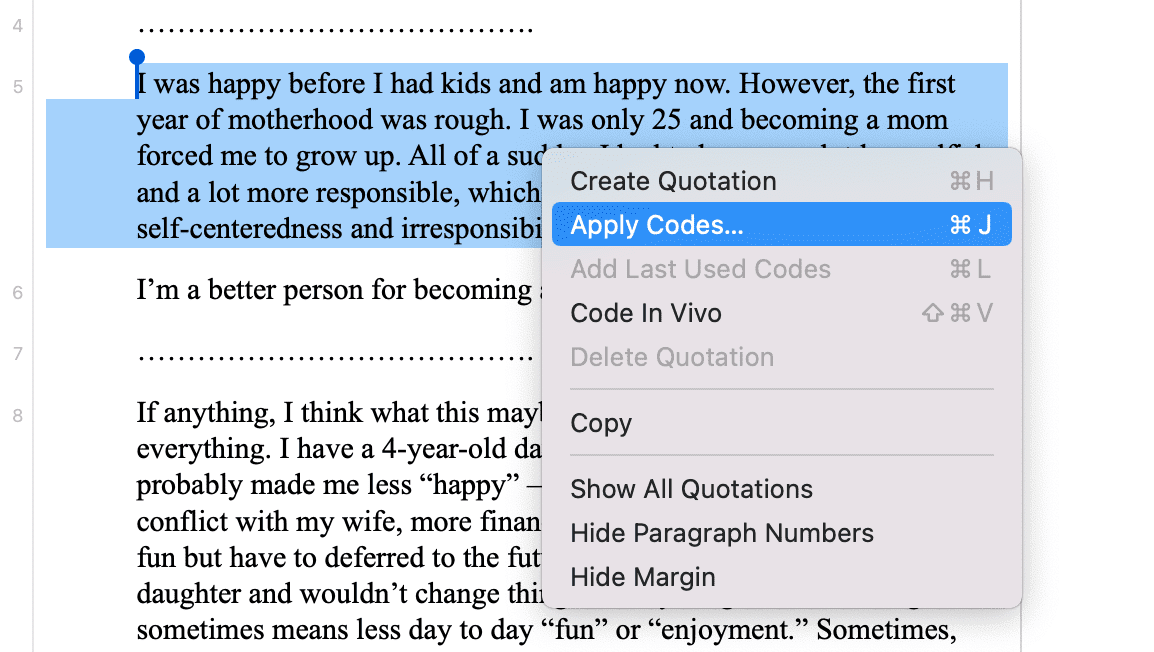
Geben Sie einen Namen ein und klicken Sie auf das Pluszeichen oder drücken Sie die Eingabetaste. Nachdem der Kode erstellt wurde, können Sie eine Definition in das Kommentarfeld eingeben.
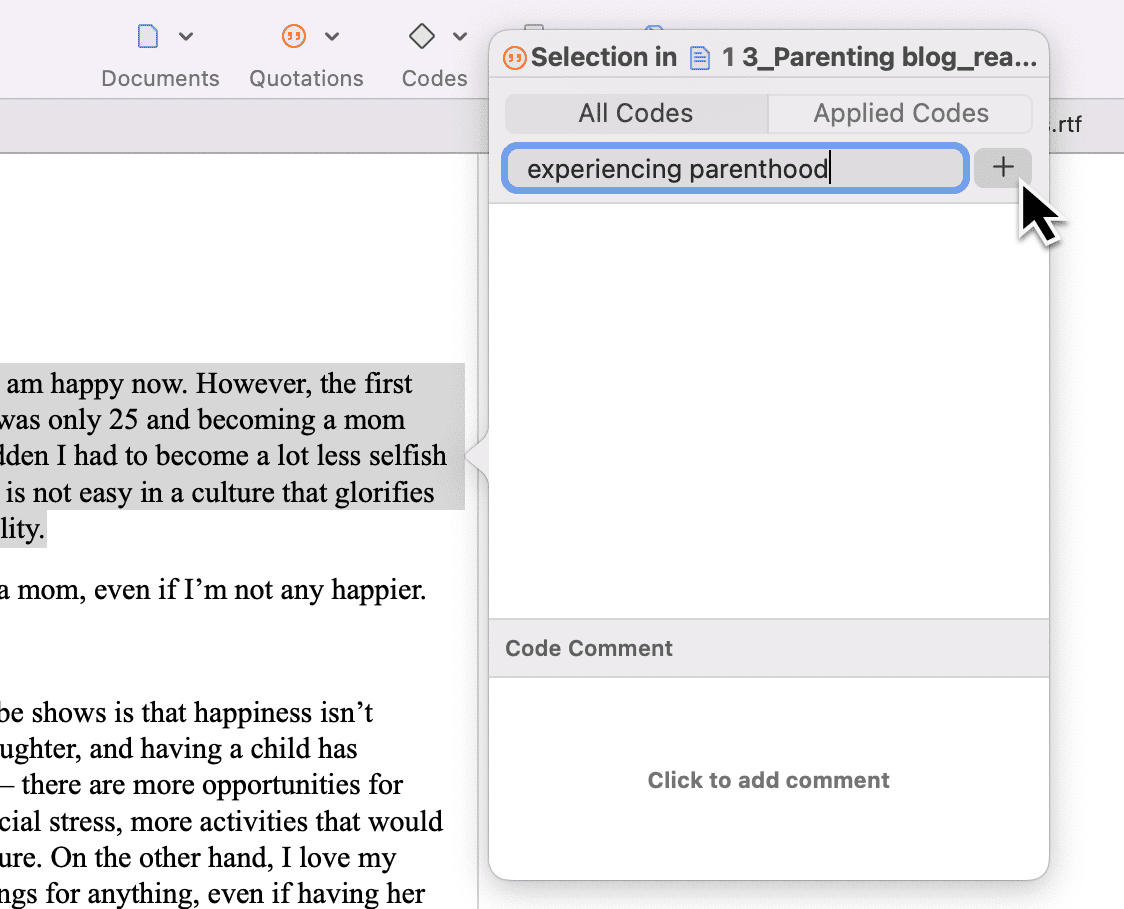
Sie können fortfahren, weitere Kodes hinzuzufügen, oder einfach ein anderes Datensegment auswählen. Der Dialog schließt sich automatisch.
Weitere Informationen zum Arbeiten mit anderen Daten als Text finden Sie unter Arbeiten mit Multimedia-Daten und Arbeiten mit Geo-Dokumenten.
In-Vivo Kodieren
Verwenden Sie die In-Vivo-Kodierung, wenn der Text selbst einen nützlichen und sinnvollen Namen für einen Kode enthält.
Die In-Vivo-Kodierung kann nur auf textuelle Primärdokumente angewendet werden.
Bei der In-Vivo-Kodierung wird ein Zitat aus dem markierten Text erstellt UND der markierte Text als Kodename verwendet. Wenn die Grenzen des markierten Textes nicht genau dem entsprechen, was Sie für das Zitat wünschen, ist das Ändern der Grösse des Zitats oft der nächste Schritt nach dem Erstellen eines In-Vivo-Kodes. Siehe Arbeiten mit Kodes > Ändern der Länge eines kodierten Segments.
Markieren Sie ein Segment in einem Textdokument, klicken Sie mit der rechten Maustaste und wählen Sie Kodieren in Vivo oder die entsprechende Schaltfläche in der Multifunktionsleiste (Windows) / Symbolleiste (Mac).
Eine übermäßige Abhängigkeit von In-vivo-Kodes ... 'kann Ihre Fähigkeit einschränken, zu konzeptionelleren und theoretischeren Ebenen der Analyse und Erkenntnis überzugehen' (Saldana, 2009:77). Wenn sie deskriptiv und auf eine Person beschränkt sind, muss der Kodierer sie recht schnell hinter sich lassen, um einen analytischeren Kode zu erzeugen " (Bazeley, 2013:166).
Anzeige von kodierten Datensegmenten im Randbereich
Das kodierte Segment wird im Randbereich angezeigt. Ein blauer Balken markiert die Größe des kodierten Segments (= Zitat), daneben erscheint der Kodename. Beim Kodieren von Daten auf diese Weise wird automatisch ein neues Zitat erstellt, und der Kode ist mit diesem Zitat verknüpft.
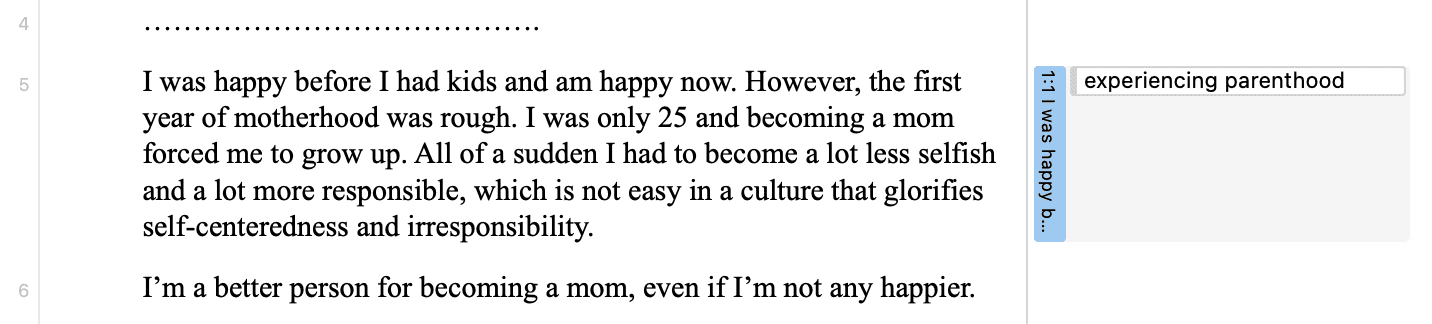
Mit Kodes aus der Kodeliste kodieren
Sie können im Kodierdialog aus der Liste bestehender Kodes auswählen, oder Kodes aus der Kodeliste per Drag & Drop anwenden.
Verwendung des Kodierdialogs
Markieren Sie ein Datensegment, klicken Sie mit der rechten Maustaste und wählen Sie Kodieren, oder doppelklicken Sie einfach auf ein Zitat.
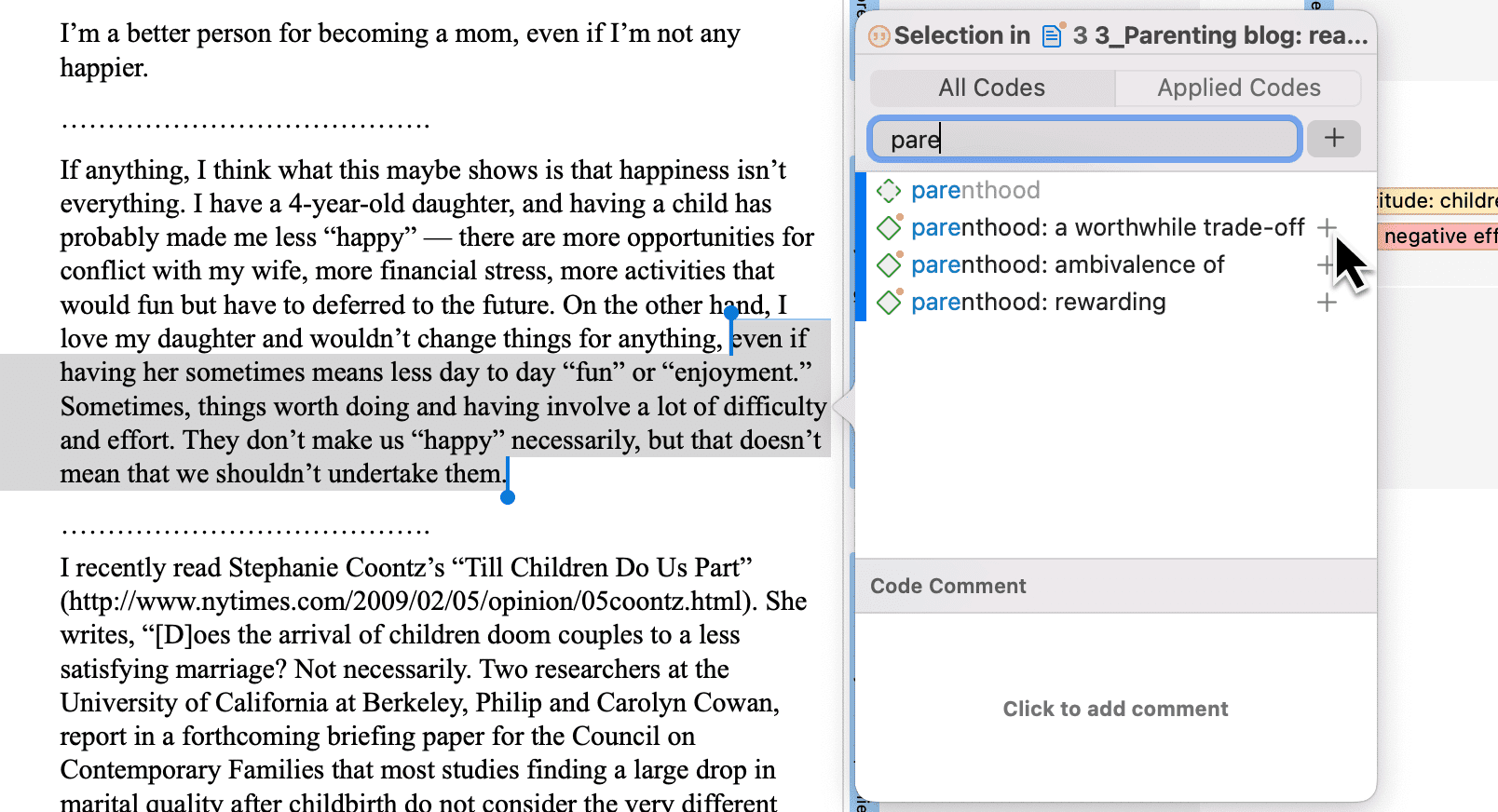
Wenn Sie die ersten Buchstaben des Codes in das Suchfeld eingeben, gelangen Sie schnell zu dem gesuchten Kode.
Wählen Sie einen der vorhandenen Kodes aus, klicken Sie auf die Plus-Schaltfläche oder drücken Sie Enter.
Drag-and-Drop-Kodierung
Kodierung per Drag-and-Drop ist an folgenden Stellen möglich:
- vom Kodeast im Projekt-Explorer
- im Kode-Browser des Navigationsbereichs
- im Kode-Manager
Am Ende dieses Kapitels finden Sie weitere Drag-and-Drop-Optionen, die Ihnen ebenfalls zur Verfügung stehen.
Kodieren per Drag & Drop aus dem Code-Browser
Um den Code-Browser zu öffnen, klicken Sie auf das Symbol Codes. Das Suchfeld im Code-Browser erleichtert den Umgang mit einer längeren Liste von Codes. Anstatt die Liste zu scrollen, geben Sie die ersten Buchstaben eines Codes ein.
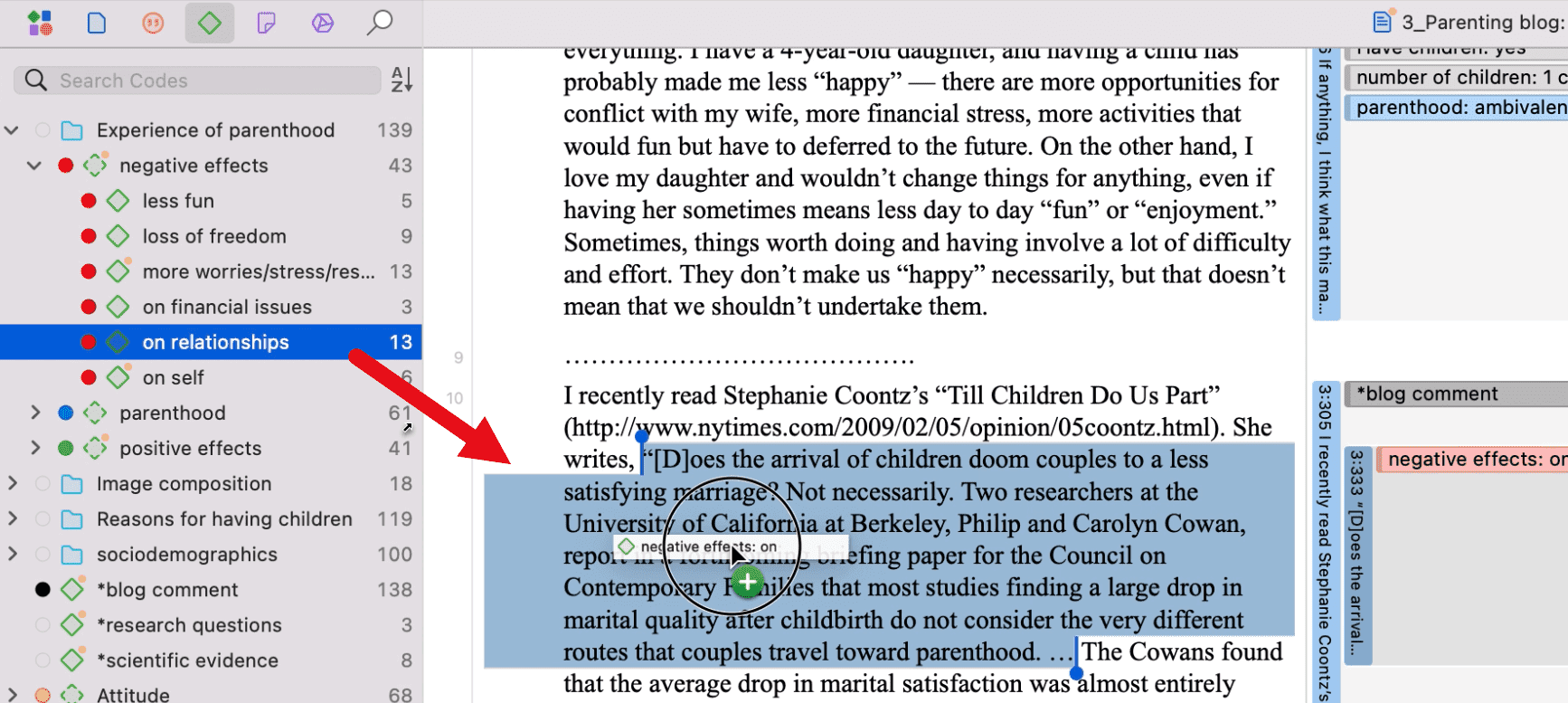
Markieren Sie ein Datensegment, wählen Sie einen oder mehrere Codes aus der Codeliste und ziehen Sie den Code auf das markierte Datensegment.
Übrigens, falls Sie sich wundern: Die Kodierungsdichte ist kein Wert, der von der Software berechnet wird. Sie erhöht sich, wenn der Forscher beginnt, Kodes miteinander zu kodieren. Siehe Arbeiten mit Netzwerken.
Kodieren per Drag & Drop aus dem Code Manager
Wenn Sie den Code Manager zum Kodieren per Drag & Drop verwenden, sollten Sie ihn neben den Daten platzieren, die Sie kodieren. Wenn Sie auf die Stecknadel oben rechts im Fenster klicken, bleibt der Code Manager im Vordergrund.
Sie können schnell auf Kodes zugreifen, indem Sie Kodegruppen verwenden, um die Kodeliste zu filtern.
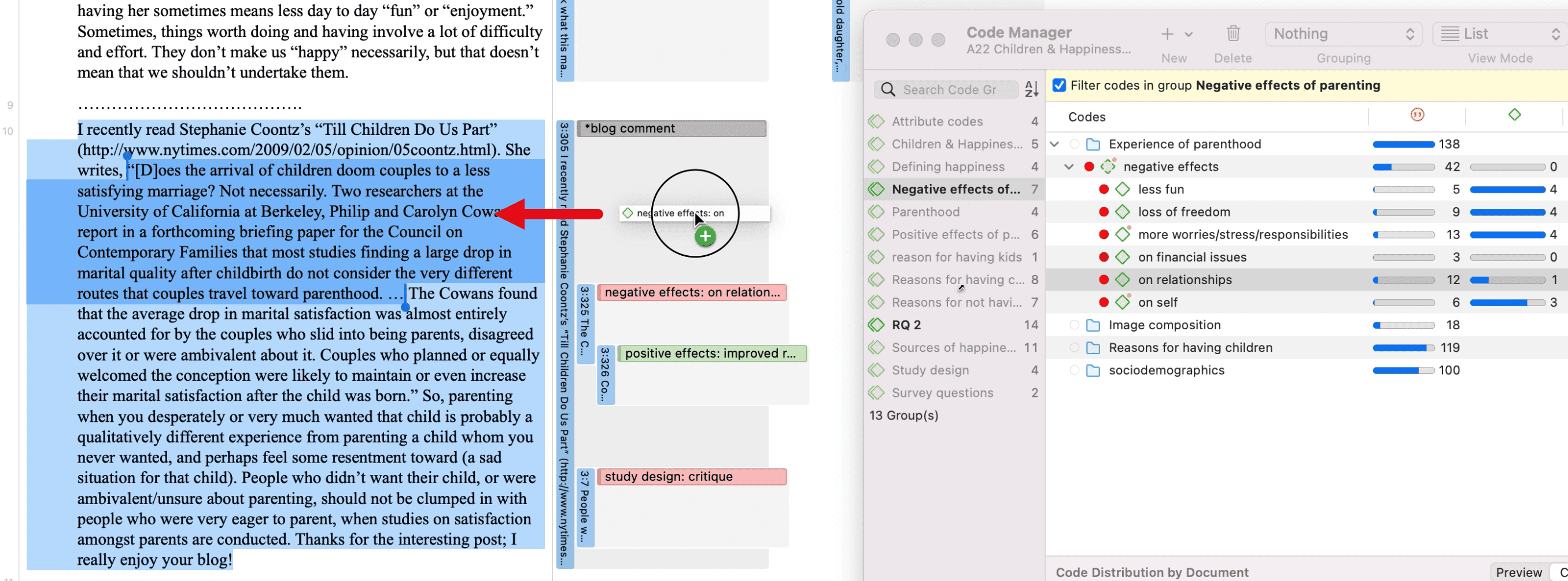
Markieren Sie ein Datensegment, wählen Sie einen oder mehrere Codes aus der Codeliste und ziehen Sie den Code auf das markierte Datensegment.
Mit letztem Kode kodieren
Wählen Sie diese Option wird dem aktuellen Datensegment der zuletzt verwendete Kode zugewiesen. Dies ist eine effiziente Methode für die fortlaufende Kodierung von Segmenten unter Verwendung des zuletzt verwendeten Kodes.
Markieren Sie ein Datensegment oder klicken Sie auf ein vorhandenes Zitat.
Klicken Sie mit der rechten Maustaste und wählen Sie Schnellkodierung aus dem Kontextmenü, oder verwenden Sie die Tastenkombination cmd+L. Eine weitere Möglichkeit ist die Auswahl der Dropdown-Liste neben Kodes anwenden in der Symbolleiste.
Tastaturkürzel für die Kodierung
| Kodierung | Short-Cut |
|---|---|
| Freier Kode erstellen | Cmd+K |
| Kodes anwenden | Cmd+J |
| Zuletzt verwendete Kodes anwenden | Cmd+L |
| Kodieren in Vivo | Umschalt+Cmd+V |
Weitere Drag-and-Drop Optionen
-
Sie können Zitate im Zitat-Manager per Drag-and-Drop auf einen Kode im Side-Panel im Zitat-Manager ziehen.
-
Sie können Zitate aus dem Zitat-Manager per Drag-and-Drop auf einen Kode im Kode-Manager ziehen.
-
Sie können einen oder mehrere Kodes per Drag-and-Drop auf ein Zitat im Zitat-Manager ziehen.
-
Sie können einen oder mehrere Kodes per Drag-and-Drop auf ein Zitat im Zitatsbrowser im Navigationsbereich ziehen.
-
Sie können Zitate per Drag-and-Drop aus dem Zitat-Browser auf einen Kode im Kode-Manager ziehen.
-
Sie können Zitate aus dem Zitat-Browser im Navigationsbereich per Drag-and-Drop auf einen Kode im Seitenbereich des Zitat-Managers ziehen.
Arbeiten mit Kodes
Ändern der Länge eines kodierten Segments
Wählen Sie das Zitat aus, indem Sie auf den Zitatbalken oder den Kode im Randbereich klicken. Bewegen Sie dann den Griff in Form einer blauen Linie und eines Punktes nach rechts, nach links, nach oben oder nach unten, je nachdem, ob Sie das Zitat kürzen oder verlängern möchten.
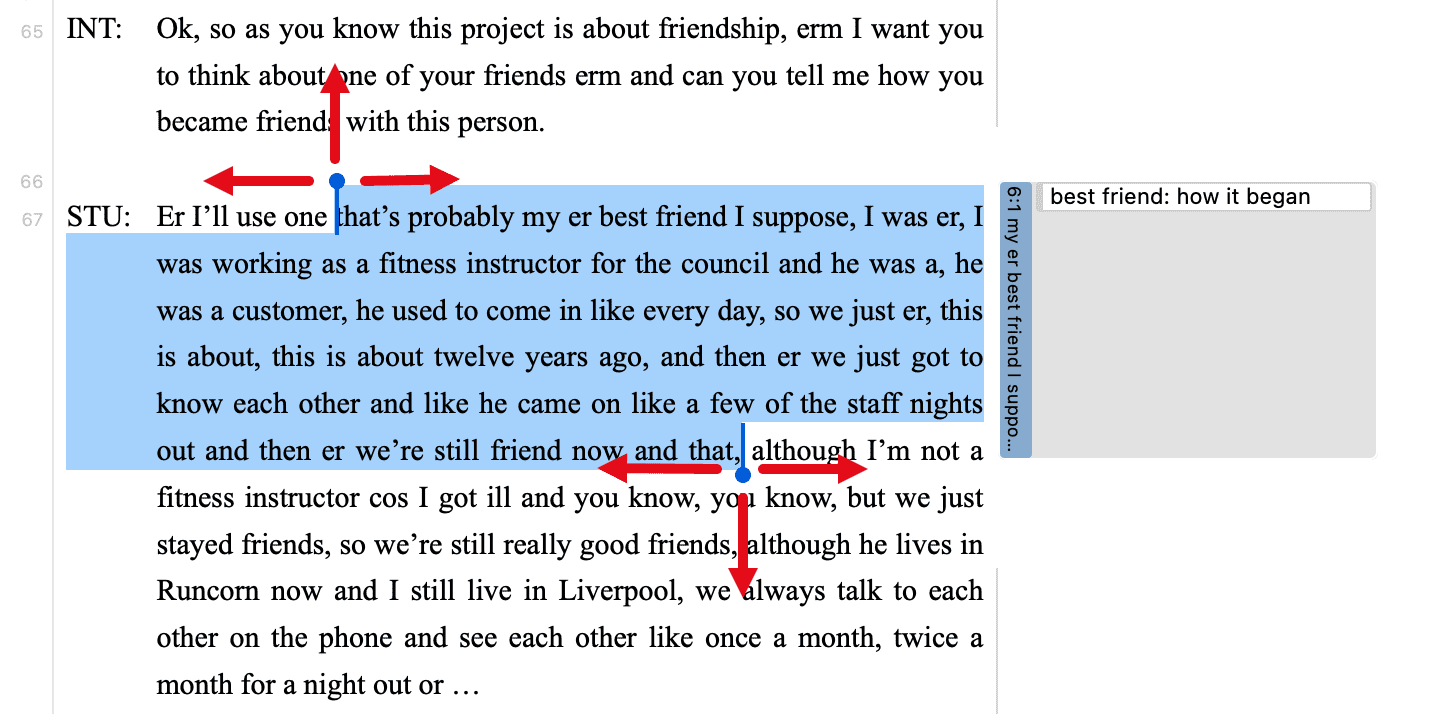
Entfernen einer Kodierung
Diese Option entfernt die Verknüpfungen zwischen Kodes und Zitaten. Anders als bei der Funktion "Löschen" werden weder Kodes noch Zitate entfernt, sondern nur die Verbindung zwischen dem Kode und dem Zitat.
Im Randbereich
Klicken Sie mit der rechten Maustaste auf den Kode im Randbereich und wählen Sie im Kontextmenü die Option Trennen.
Im Kodierdialog
Doppelklicken Sie auf das Zitat im Randbereich. Dadurch öffnet sich der Kodierdialog. Klicken Sie auf Zugewiesene, um schnell zu sehen, welche Kodes auf das Zitat angewendet wurden. Klicken Sie auf die Schaltfläche mit dem Minus (-), um einen Kode zu entfernen.
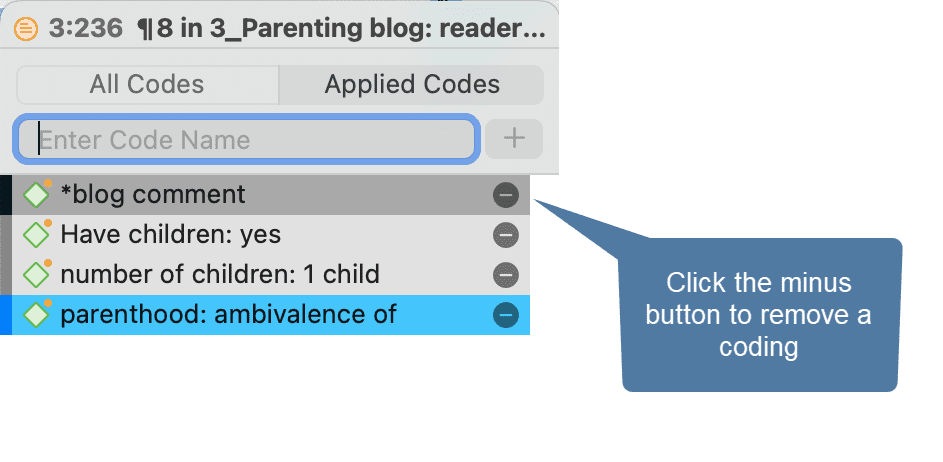
Ersetzen eines Kodes per Drag & Drop
Wenn Sie einen Kode ersetzen wollen, der mit einem Datensegment verknüpft ist:
Ziehen Sie einen anderen Kode entweder aus dem Projekt-Explorer, dem Kode-Browser oder dem Kode-Manager auf den Kode und lassen ihn auf dem Kodenamen im Seitenrandbereich fallen.
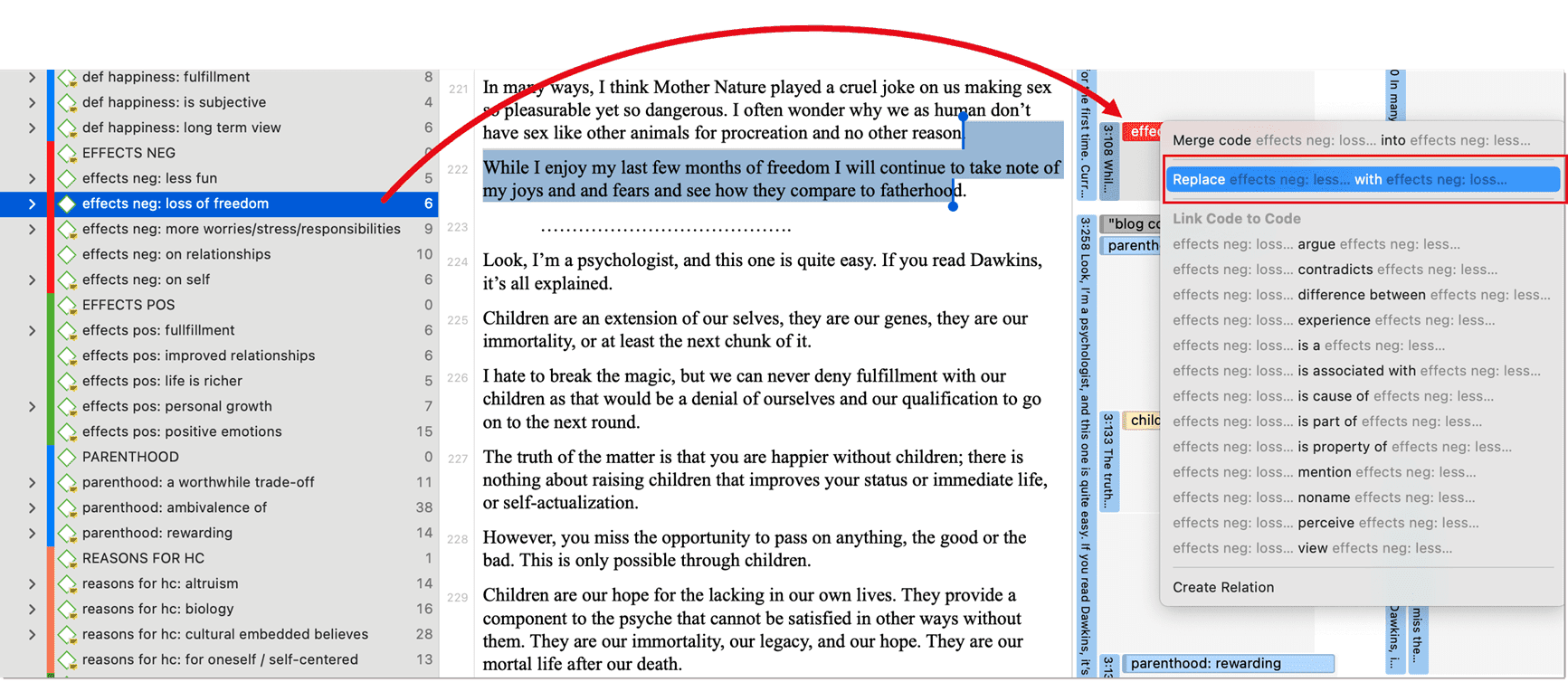
Hinzufügen, Ändern und Entfernen der Kodefarbe
Markieren Sie einen oder mehrere Kodes im Code-Manager, im Projekt-Explorer oder im Code-Browser, klicken Sie mit der rechten Maustaste und wählen Sie im Kontextmenü Farbe ändern. Wählen Sie eine der angebotenen Farben.
Sie können auch auf den Farbkreis im Inspektor klicken. Dies öffnet auch die Liste der kodierten Farben.
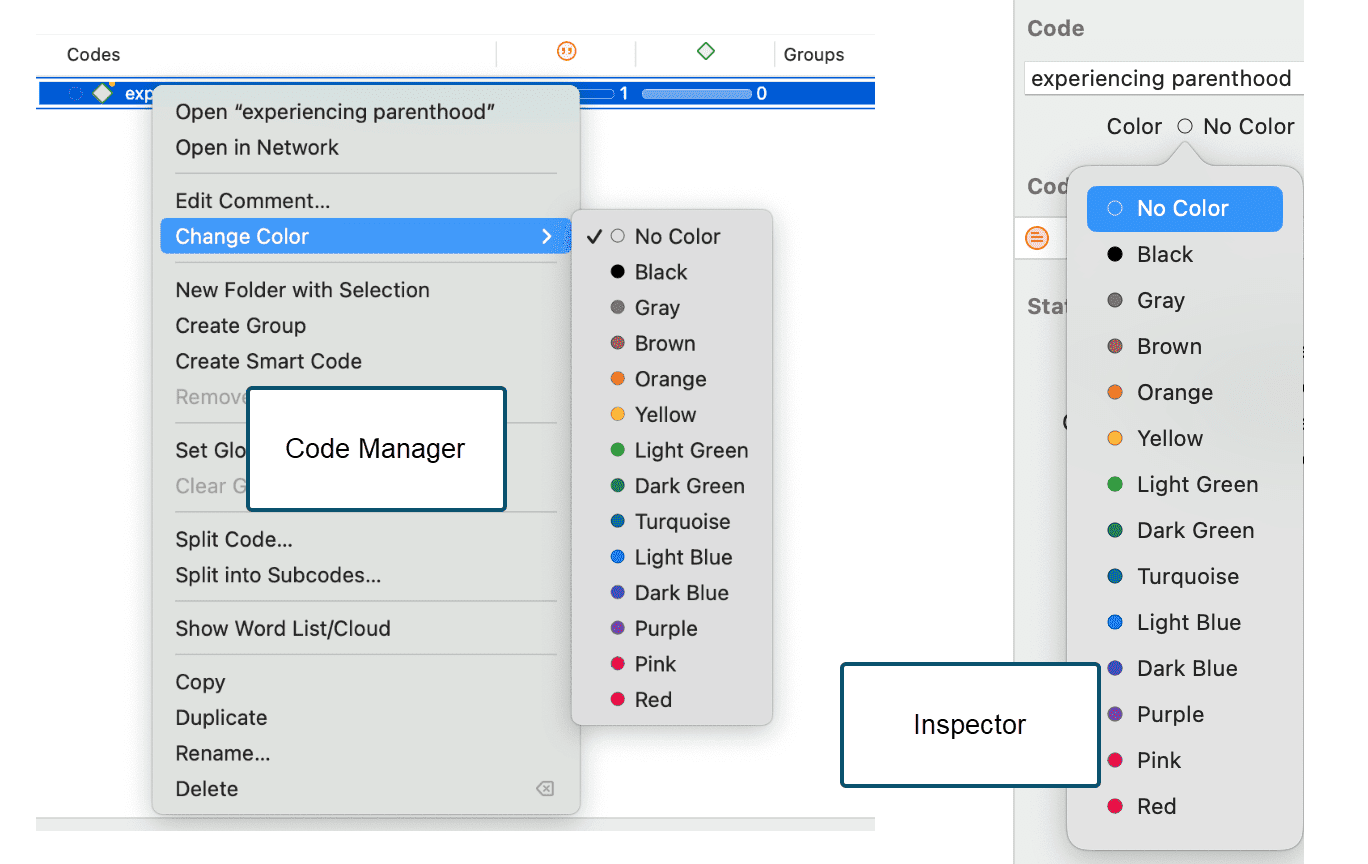
Die Standardfarbpalette ist auch für Farbenblinde geeignet. Zusätzliche Farben können hinzugefügt werden, wenn Sie eine Liste von Kodes aus Excel importieren. Siehe Importieren von Kodierungslisten.
Umbenennen eines Kodes
Sie können mit der linken Maustaste auf einen Kode klicken, um ihn im Editiermodus an Ort und Stelle umzubenennen. Eine andere Möglichkeit ist, den Kode im Inspektor umzubenennen.
Um einen Kode im Randbereich umzubenennen, wählen Sie einen Kode aus und benennen ihn im Inspektor auf der rechten Seite um.
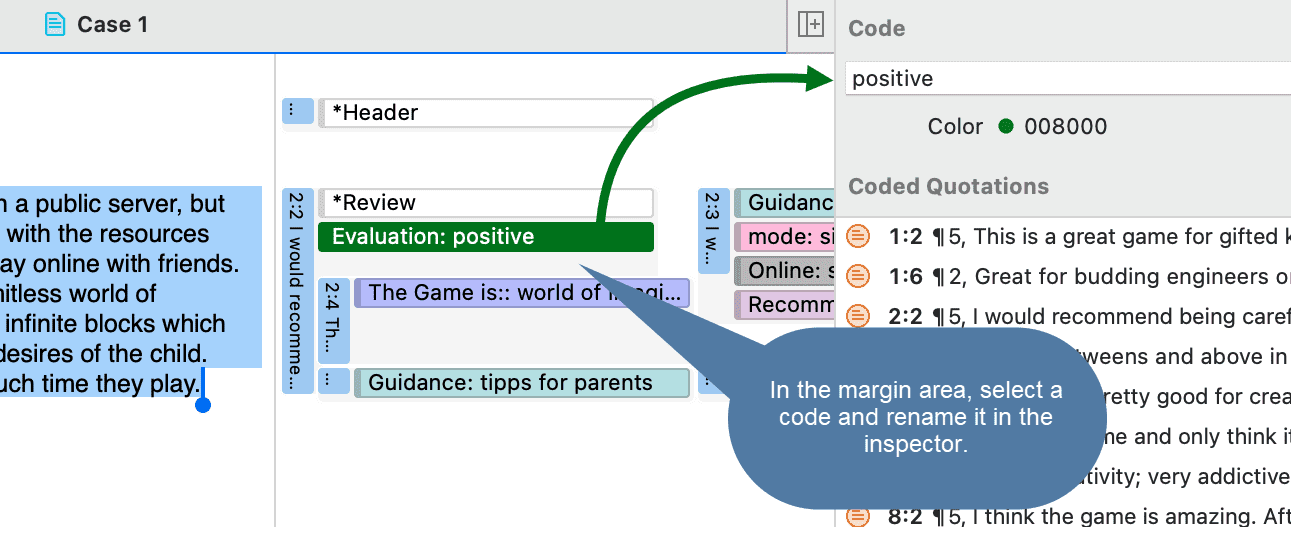
Einen oder mehrere Kode(s) löschen
Klicken Sie im Projekt-Explorer, im Kode-Browser oder im Kode-Manager mit der rechten Maustaste auf einen Kode und wählen Sie Löschen. Um mehrere Kodes auszuwählen, halten Sie die Befehlstaste gedrückt.
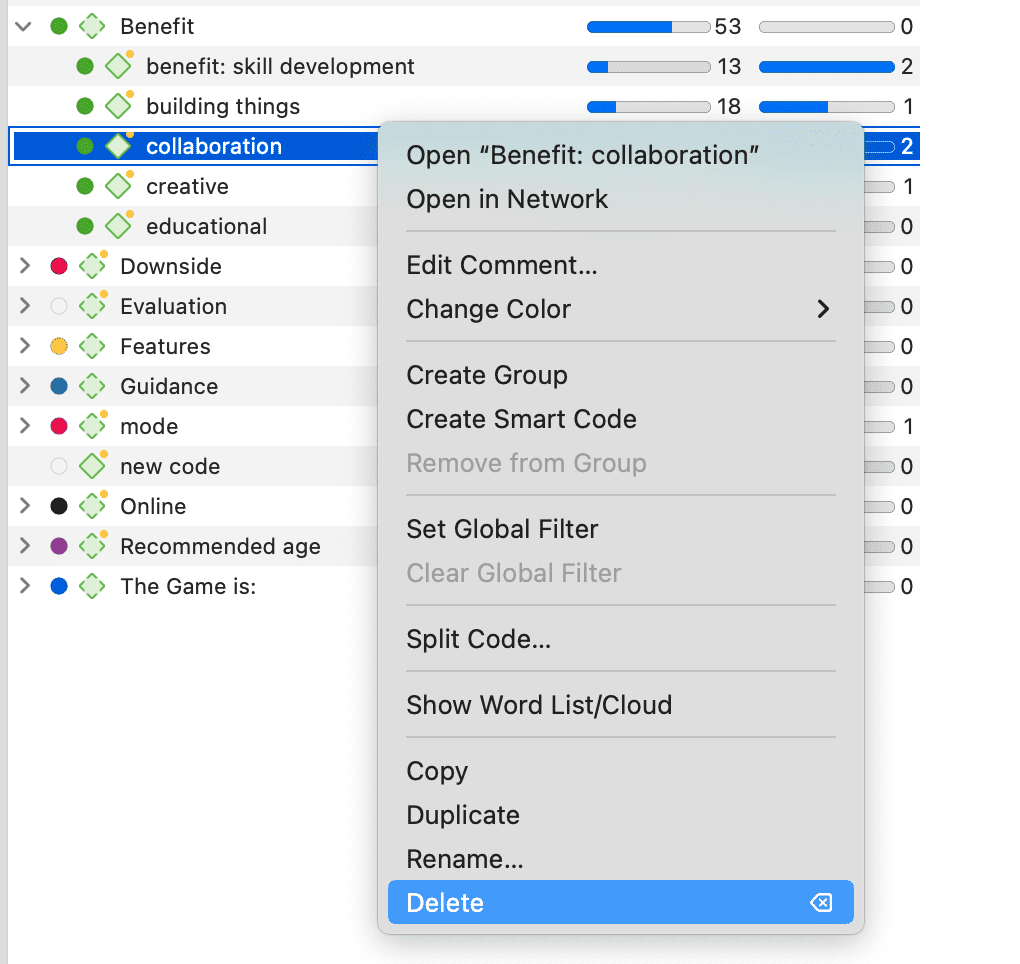
Über das Umbenennen, Löschen und Lösen von Verknüpfungen von Kodes
Das Umbenennen und Löschen von Kodes sind Vorgänge, die trivial erscheinen, aber schauen wir es einmal genauer an. Für beide Operationen müssen Sie verstehen, dass es nur EINEN Kode, z.B. "Glücksquelle: Kinder" in einem bestimmten Projekt gibt, auch wenn Sie diesen Kode viele Male angewendet haben.
Beim Scrollen durch Ihr Dokument sehen diesen Kode möglicherweise viele Male. In der Tat ist das, was Sie sehen die Kodierung für diesen Kode. Technisch gesehen handelt es sich dabei um Verknüpfungen zwischen dem Zitat (dargestellt durch den blauen Balken) und dem Kode, der durch seinen Namen und sein Symbol dargestellt wird.
Das Entfernen einer Kodierung im Randbereich (d.h. das Aufheben der Verknüpfung) ist wie das Ausradieren eines Wortes im Randbereich eines Papierdokuments mit einem Radiergummi. Es betrifft nur eine Kodierung, d.h. ein bestimmtes Vorkommen des Kodes. Alle anderen Vorkommen desselben Kodes bleiben unangetastet. Die Wirkung der Operation ist lokal.
Wenn Sie einen Kode umbenennen oder aus einem Projekt entfernen, wirken Sie sich auf jedes Vorkommen des Kodes im gesamten Projekt aus. Die Auswirkung ist global. Wenn Sie den Kode umbenennen, werden sofort alle Kodeverknüpfungen im Randbereich geändert. Wenn Sie ihn löschen, werden alle Vorkommen im Randbereich und aus allen anderen Kontexten, in denen der Kode verwendet wird, wie Netzwerke, Gruppen usw., entfernt.
Duplizieren eines Kodes
Es ist auch möglich, Kodes mit allen ihren Verknüpfungen zu duplizieren. Der duplizierte Kode ist ein perfekter Klon des ursprünglichen Kodes einschließlich Farbe, Kommentar, Kode-Zitat-Verknüpfungen, Kode-Memo-Verknüpfungen und Kode-Kode-Verknüpfungen. Das Duplizieren eines Kodes kann eine nützliche Option sein, um ein Kodesystem zu bereinigen oder zu ändern.
Um einen Kode zu duplizieren, klicken Sie mit der rechten Maustaste auf einen Kode im Projekt-Explorer, Kode-Browser oder Kode-Manager und wählen Sie Duplizieren.
Schreiben von Kode-Kommentaren
Kode-Kommentare können für verschiedene Zwecke verwendet werden. Am häufigsten werden sie für eine Kode-Definition verwendet. Wenn Sie in Teams arbeiten, können Sie auch eine Kodierregel oder ein Beispielzitat hinzufügen. Wenn Sie induktiv arbeiten, können Sie Kode-Kommentare verwenden, um erste Ideen aufzuschreiben, wie Sie diesen Kode anwenden wollen, oder um eine Zusammenfassungen über alle mit diesem Kode kodierten Segmente und Ihre Interpretation darüber zu schreiben. Es gibt mehrere Möglichkeiten, einen Kodekommentar zu schreiben.
-
Wenn Sie einen Kode an einer beliebigen Stelle auswählen, können Sie im Inspektor einen Kommentar zum Kode schreiben.
-
Hinzufügen eines Code-Kommentars beim Erstellen eines neuen Codes im Kodierungsdialog:
Geben Sie einen neuen Codenamen ein und klicken Sie auf das +, um den Code zu kodieren. Nun können Sie eine Beschreibung oder eine Definition des Codes in das Kommentarfeld eingeben.
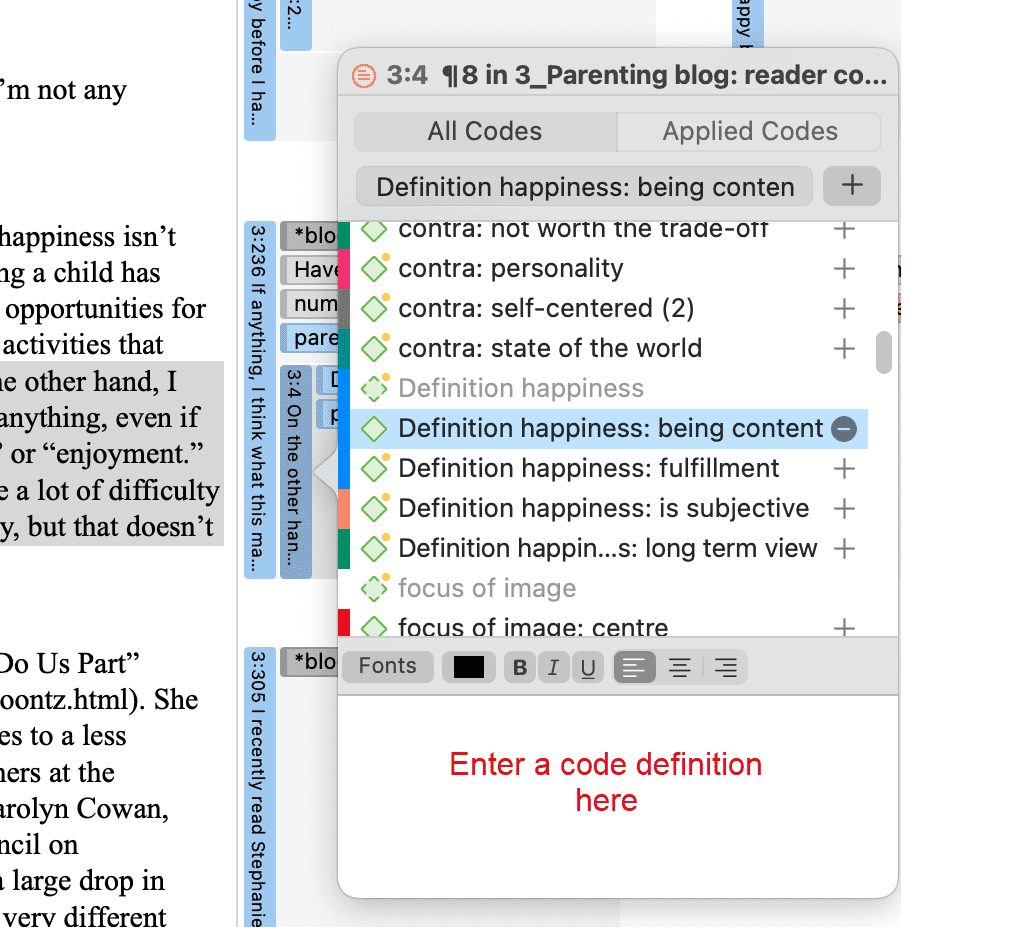
- Im Randbereich können Sie auf einen Code doppelklicken, um den Kommentar-Editor zu öffnen.
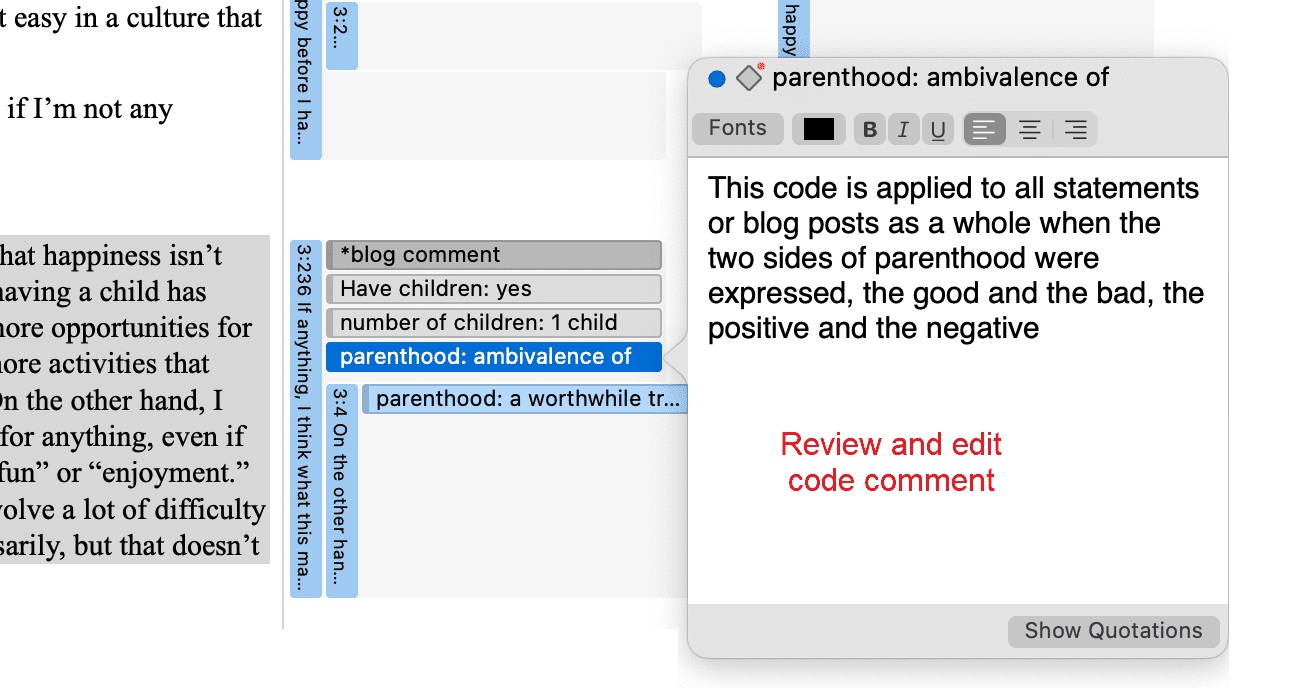
Eine weitere Möglichkeit besteht darin, mit der rechten Maustaste auf einen Kode zu klicken und die Option Kommentar bearbeiten aus dem Kontextmenü auszuwählen.
Alle Kodes, die einen Kommentar enthalten, werden mit einem kleinen gelben Punkt oben rechts im Kodiersymbol angezeigt.
Kategorien und Subcodes erstellen
Video-Tutorial: Aufbau einer Kode-Hierarchie.
Wenn Sie Ihre Kodes in über- und untergeordnete Kodes sortieren möchten, können Sie Kategorien und Unterkodes verwenden. Eine weitere Möglichkeit, Ihre Kodes zu organisieren, sind Ordner. Ordner können andere Ordner enthalten. Auf diese Weise können Sie Ihre Kodes auf mehreren Ebenen organisieren. Nur unabhängige Codes und Subcodes können kodierte Daten enthalten. Der Grund dafür ist eher methodischer als technischer Natur. Wenn Sie eine tiefere Hierarchie verwenden, werden Sie wahrscheinlich anfangen, Kodes auf den unteren Ebenen zu duplizieren und sogar zu multiplizieren. Dies führt nicht nur dazu, dass Ihr Kodesystem lang und schwer zu pflegen ist, sondern hindert Sie auch daran, eine effektive vergleichende Analyse durchzuführen. Im Folgenden zitieren wir nur einen der vielen Autoren, die diesen Ratschlag geben:
Wenn Sie ein typisches Projekt von mittlerer Komplexität haben, sollte es nicht mehr als 10 Top-Level [übergeordnete] Kategorien benötigen", um das Thema abzudecken [...]. Außerdem gehen die meisten Kode-Systeme nicht mehr als zwei oder drei Ebenen tief. Wenn sie dies tun, ist es wahrscheinlich, dass die verwendeten Kategorien keine echten Unterkategorien der übergeordneten Kategorien mehr sind, unter denen sie stehen; und auf praktischer Ebene wird es für den Kodierer unbequem, sich an sie zu erinnern, sie zu finden und effektiv zu verwenden " (Bazeley, 2013. S. 183).
Siehe auch: Wie man ein Kode-System aufbaut.
Eine weitere Möglichkeit, Ihre Kodes zu organisieren, sind Ordner. Sie können unabhängige Kodes und Kategorien mit ihren Unterkodes zu Ordnern hinzufügen. Ordner können auch andere Ordner enthalten. Auf diese Weise können Sie Codes unter Themen oder Themen gruppieren, die ohnehin zu abstrakt sind, um sie zum Kodieren zu verwenden.
Nachfolgend ein Beispiel, das eine 3-stufige Hierarchie anzeigt, illustriert mit der ATLAS.ti Netzwerk-Funktion:
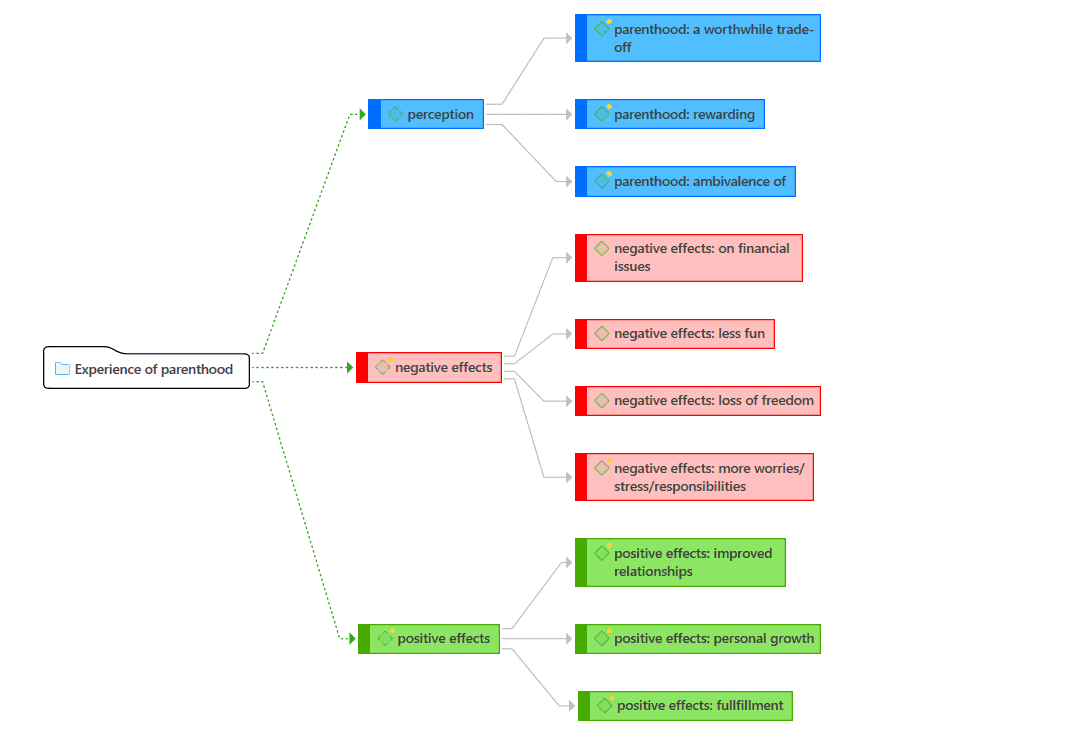
Kategorien mit Subcodes erstellen
Es gibt zwei Möglichkeiten, eine Kategorie zu erstellen: durch Verschieben von Kodes per Drag & Drop unter einen freien Kode oder durch Aufspalten eines Kodes, der bereits Kodierungen enthält.
Codes unter einem freien Kode kodieren
Erstellen Sie einen neuen Kode.
Wählen Sie einen oder mehrere Kodes in der Kodierliste mit den üblichen Auswahltechniken für Mehrfachselektionen aus.
Ziehen Sie die Codes auf den neu erstellten Kode. Es öffnet sich ein Kontextmenü. Wählen Sie die erste Option: Hinzufügen von 'x Kodes' in...:
Sobald Sie einem unabhängigen Kode Subcodes hinzugefügt haben, wird er zu einer Kategorie. Das Kode-Symbol ändert sich. Siehe Bild unten.
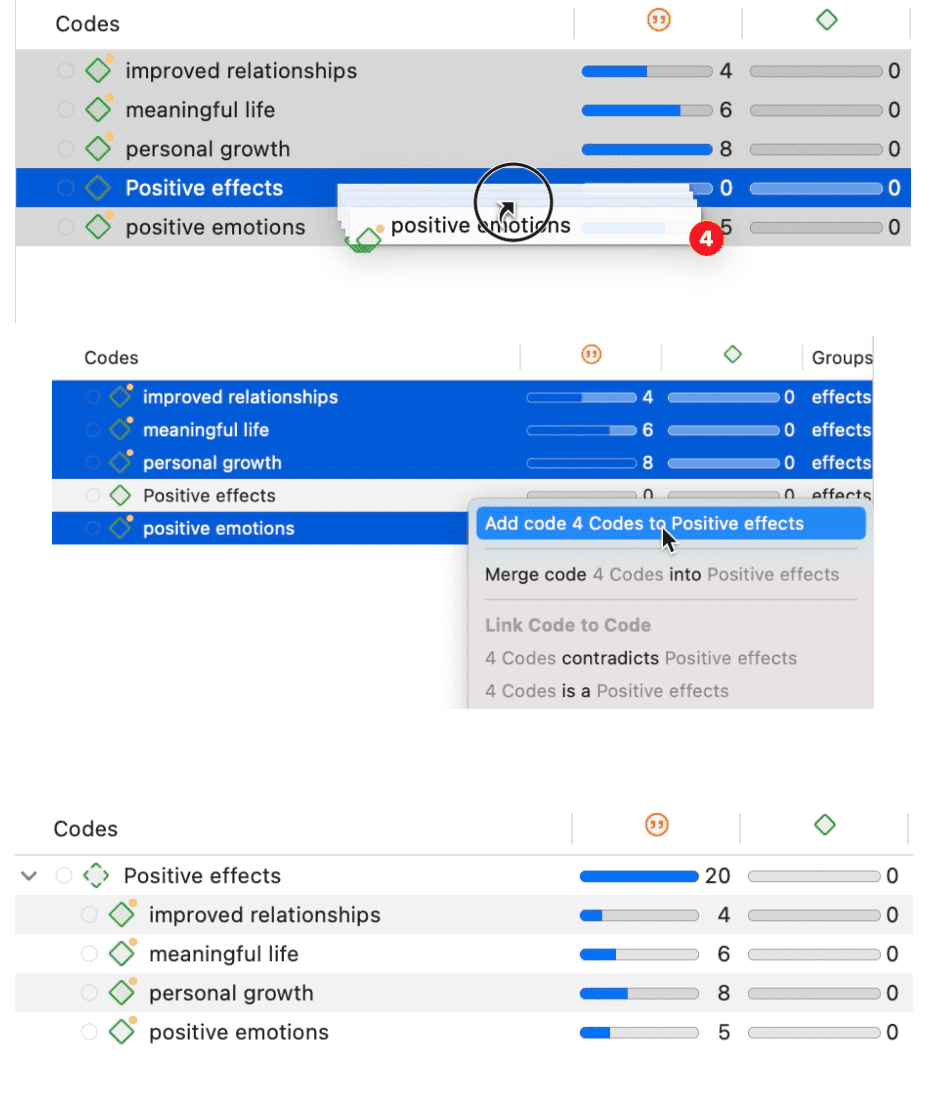
Erstellen einer Kategorie durch Aufspalten
Wählen Sie einen Code aus, den Sie in Untercodes aufspalten möchten.
Klicken Sie mit der rechten Maustaste und wählen Sie die Option In Subcodes aufspalten. Das Werkzeug "Code aufspalten" wird geöffnet.
Klicken Sie auf Codes hinzufügen, um die Bezeichnungen für die Subcodes einzugeben. Nachdem Sie den ersten Kode eingegeben haben, drücken Sie den Pfeil nach rechts (->|), um zum nächsten Eingabefeld zu gelangen und die zweite Bezeichnung einzugeben usw. Wenn Sie fertig sind, klicken Sie auf Hinzufügen.
Standardmäßig wird in der ersten Spalte der Tabelle ein Untercode mit dem Namen Unentschieden eingefügt. Alle Zitate werden zu diesem Subcode hinzugefügt. Der nächste Schritt ist die Zuordnung der Zitate zu den neu angelegten Subcodes. Wenn ein Zitat in keinen dieser Subcodes passt, können Sie es einfach im Subcode 'Unentschieden' belassen.
Auf diese Weise ordnen Sie die Zitate einem oder mehreren Subcodes zu:
Wählen Sie ein Zitat aus. Sein Inhalt wird am unteren Rand des Bildschirms angezeigt. Ordnen Sie das Zitat zu, indem Sie auf das Kontrollkästchen der zutreffenden Subcodes klicken.
Um den Vorgang zu beschleunigen, können Sie die Zifferntasten (1,2,3, usw.) drücken, um das ausgewählte Zitat dem Untercode 1, 2, 3, usw. zuzuordnen.
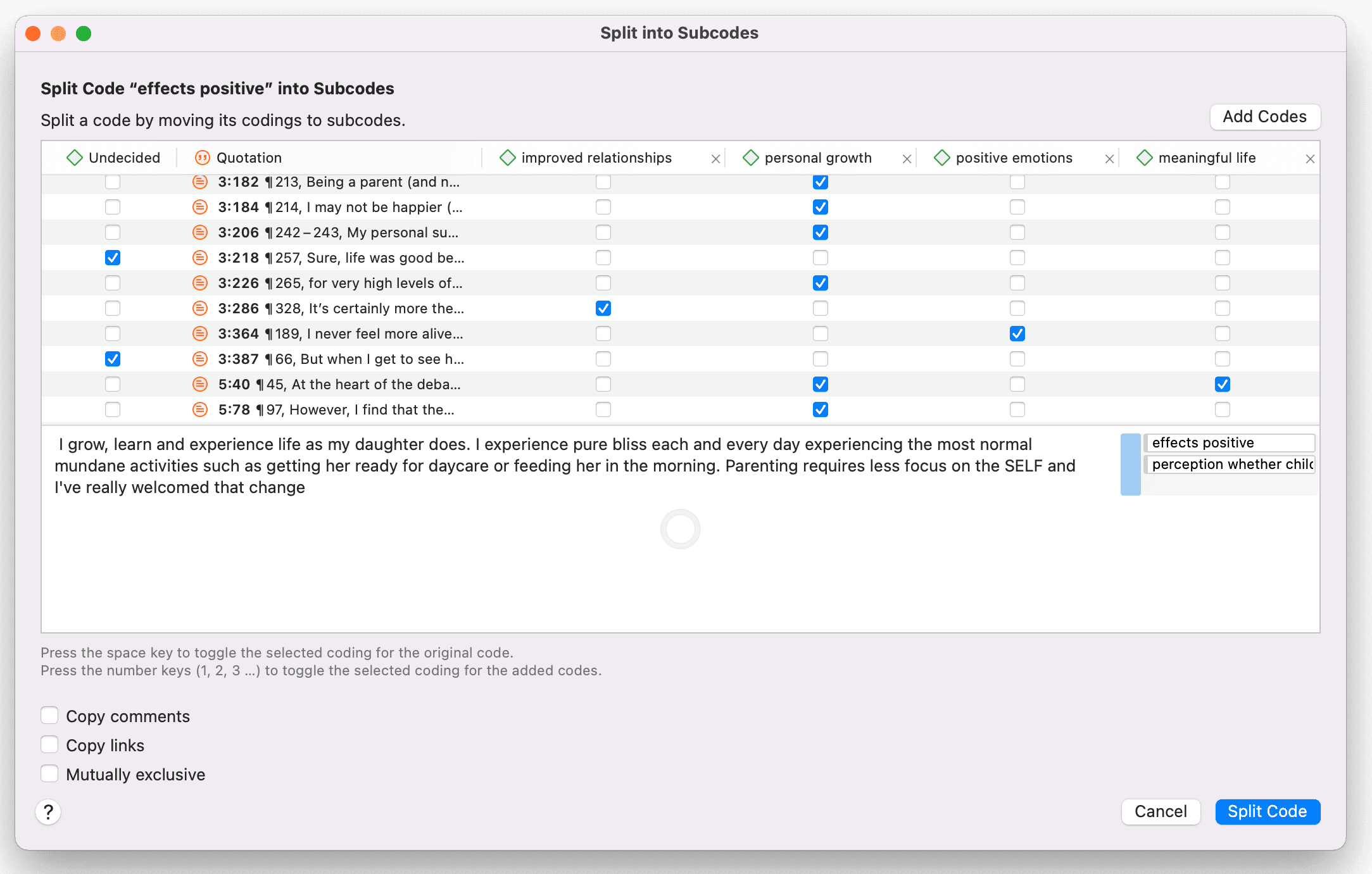
Gegenseitig exklusiv: Wenn Sie nicht zulassen wollen, dass ein Zitat mit zwei der Subcodes kodiert wird, aktivieren Sie die Option Gegenseitig exklusiv. Dies ist eine Voraussetzung für einige inhaltsanalytische Ansätze und für die Berechnung der Übereinstimmung zwischen den Kodierern. Siehe Anforderungen an die Kodierung.
Sobald alle Zitate einem oder mehreren Subcodes zugeordnet sind, klicken Sie auf Code aufspalten. Der Kode, den Sie aufgespalten haben, wird in eine Kategorie umgewandelt. Dies wird durch das Symbol des geänderten Codes angezeigt. Wenn Sie auf den Dropdown-Pfeil vor dem Code klicken, können Sie die Kategorie erweitern, um die Subcodes zu sehen.
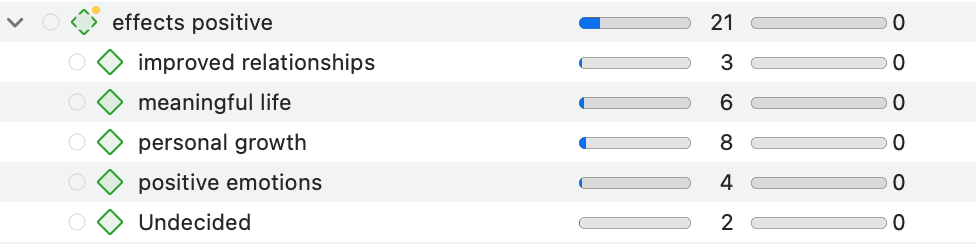
Die Häufigkeit eines Kodes einer Kategorie ist die Anzahl der Zitate, die durch alle seine Subcodes kodiert wurden. Da Sie mehrere Codes auf ein und dasselbe Zitat anwenden können, kann die Gesamtsumme für eine Kategorie von der einfachen Addition der Zitate für alle Subcodes abweichen. Beide Summen sind nur dann gleich, wenn Sie die Subcodes in einer sich gegenseitig ausschließenden Weise verwenden.
Anlegen von Kategorien und Subcodes im Kodierungsdialog
Wenn Sie auf ein Zitat am Rand doppelklicken oder ein Datensegment markieren und die Option Codes anwenden aus dem Kontextmenü wählen, öffnet sich der Kodierungsdialog. Sie können direkt hier im Dialog eine neue Kategorie mit einem Untercode erstellen oder einen neuen Untercode zu einer bestehenden Kategorie hinzufügen.
Hinzufügen einer Kategorie mit Untercode
Um einen Kode mit einem Unterkode zu kodieren, müssen Sie einfach als Bezeichnung eingeben: Kode-Name: Unterkode-Name:
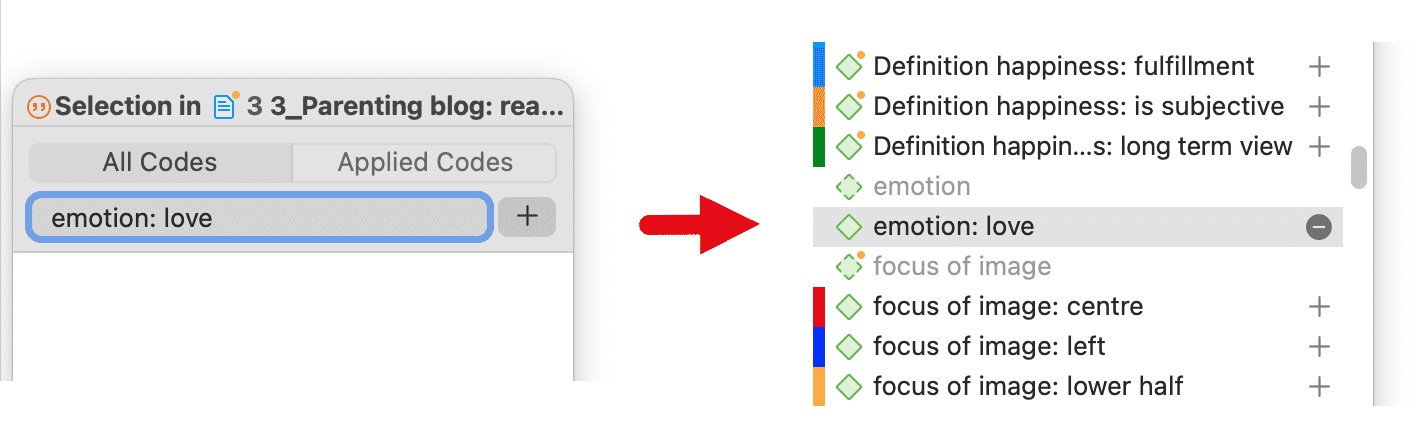
Hinzufügen eines neuen Untercodes zu einer bereits bestehenden Kategorie
Beginnen Sie mit der Eingabe des Namens des Kodes der Kategorie. Dadurch wird die Liste der Kodes gefiltert.
Wählen Sie einen der vorhandenen Kodes aus, markieren Sie den Namen des Kodes und geben Sie den neuen Namen ein, oder löschen Sie zuerst den Teil des Namens und fügen Sie dann den neuen Namen des Kodes hinzu.
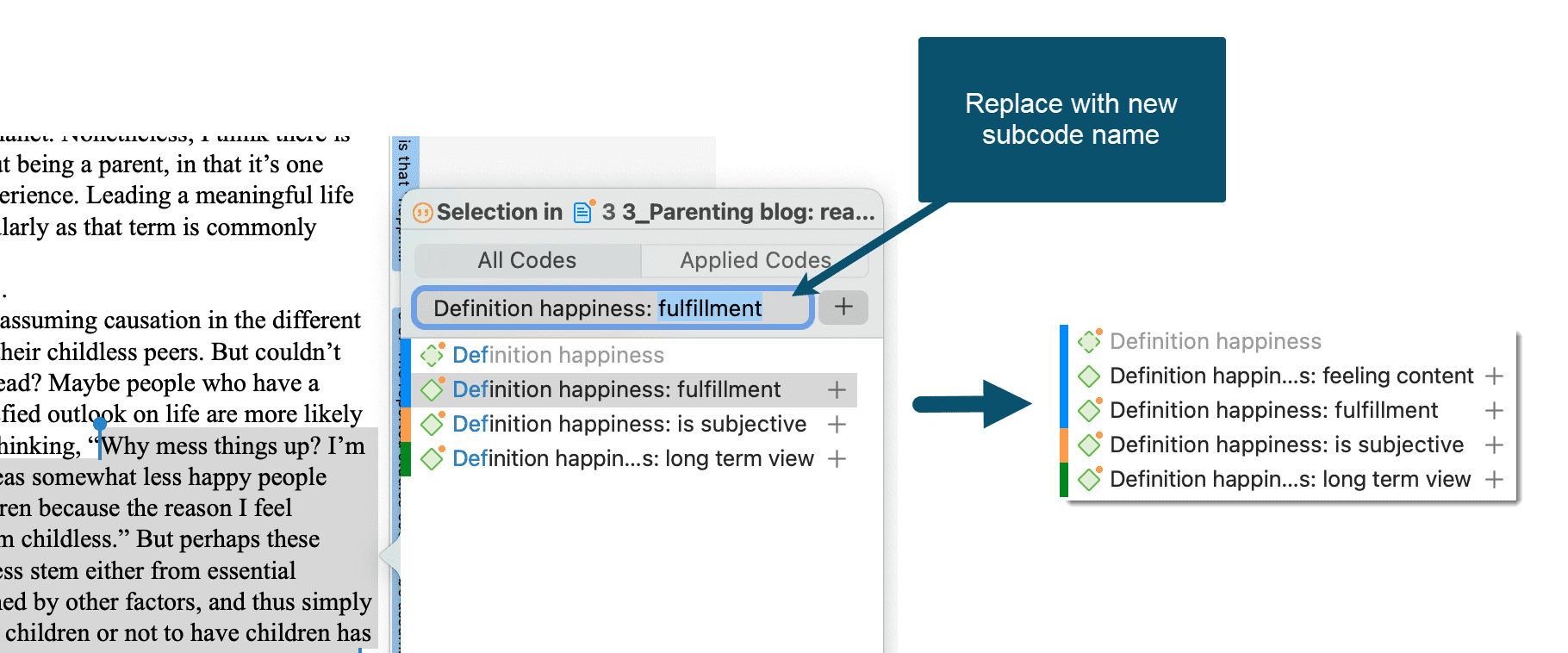
Einfaches Kodieren mit Subcodes einer Kategorie
Es gibt eine sehr einfache Möglichkeit, Subcodes per Drag & Drop Kodierung auf Ihre Daten anzuwenden.
Markieren Sie einen Abschnitt Ihrer Daten und ziehen Sie einen Kode aus einem anderen Projekt-Explorer, Code-Browser oder Code-Manager per Drag & Drop auf den Text.
Es öffnet sich ein Fenster, das die Liste der Subcodes anzeigt. Wählen Sie einen der Subcodes zum Kodieren aus.
Wenn Sie ein bestehendes Zitat auswählen und ein oder mehrere Subcodes der ausgewählten Kategorie bereits angewendet wurden, wird dies durch ein Häkchen angezeigt.
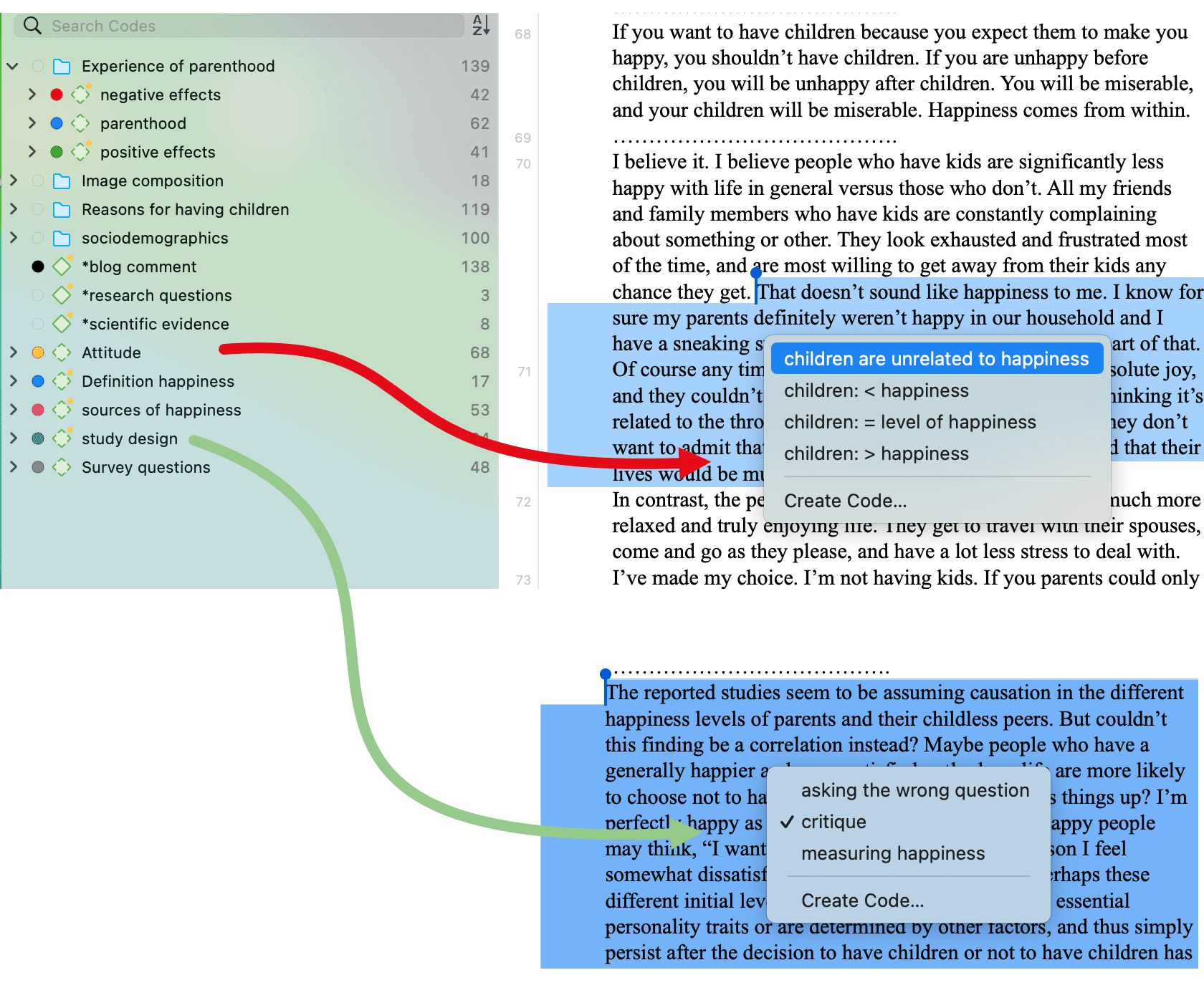
Wie man Subcodes aus einer Kategorie verschiebt
Sie haben zwei Möglichkeiten: Sie können Subcodes per Drag & Drop von einer Kategorie in eine andere Kategorie verschieben.
Wenn Sie Subcodes aus einer Kategorie in die erste Ebene verschieben wollen, werden sie wieder zu unabhängigen Kodes. Wenn Sie alle Subcodes verschieben, wird auch der Kategoriecode wieder zu einem eigenständigen Code.
Markieren Sie die Subcodes, die Sie verschieben möchten, und ziehen Sie sie nach links, bis Sie eine blaue vertikale Linie sehen, und lassen Sie sie dann fallen:
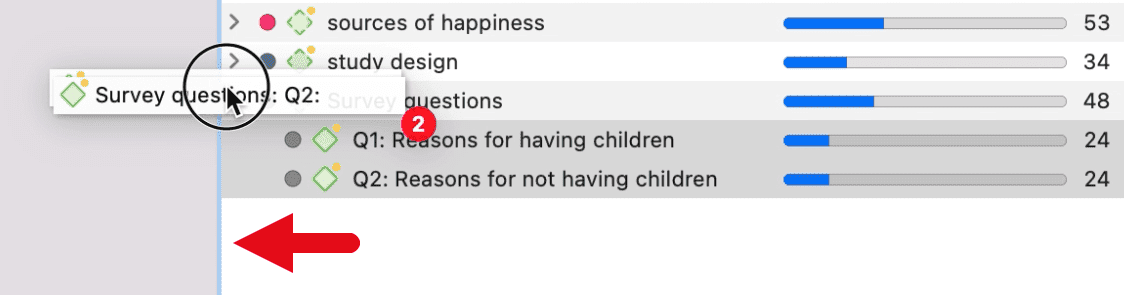
Die Subcodes werden in alphabetischer Reihenfolge in Ihre Kodierungsliste einsortiert. Die Häufigkeit der Kategorie wird angepasst. In dem unten abgebildeten Beispiel wurden alle Subcodes aus der Kategorie entfernt; die Kategorie wurde zu einem eigenständigen Code mit Häufigkeit 0:
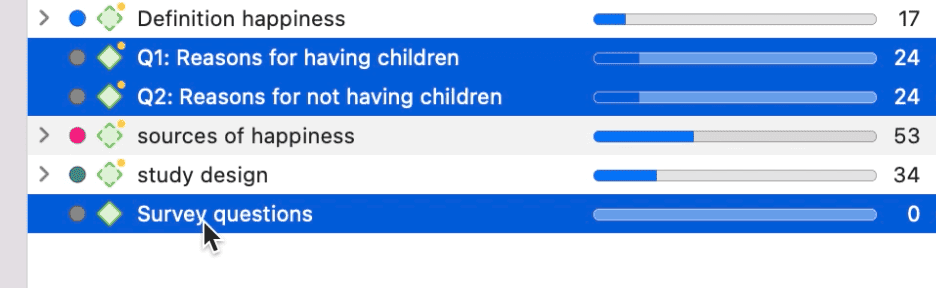
Kodes in Ordnern organisieren
Unabhängige Codes oder Kategorien mit ihren Untercodes können in Ordnern organisiert werden. Im Gegensatz zu Codegruppen kann ein Code oder eine Kategorie nicht in mehr als einem Ordner kodiert sein. Die Ordnerstruktur ist hierarchisch, Kode-Gruppen sind es nicht.
Ordner können in anderen Ordnern enthalten sein. Es kann Projekte geben, die eine vierte Organisationsebene erfordern. Unten finden Sie ein Beispiel mit drei Ebenen. Siehe auch die Empfehlungen im Kapitel Wie man ein effektives Kode-System aufbaut.
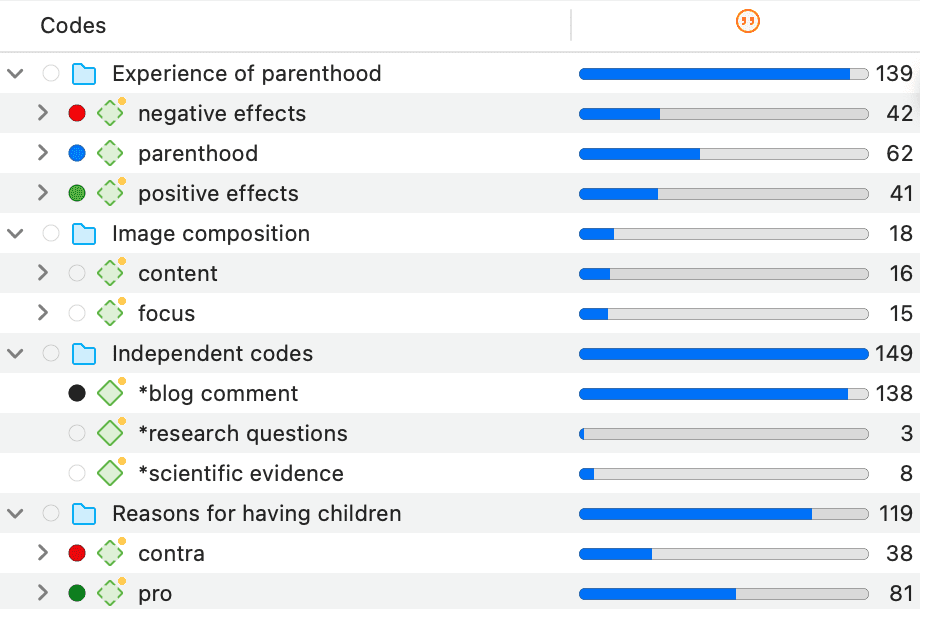
Wie man Ordner erstellt
Klicken Sie im Code Manager auf die Dropdown-Liste neben dem Pluszeichen und wählen Sie Ordner kodieren.
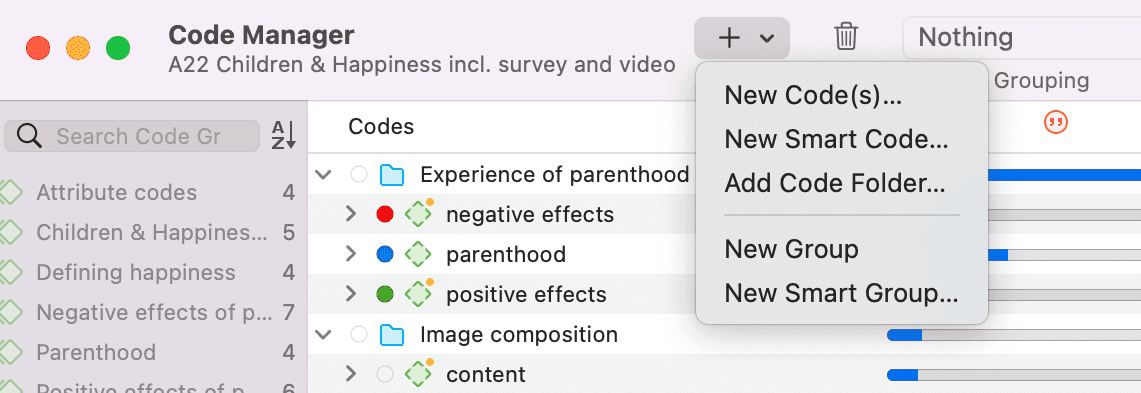
Oder:
Markieren Sie einen oder mehrere Kodes oder Kategorien, klicken Sie mit der rechten Maustaste und wählen Sie im Kontextmenü die Option Neuer Ordner mit Auswahl.
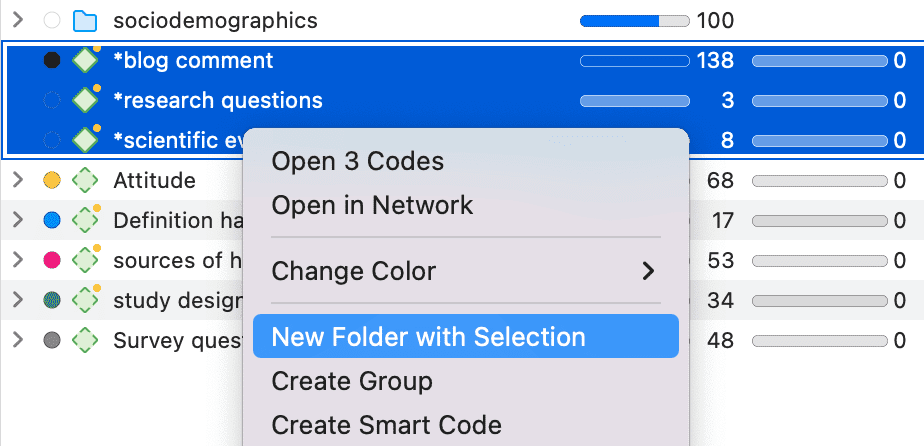
Wenn Sie einen Ordner löschen, wird auch der gesamte Inhalt des Ordners gelöscht.
So verschieben Sie Einträge zwischen Ordnern oder aus einem Ordner heraus
Sie haben zwei Möglichkeiten: Sie können unabhängige Kodes, Kategorien oder Unterkodes per Drag & Drop von einem Ordner in einen anderen Ordner verschieben. Die zweite Möglichkeit besteht darin, alle Einträge, die Sie verschieben möchten, zu markieren und nach links zu ziehen, bis Sie eine blaue vertikale Linie sehen; dann lassen Sie
Automatisch Daten kodieren
Mit den jüngsten Fortschritten im Bereich des Maschine Learning hat sich die Fähigkeit von Algorithmen zur Analyse von Text erheblich verbessert. Der kreative Einsatz von fortgeschrittenen Techniken der künstlichen Intelligenz kann ein effektives Werkzeug zur Unterstützung der Auswertung sein.
Unter dem Menüpunkt Kodierung und Analyse bietet ATLAS.ti fünf Möglichkeiten, nach relevanten Informationen in Ihren Daten zu suchen, die dann automatisch kodiert werden können.
- KI Kodierung
- Konzepte finden und Auto-code
- Text-Suche
- Expertensuche mit regulären Ausdrücken
- Named Entity Recognition
- Sentiment-Analyse
Wenn Sie einen Begriff für eine Textsuche eingeben, können Sie ähnliche Wörter aus einer Liste von Synonymen auswählen. Synonyme sind in Englisch, Deutsch, Spanisch, Portugiesisch, Französisch, Niederländisch, Russisch und vereinfachtem Chinesisch verfügbar.
Sprachmodelle für die oben genannten Sprachen sind auch für Named Entity Recognition, Sentiment Analysis und Concept Search verfügbar.
Da es sich bei ATLAS.ti um ein Tool zur qualitativen Datenanalyse handelt, ist der Prozess nicht vollständig automatisiert. Bevor Sie die Daten kodieren, können Sie alle Ergebnisse überprüfen, Änderungen vornehmen oder entscheiden, bestimmte Funde nicht zu kodieren.
Für die Analyse von Big Data wurden Techniken der künstlichen Intelligenz entwickelt. Die von ATLAS.ti üblicherweise bearbeiteten Datenkorpora sind wesentlich kleiner. Sie können also nicht erwarten, dass alle Ergebnisse perfekt sind. Die Überprüfung der Ergebnisse wird bei der Verwendung dieser Tools ein notwendiger Bestandteil des Analyseprozesses sein. Wenn Sie mit den Tools arbeiten, werden Sie feststellen, dass die Tools Ihrer Analyse eine weitere Ebene hinzufügen. Sie finden Dinge, die Sie beim manuellen Kodieren der Daten einfach nicht sehen oder nicht in Betracht gezogen hätten diese zu kodieren. Wir bei ATLAS.ti sehen die manuelle und die automatische Kodierung als komplementär an; beide bereichern Ihre Analyse auf unterschiedliche und einzigartige Weise.
Abrufen von kodierten Daten
Video-Tutorial: Abrufen von kodierten Daten.
Aus dem Projekt-Explorer, Kode-Manager oder Kode-Browser
Doppelklicken Sie auf einen Kode. Dadurch wird der Quotation Reader geöffnet, und Sie können alle Kodierungen lesen und überprüfen.
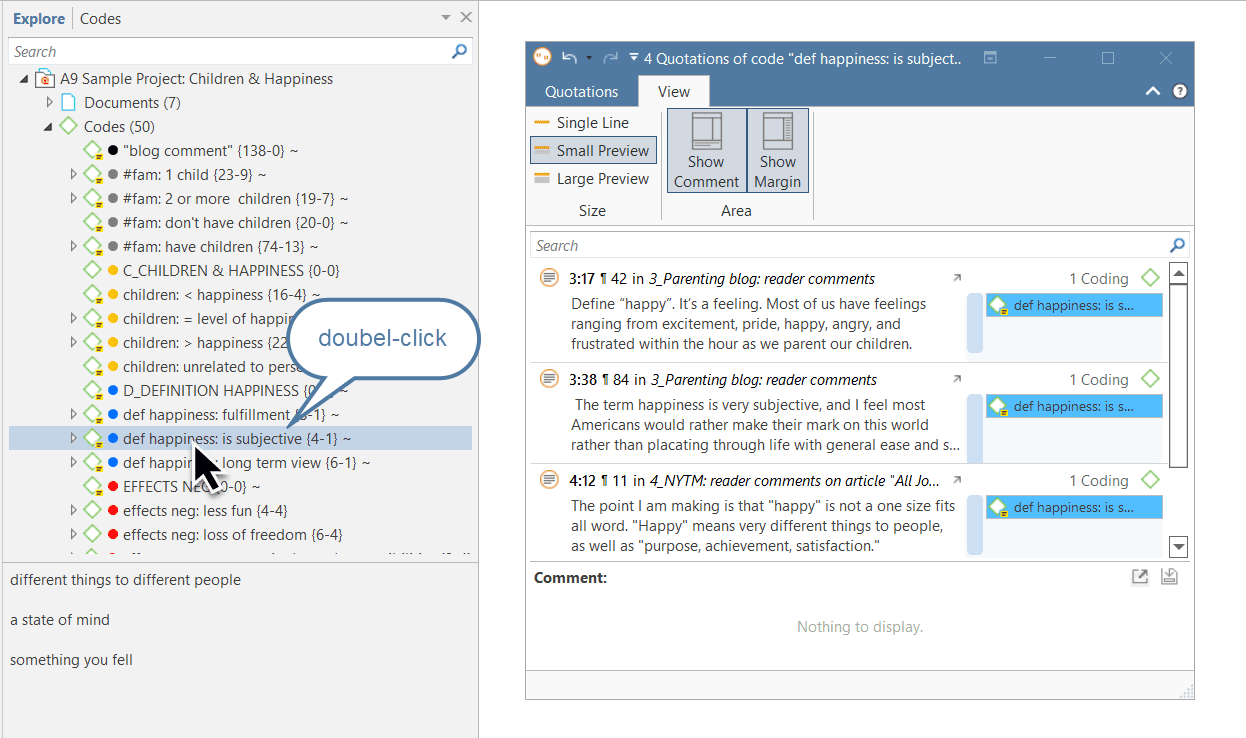
Wenn Sie es vorziehen, die Daten im Kontext zu lesen, können Sie den Quotation Reader im Einzelzeilenformat am rechten oder linken Bildschirmrand andocken:
Wählen Sie in der Multifunktionsleiste die Option Im Navigationsbereich andocken:
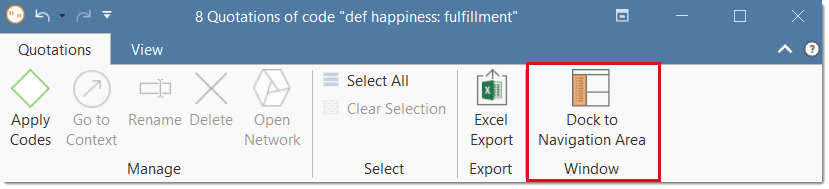
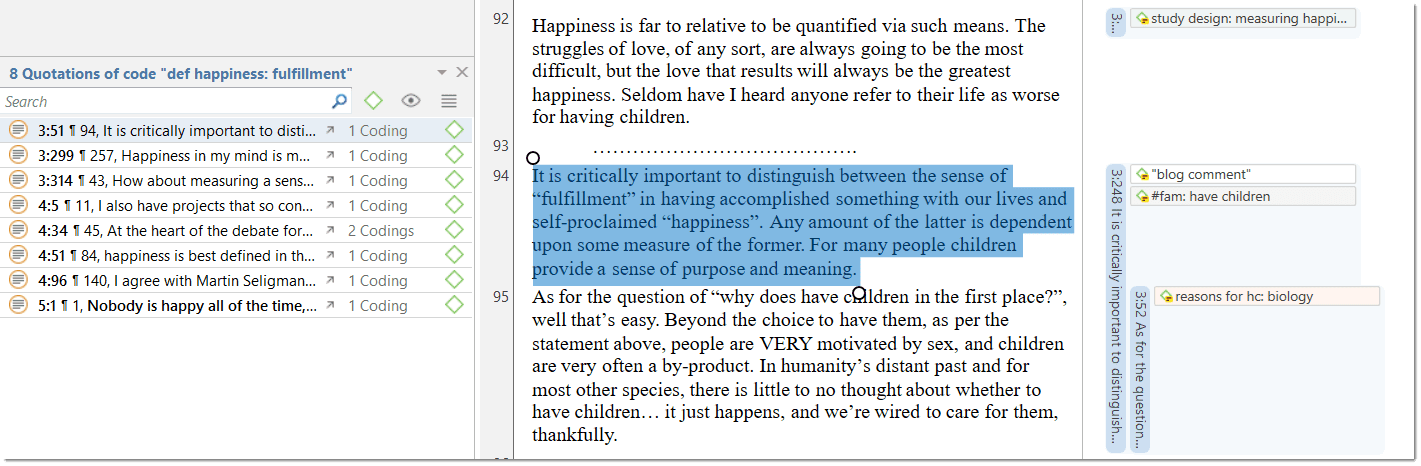
Einfacher Abruf im Randbereich
Wenn Sie auf einen Kode im Randbereich doppelklicken, öffnet sich das Kommentarfeld. Von dort aus können Sie auf die mit dem Kode kodierten Zitate zugreifen.
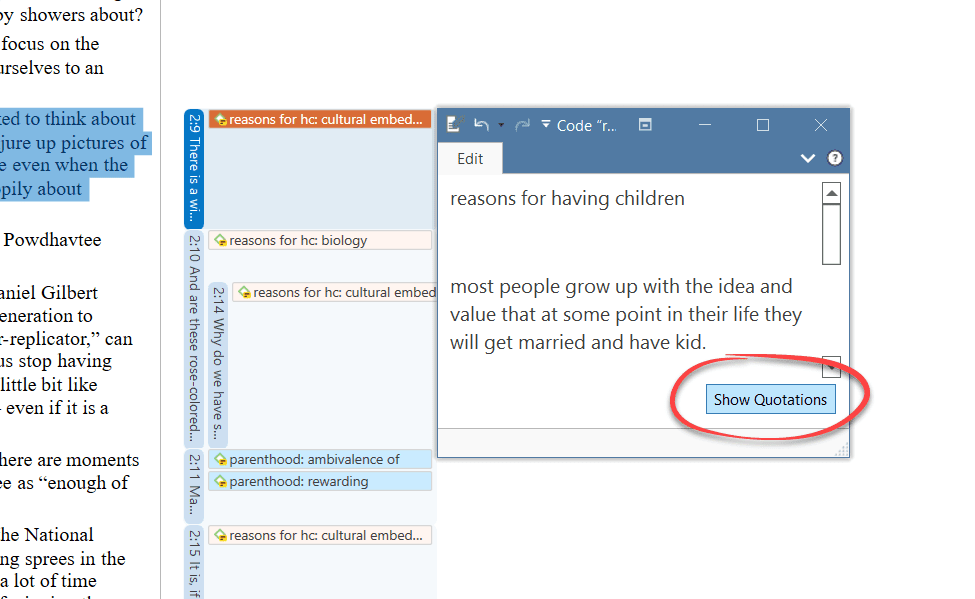
Einfache Boolesche Abfragen im Zitat-Manager
Öffnen Sie den Zitatmanager.
Wählen Sie im Filterbereich links einen Kode aus. Wenn Sie eine lange Liste von Kodes haben, können Sie einige Buchstaben in das Feld Kodes suchen eingeben, um die Liste zu reduzieren:
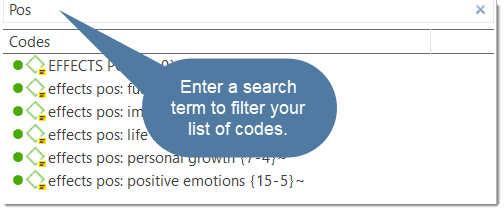
In der Liste der Zitate werden nur die Zitate des ausgewählten Kodes angezeigt. Wenn Sie auf ein Zitat klicken, wird es im Vorschaubereich angezeigt. Mit einem Doppelklick wird das Zitat im Kontext des Dokuments angezeigt.
Der gelbe Balken oben zeigt den oder die Kode(s) an, die Sie als Filter verwenden.
Bei Auswahl von zwei oder mehr Kodes wird der Filter zu einer ODER-Abfrage erweitert: "Anzeigen von Zitaten, die mit einem der Kodes ... oder ... kodiert sind."
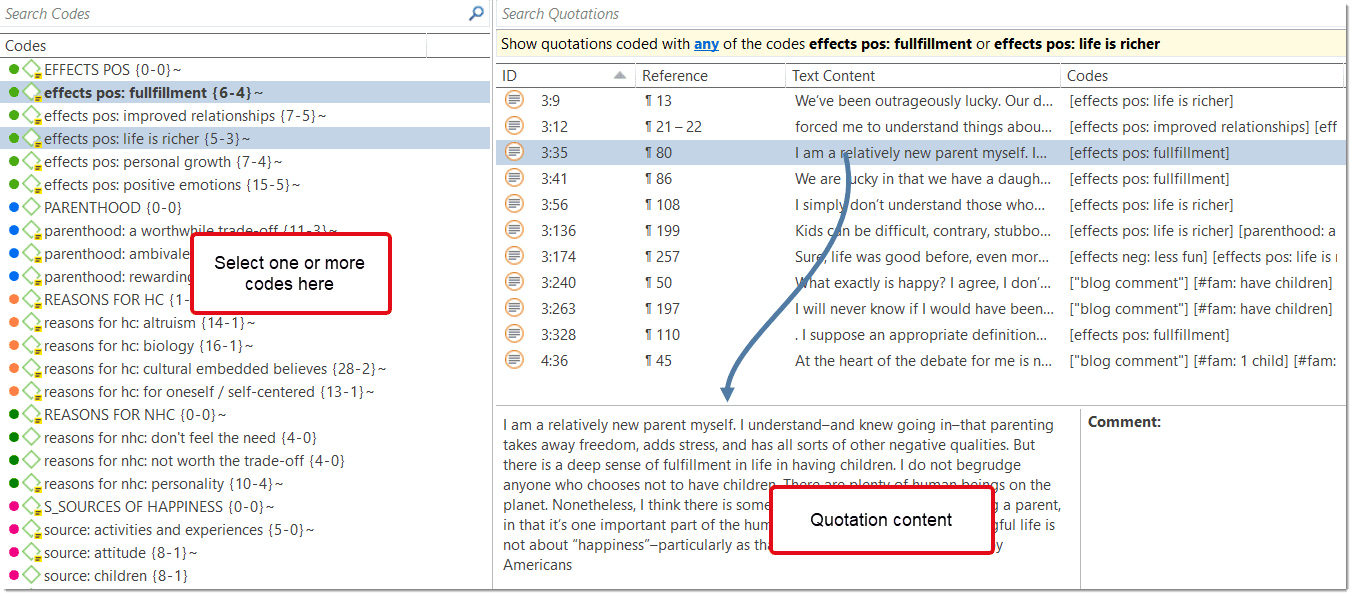
Klicken Sie auf das Feld mit dem Operator einem. Dadurch öffnet sich ein Dropdown-Menü, in dem Sie zwischen einem und alle wählen können.
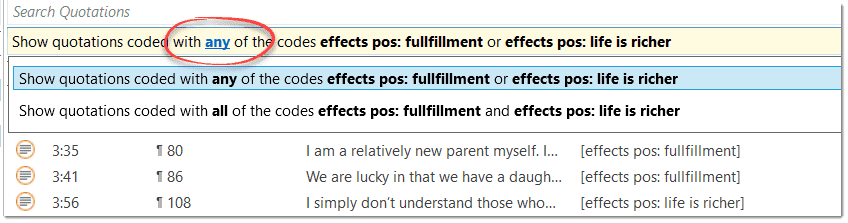
-
Einem: Zeigt alle Zitate an, die mit einem der ausgewählten Kodes verknüpft sind.
-
ALLE Zitate anzeigen, auf die alle ausgewählten Kodes zutreffen. Dies bedeutet, dass zwei oder mehr Kodes auf genau dasselbe Zitat angewendet wurden.
Video-Anleitung: Retrieving Data - Quotation Reader
Im Kode-Manager
Öffnen Sie den Kode Manager und doppelklicken Sie auf einen Kode. Daraufhin öffnet sich der Quotation Reader. Im Quotation Reader können Sie Kodierungen überprüfen, bearbeiten und auch löschen.
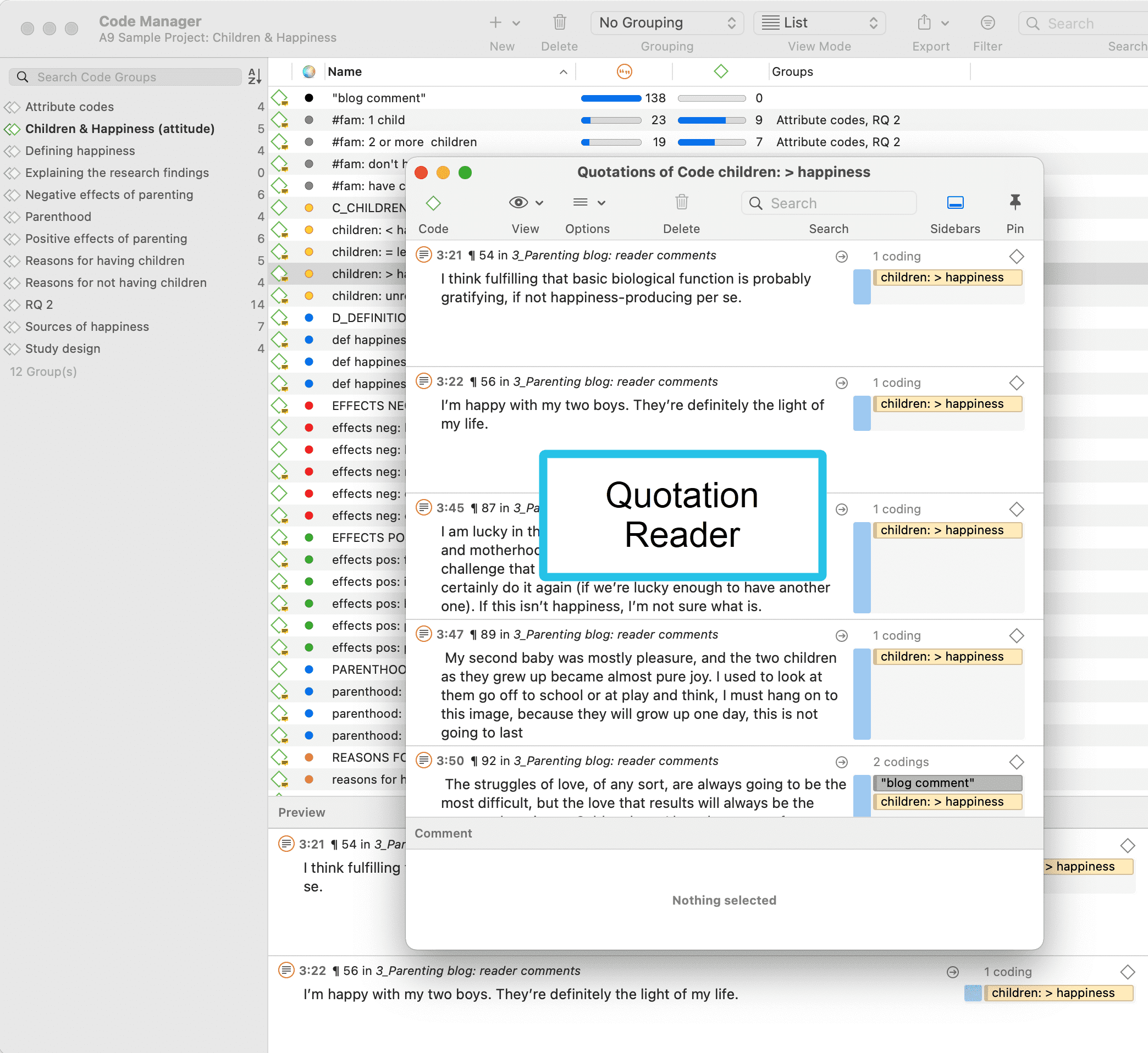
Einfacher Abruf im Randbereich
Wenn Sie auf einen Kode im Randbereich doppelklicken, öffnet sich das Kommentarfeld. Von dort aus können Sie auf die mit dem Kode kodierten Zitate zugreifen.
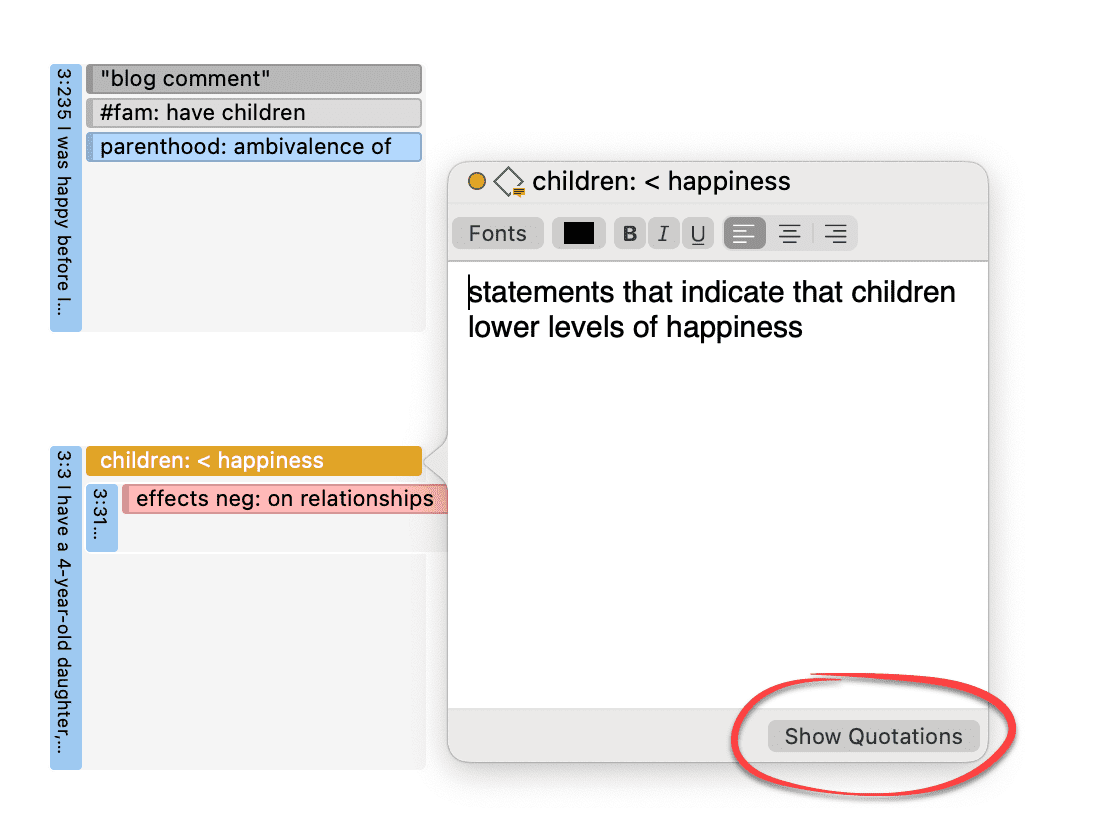
Einfache Boolesche Abfragen im Zitat-Manager
Öffnen Sie den Zitatmanager.
Wählen Sie einen Kode im Filterbereich aus. In der Liste der Zitate werden nur die Zitate des ausgewählten Kodes angezeigt. Wenn Sie auf ein Zitat klicken, wird es im Vorschaubereich angezeigt. Mit einem Doppelklick wird das Zitat im Kontext des Dokuments angezeigt.
Der gelbe Balken oben zeigt den oder die Kode(s) an, die Sie als Filter verwenden.
Bei der Auswahl von zwei oder mehr Kodes im Seitenbereich wird der Filter zu einer ODER-Abfrage erweitert - Zitate filtern, die mit einem der Kodes kodiert sind.....
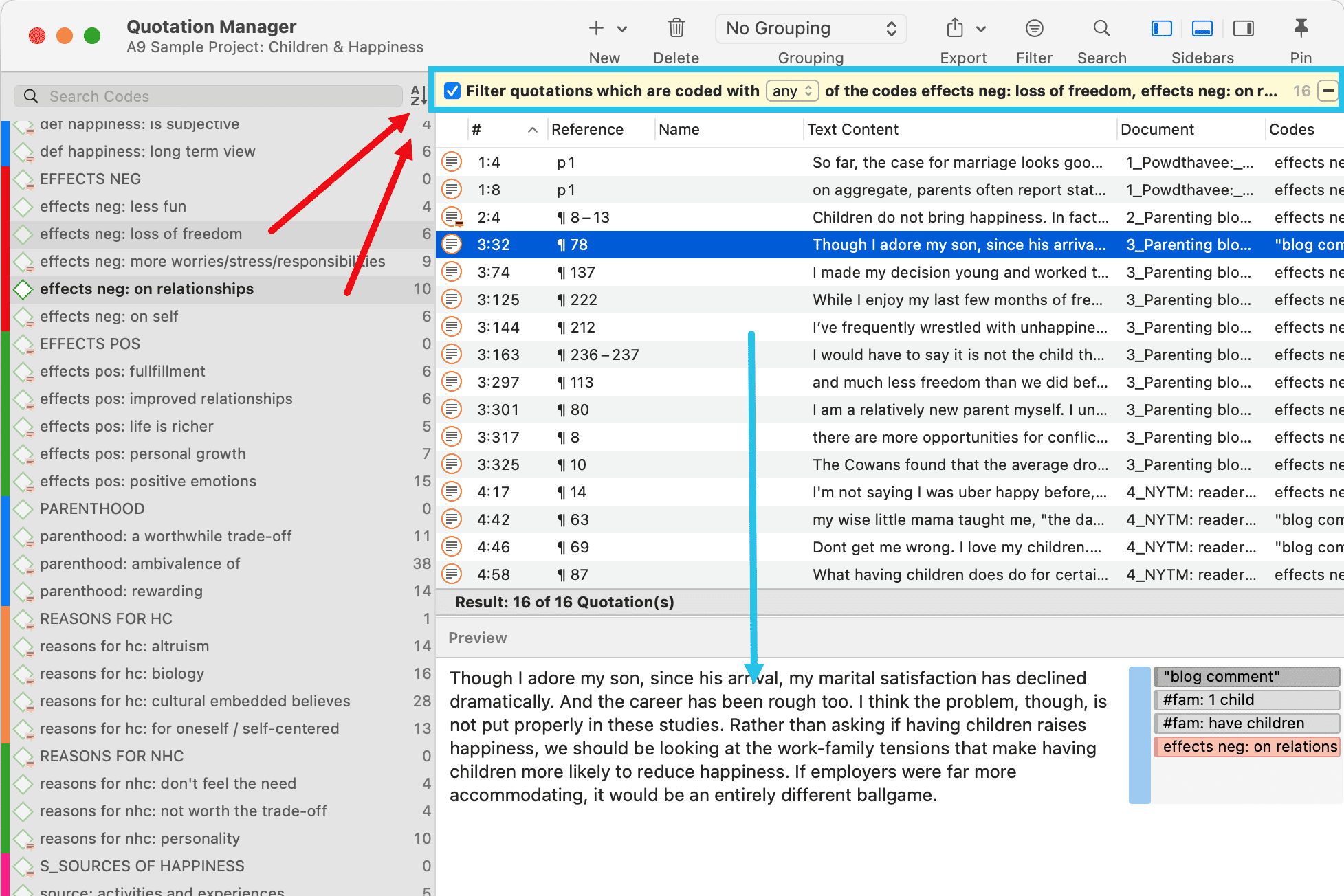
Klicken Sie auf das Feld mit dem Operator any. Daraufhin öffnet sich eine Dropdown-Liste, in der Sie zwischen ANY und ALL wählen können.
-
Einem: Zeigt alle Zitate an, die mit einem der ausgewählten Kodes verknüpft sind.
-
ALLE Zitate anzeigen, auf die alle ausgewählten Kodes zutreffen. Dies bedeutet, dass zwei oder mehr Kodes auf genau dasselbe Zitat angewendet wurden.
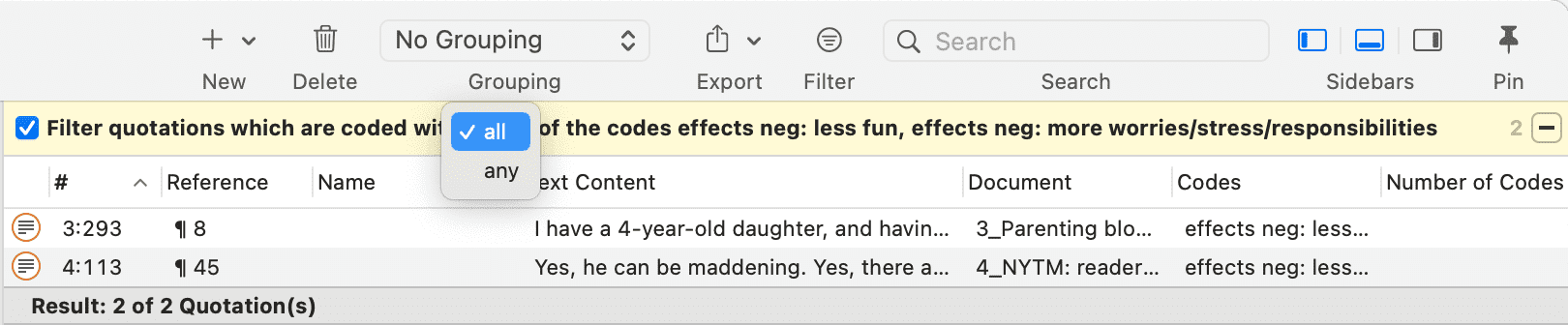
Exportieren von Ergebnissen
Wenn Sie die Ergebnisse exportieren möchten, klicken Sie auf die Schaltfläche Exportieren und wählen Sie eine Option aus dem Dropdown-Menü. Weitere Informationen zu den verfügbaren Berichten und Berichtsoptionen finden Sie unter Berichte erstellen.

Zusammenführen von Kodes
Video-Anleitung:
Möglicherweise beginnen Sie Ihre Kodierung sehr nahe an den Daten und erzeugen viele Kodes. Um nicht in einer langen Liste von Kodes zu ertrinken, müssen Sie diese Kodes von Zeit zu Zeit zusammenfassen, d.h. sie zusammenführen und evtl. umbenennen, um eine höhere Abstraktionsebene widerzuspiegeln. Ein weiterer Grund für das Zusammenführen ist, dass Sie feststellen, dass zwei Kodes die gleiche Bedeutung haben, aber unterschiedliche Bezeichnungen verwendet wurden.
Es ist keine gute Lösung, alle Codes mit geringer Häufigkeit unter einem Kategoriecode zu kodieren, um "aufzuräumen". Sie können damit beginnen, beschreibende Bezeichnungen für unabhängige Kodes zu verwenden, aber Sie müssen sie irgendwann zusammenfassen, in der Regel, nachdem Sie Ihre ersten paar Quellen durchgesehen haben. Wenn Sie zu viele dieser Codes mit geringer Häufigkeit haben, entsteht ein ausuferndes Kodierungssystem, das nicht mehr zu handhaben ist (Bazeley, 2013). Außerdem wird es für Ihre Analyse nicht sehr nützlich sein.
Wie immer gibt es ein paar Ausnahmen. Kodes mit geringer Häufigkeit, die zum Beispiel einen außergewöhnlich aufschlussreichen Gedanken festhalten, werden nicht zusammengeführt und sollten es auch nicht werden. Davon sollte es nur einige wenige geben und nicht Dutzende oder Hunderte.
So machen Sie es:
Wählen Sie zwei oder mehr Codes im Code-Manager aus und ziehen Sie sie auf den Kode, in dem Sie sie zusammenführen möchten. Es öffnet sich ein Menü. Wählen Sie die zweite Option Code kodieren ... in ...
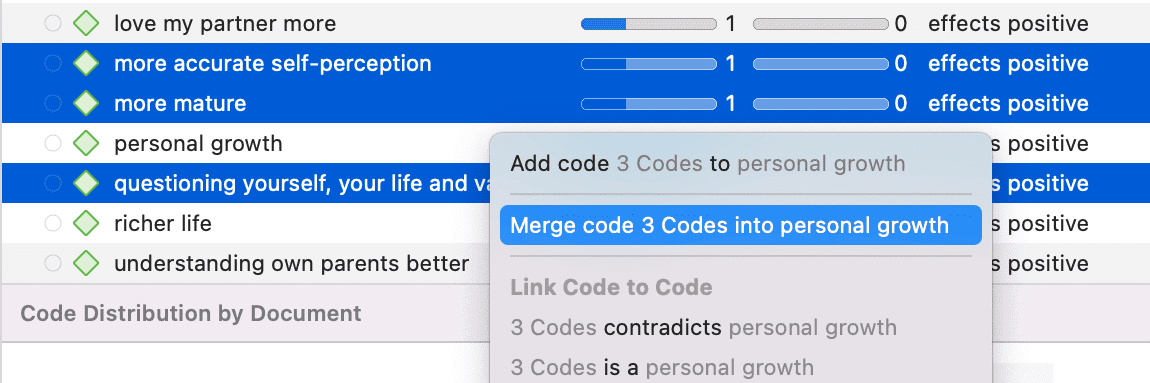
Es wird automatisch ein Kommentar in den ZielKode eingefügt, der es möglich macht nachzuvollziehen, welche Kodes zusammengeführt wurden. Wenn die Kodes, die zusammengeführt werden, einen Kommentar hatten, werden diese Kommentare auch in das Kommentarfeld des Zielkodes eingefügt.
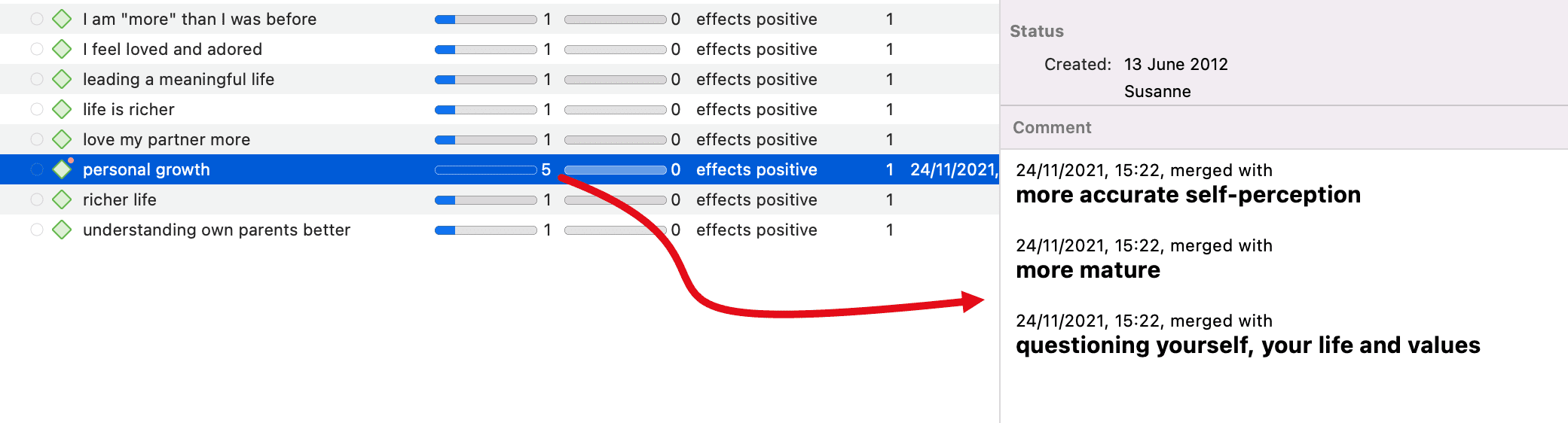
Teilen eines Kodes
Es ist unvermeidlich, dass sich nicht alle von Ihnen erstellten Kodes weiterhin als nützlich erweisen. Einige werden zu allgemein sein, andere zu spezifisch für ein oder zwei Datensegmente (siehe Zusammenführung von Kodes). Mit Ausnahme von kontextbezogenen Codes ist eine Kategorie, die so breit oder so vage definiert ist, dass sie eine sehr große Anzahl von Passagen oder sehr lange Passagen kodiert, für die Analyse wahrscheinlich weniger nützlich " (Bazeley, 2013:185).
Das Aufspalten eines Kodes ist notwendig, wenn Sie viele Zitate unter einem großen Thema zusammengefasst haben. Dies ist ein geeigneter Ansatz für einen ersten Durchgang, um sich einen Überblick über Ihre Daten zu verschaffen. Irgendwann müssen diese Kodes in Kodes mit einer geringeren Anzahl von Kodierungen oder in Unterkodes einer Kategorie aufgespalten werden, um für die Analyse sinnvoll zu sein.
Dies kann auf zwei Arten geschehen:
- Aufspaltung in unabhängige Kodes
- Aufspalten in Subcodes (Erstellen einer Kategorie)
Aufspalten eines Codes in unabhängige Kodes
Klicken Sie mit der rechten Maustaste auf einen Kode, den Sie im Kode Manager oder im Projekt-Explorer aufteilen möchten, und wählen Sie im Kontextmenü die Option Kode aufteilen.
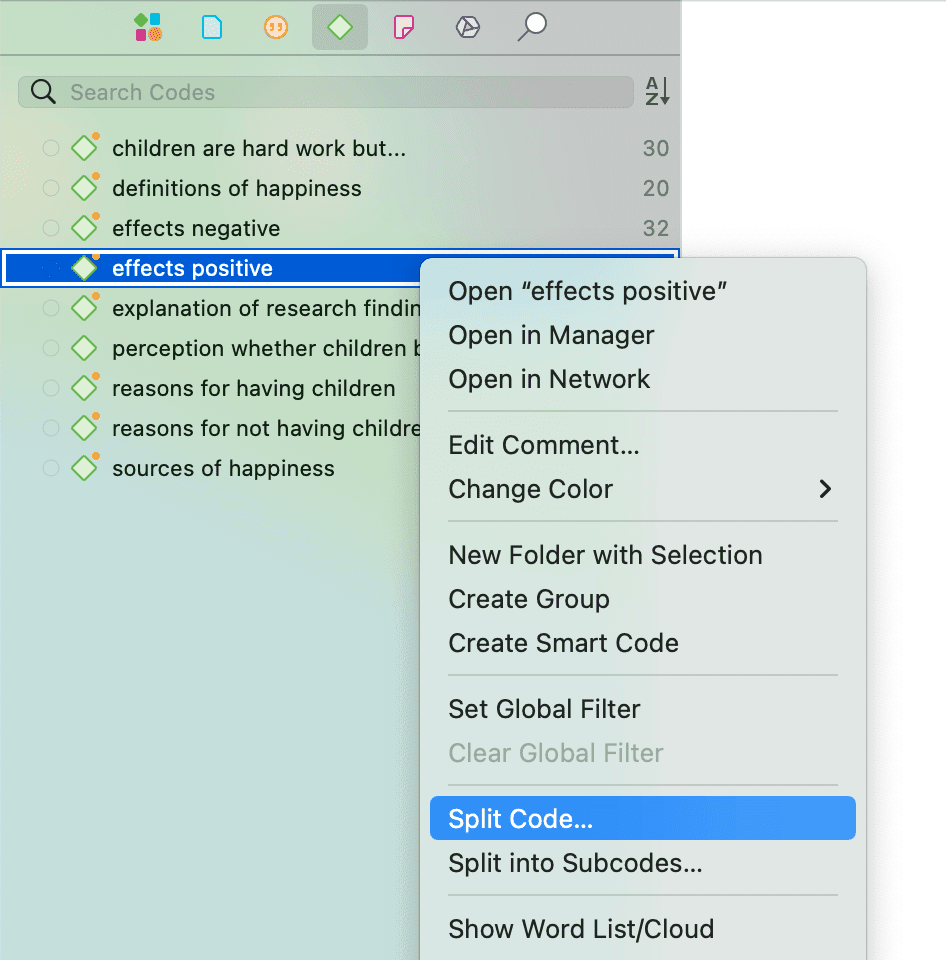
In dem Fenster, was sich nun öffnet sehen Sie die Liste der mit dem Kode kodierten Zitate.
Klicken Sie auf Codes hinzufügen, um die Bezeichnungen für die Subcodes einzugeben. Nachdem Sie den ersten Kode eingegeben haben, drücken Sie den Pfeil nach rechts (->|), um zum nächsten Eingabefeld zu gelangen und die zweite Bezeichnung einzugeben usw. Wenn Sie fertig sind, klicken Sie auf Hinzufügen.
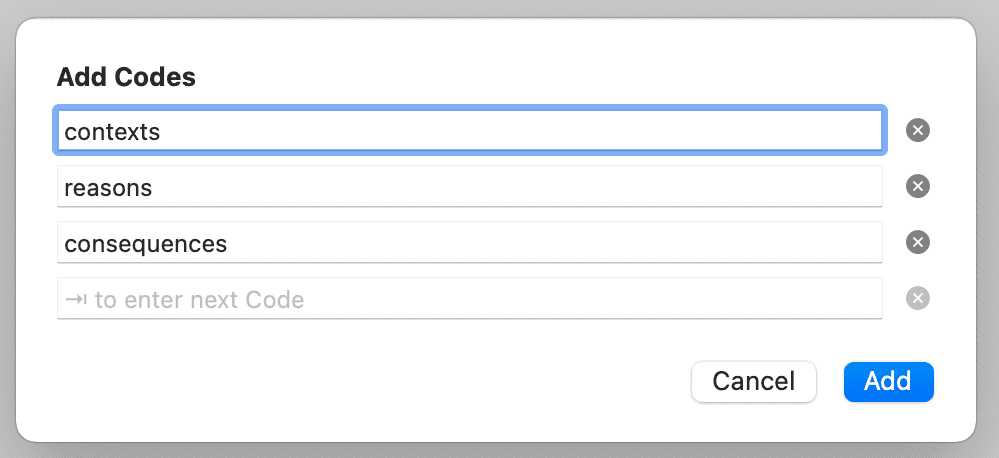
Standardmäßig wird der Name der ursprünglichen Kodes in die erste Spalte der Tabelle eingefügt. Alle Zitate sind weiterhin mit ihm verknüpft. Der nächste Schritt besteht darin, die Zitate den neuen Kodes zuzuordnen, die Sie erstellt haben. Passt ein Zitat in keinen dieser neuen Kodes, können Sie es einfach mit dem ursprünglichen Kode verknüpft lassen.
Auf diese Weise ordnen Sie die Zitate einem oder mehreren Subcodes zu:
Wählen Sie ein Zitat aus. Sein Inhalt wird am unteren Rand des Bildschirms angezeigt. Weisen Sie das Zitat zu, indem Sie das Kontrollkästchen der zutreffenden Codes anklicken. Das Zitat wird automatisch von dem Kode getrennt, den Sie aufspalten.
Um den Vorgang zu beschleunigen, können Sie die Zifferntasten (1,2,3, usw.) drücken, um das ausgewählte Zitat dem Untercode 1, 2, 3, usw. zuzuordnen.
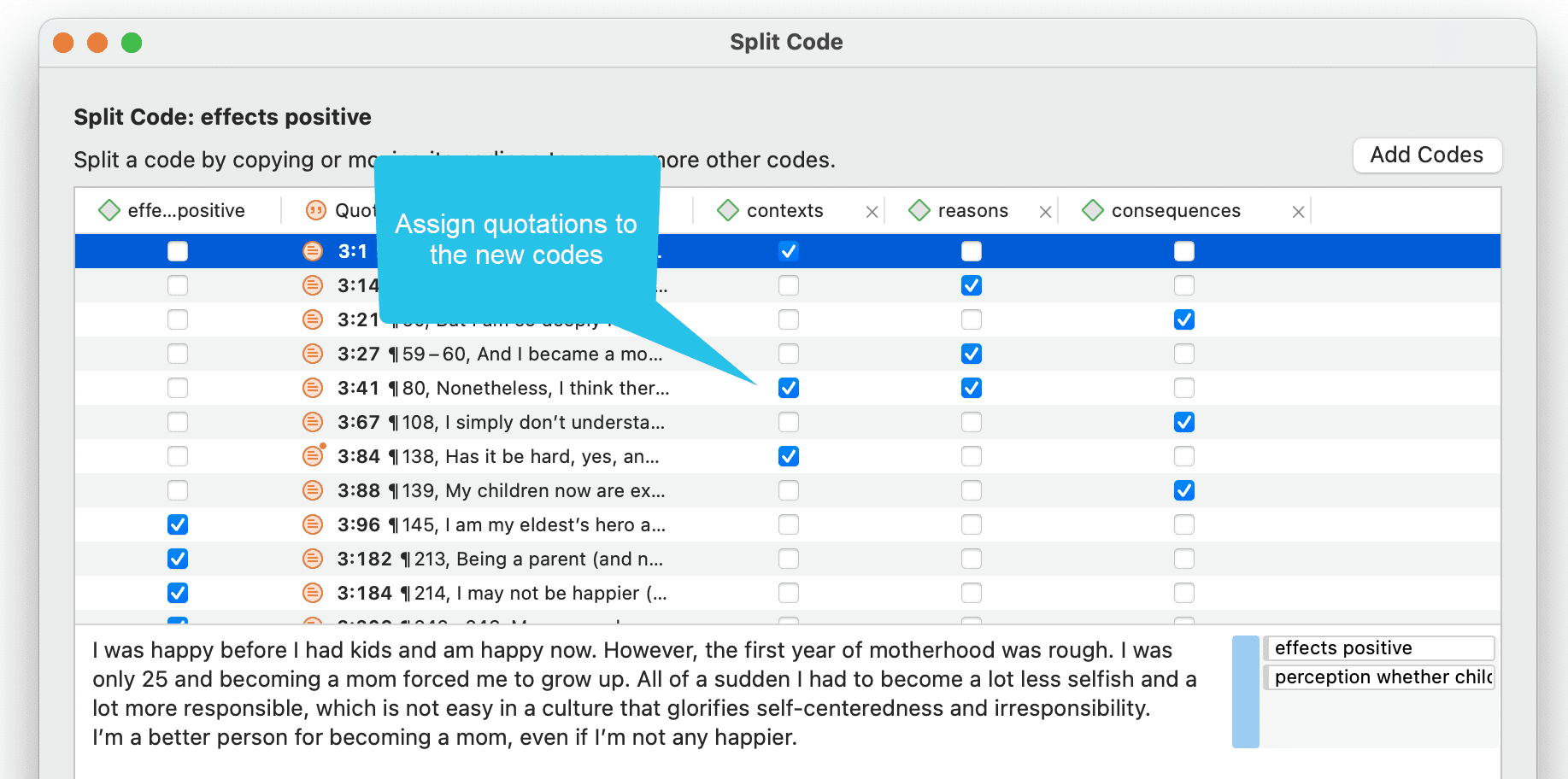
Nachdem Sie einige oder alle Zitate in Untercodes aufgeteilt haben, klicken Sie auf Code aufspalten. Nun werden die neuen Kodes erstellt und die Zitate entsprechend zugeordnet.
Es ist nicht erforderlich, dass Sie alle Zitate den neuen Kodes zuordnen. Zitate können mit dem ursprünglichen Kode oder auch mit dem ursprünglichen Kode und einem der neu erstellten Kodes verknüpft bleiben.
Optionen
-
Kommentare kopieren: Wählen Sie, ob alle Sub-Kodes denselben Kommentar wie der geteilte Kode haben sollen.
-
Links kopieren: Wählen Sie, ob alle Sub-Kodes vorhandene Verknüpfungen zu anderen Kodes oder Memos übernehmen sollen.
-
Exclusiv: Wenn aktiviert, können Sie ein Zitat nur einem Sub-Kode zuordnen (siehe oben).
Sich gegenseitig ausschließende Kodierung
Wenn Sie nicht zulassen wollen, dass ein Zitat mit zwei der Kodes kodiert wird, aktivieren Sie die Option Gegenseitig ausschließend. Dies ist eine Voraussetzung für einige inhaltsanalytische Ansätze und für die Berechnung der Übereinstimmung zwischen den Kodierern. Siehe Anforderungen an die Kodierung.
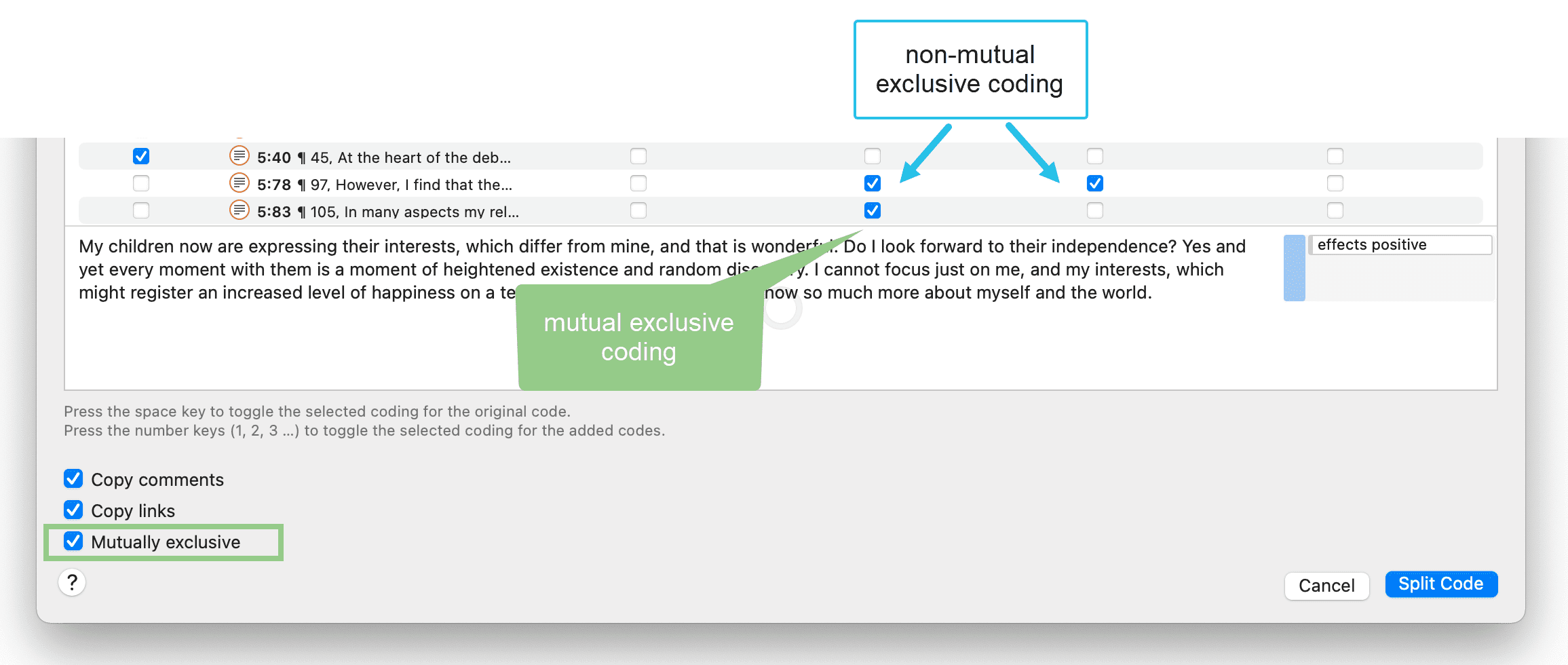
Aufspalten eines Codes in eine Kategorie und Subcodes
Wählen Sie einen Code aus, den Sie in Untercodes aufspalten möchten.
Klicken Sie mit der rechten Maustaste und wählen Sie die Option In Subcodes aufspalten. Das Werkzeug "Code aufspalten" wird geöffnet.
Klicken Sie auf Codes hinzufügen, um die Bezeichnungen für die Subcodes einzugeben. Nachdem Sie den ersten Kode eingegeben haben, drücken Sie den Pfeil nach rechts (->|), um zum nächsten Eingabefeld zu gelangen und die zweite Bezeichnung einzugeben usw. Wenn Sie fertig sind, klicken Sie auf Hinzufügen.
Standardmäßig wird in der ersten Spalte der Tabelle ein Untercode mit dem Namen Unentschieden eingefügt. Alle Zitate werden zu diesem Subcode hinzugefügt. Der nächste Schritt ist die Zuordnung der Zitate zu den neu angelegten Subcodes. Wenn ein Zitat in keinen dieser Subcodes passt, können Sie es einfach im Subcode 'Unentschieden' belassen.
Auf diese Weise ordnen Sie die Zitate einem oder mehreren Subcodes zu:
Wählen Sie ein Zitat aus. Sein Inhalt wird am unteren Rand des Bildschirms angezeigt. Ordnen Sie das Zitat zu, indem Sie das Kontrollkästchen der zutreffenden Subcodes anklicken. Das Zitat wird automatisch vom Subcode "Unentschieden" getrennt.
Um den Vorgang zu beschleunigen, können Sie die Zifferntasten (1,2,3, usw.) drücken, um das ausgewählte Zitat dem Untercode 1, 2, 3, usw. zuzuordnen.
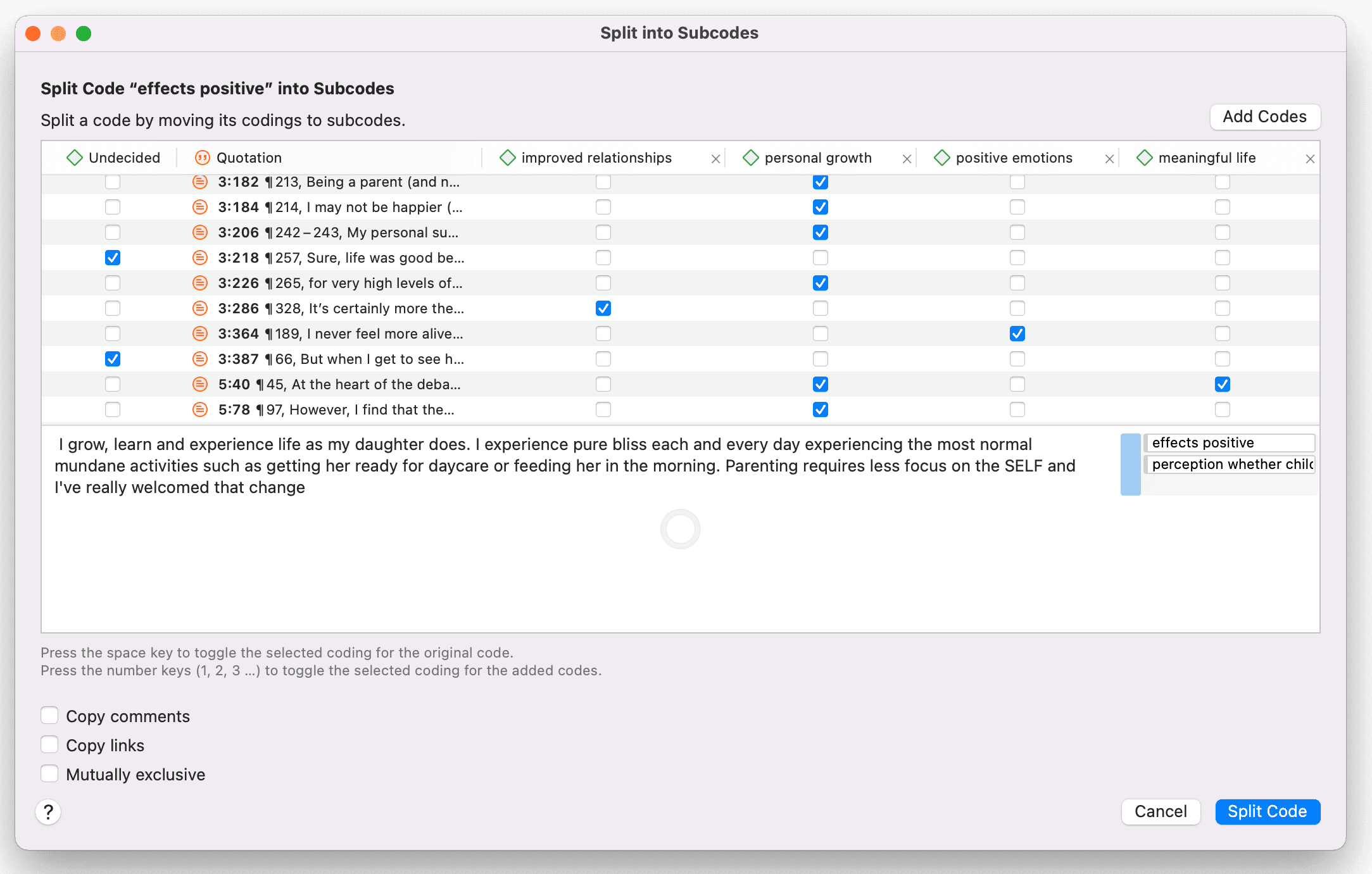
Gegenseitig exklusiv: Wenn Sie nicht zulassen wollen, dass ein Zitat mit zwei der Subcodes kodiert wird, aktivieren Sie die Option Gegenseitig exklusiv. Dies ist eine Voraussetzung für einige inhaltsanalytische Ansätze und für die Berechnung der Übereinstimmung zwischen den Kodierern. Siehe Anforderungen an die Kodierung.
Sobald alle Zitate einem oder mehreren Subcodes zugeordnet sind, klicken Sie auf Code aufspalten. Der Kode, den Sie aufgespalten haben, wird in eine Kategorie umgewandelt. Dies wird durch das Symbol des geänderten Codes angezeigt. Wenn Sie auf den Dropdown-Pfeil vor dem Code klicken, können Sie die Kategorie erweitern, um die Subcodes zu sehen.
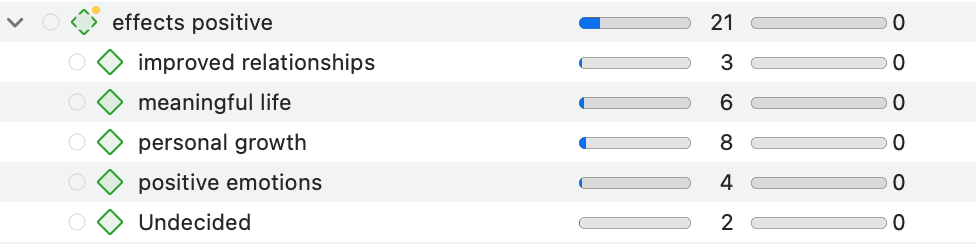
Die Häufigkeit eines Kodes einer Kategorie ist die Anzahl der Zitate, die durch alle seine Subcodes kodiert wurden. Da Sie mehrere Codes auf ein und dasselbe Zitat anwenden können, kann die Gesamtsumme für eine Kategorie von der einfachen Addition der Zitate für alle Subcodes abweichen. Beide Summen sind nur dann gleich, wenn Sie die Subcodes in einer sich gegenseitig ausschließenden Weise verwenden.
Aufbau eines Kodesystems
Eine gut strukturierte Kodierliste ist wichtig für die weitere Analyse, bei der Sie nach Beziehungen und Mustern in den Daten suchen, mit dem Ziel, alle Ergebnisse zu einer kohärenten Geschichte zusammenzufügen. Wenn Sie, wie bei einer Umfrage, nur Fragen mit den Antwortkategorien "ja" und "nein" in Ihrem Fragebogen haben, bestehen Ihre Daten nur aus nominalen Variablen. Das bedeutet, dass die Analyse begrenzt ist und nicht über die deskriptive Ebene hinausgeht. Dies ist vergleichbar mit einem Codebuch, das aus einer Reihe von Kodes besteht, deren Analyseebene unbestimmt bleibt. Das Ziel des Aufbaus eines Kodesystems besteht darin, dass Sie über die Kodes Zugang zu Ihren Daten erhalten und die Analysewerkzeuge voll nutzen können.
Am Ende des Kapitels finden Sie eine Liste von Artikeln und Büchern, auf deren Grundlage die folgenden Empfehlungen verfasst wurden.
So beginnen Sie mit dem Aufbau eines Kodesystems
Wenn Sie nicht mit theoretisch abgeleiteten a priori Codes arbeiten, werden Sie zu Beginn Kodes erstellen, um Ideen zu kodieren, während sie entstehen. Die Liste der Kodes wächst, und es wird immer schwieriger, den Überblick zu behalten. Es ist an der Zeit, mit der Verwaltung Ihrer Liste von Kodes zu beginnen. Dies kann nach dem Kodieren eines Dokuments, eines Interviews oder mehrerer Dokumente geschehen. Das Verwalten Ihrer Kodes bedeutet, dass Sie beginnen, sie in Ordnern, Kategorien und Unterkodes zu sortieren und zu ordnen. Kode-Gruppen können auch bei diesem Prozess helfen. Über Codegruppen können Sie Kodes sammeln, die miteinander verbunden sind. Legen Sie dann die Codegruppe als Filter fest, so dass Sie sich auf diese kleinere Teilmenge von Codes konzentrieren können. Welche Codes könnten eine Kategorie bilden, welche müssen zusammengeführt oder aufgespalten werden?
Die Anwendung eines hierarchisch organisierten Katalogs auf Ihr Kodesystem hat mehrere Vorteile. Siehe auch Bazely (2013:179-183).
-
Es schafft Ordnung: Sie wissen, wo Sie suchen müssen, um einen bestimmten Kode zu platzieren oder zu finden.
-
Sie bringt konzeptionelle Klarheit für sich und andere
-
Er fordert Sie auf, weitere Aspekte zu kodieren, während Sie weiter kodieren. Sie werden z. B. daran erinnert, für "Gründe für das Kinderkriegen", "Quellen des Glücks", "Definition von Glück" usw. zu kodieren, weil Sie eine Kategorie für diese Arten von Dingen haben. Es sensibilisiert Sie auch dafür, andere Subcodes zu bemerken, die in den Daten auftauchen.
-
hilft es Ihnen, Muster von Beziehungen in Ihren Daten zu erkennen. Sie können nicht nur Fragen zu einer bestimmten Kategorie stellen, sondern auch Beziehungen zwischen Kategorien untersuchen, z. B. zwischen Emotionen und Ereignissen. Sie können zum Beispiel untersuchen, ob bestimmte Ereignisse regelmäßig bestimmte Emotionen hervorrufen. Dies lässt sich am besten erreichen, wenn die Arten von Dingen, deren Zusammenhänge Sie erforschen wollen, in verschiedene Kategorien kodiert werden, in diesem Fall eine Kategorie "Emotion" mit den verschiedenen Arten von Emotionen als Subcodes und eine Kategorie "Ereignis" mit den verschiedenen Ereignissen als Subcodes. Sie benötigen also nur eine zweistufige Hierarchie, die aus Kategorien und Subcodes besteht.
Mehrere Autoren machen Vorschläge, wie die Kodes in einem Kodierungssystem gruppiert werden könnten. Lofland (1971) schlug zum Beispiel Handlungen, Aktivitäten, Bedeutungen, Beteiligung, Beziehungen und Einstellungen vor. Bogdan und Biklen (1992) schlugen Setting/Kontext, Situationsdefinition, Perspektiven, Verständnis von Menschen und Objekten, Prozess, Aktivitäten, Ereignisse, Strategien, Beziehungen und soziale Struktur vor. Bazeley (2013) fügte Menschen/Akteure/Akteurinnen, Themen, d. h. Fragen, die aufgeworfen werden und über die es eine Debatte geben kann, Einstellungen, Überzeugungen, ideologische Positionen, Rahmenbedingungen, kultureller Kontext, emotionale Reaktionen oder Zustände, persönliche Merkmale, Auswirkungen/Ergebnisse (Erleichterung oder Hindernisse) hinzu.
Vielleicht finden Sie, dass sich einige dieser Ideen leicht in eine Kategorie mit Subcodes übersetzen lassen; andere sind vielleicht zu abstrakt, um mit ihnen zu kodieren. Stattdessen können sie auf der Ebene des Ordners verwendet werden. Innerhalb des Ordners können Sie Kategorien mit Subcodes entwickeln, die zum Kodieren der Daten verwendet werden können.
Nachfolgend zeigen wir Ihnen ein Beispiel. Auf dem ersten Screenshot sehen Sie nur die Ordner- und Kategorieebene. Kode-Gruppen wurden als Mittel zum Filtern auf Ordner- und Kategorieebene für verschiedene Zwecke erstellt. Siehe Weitere Datenanalyse
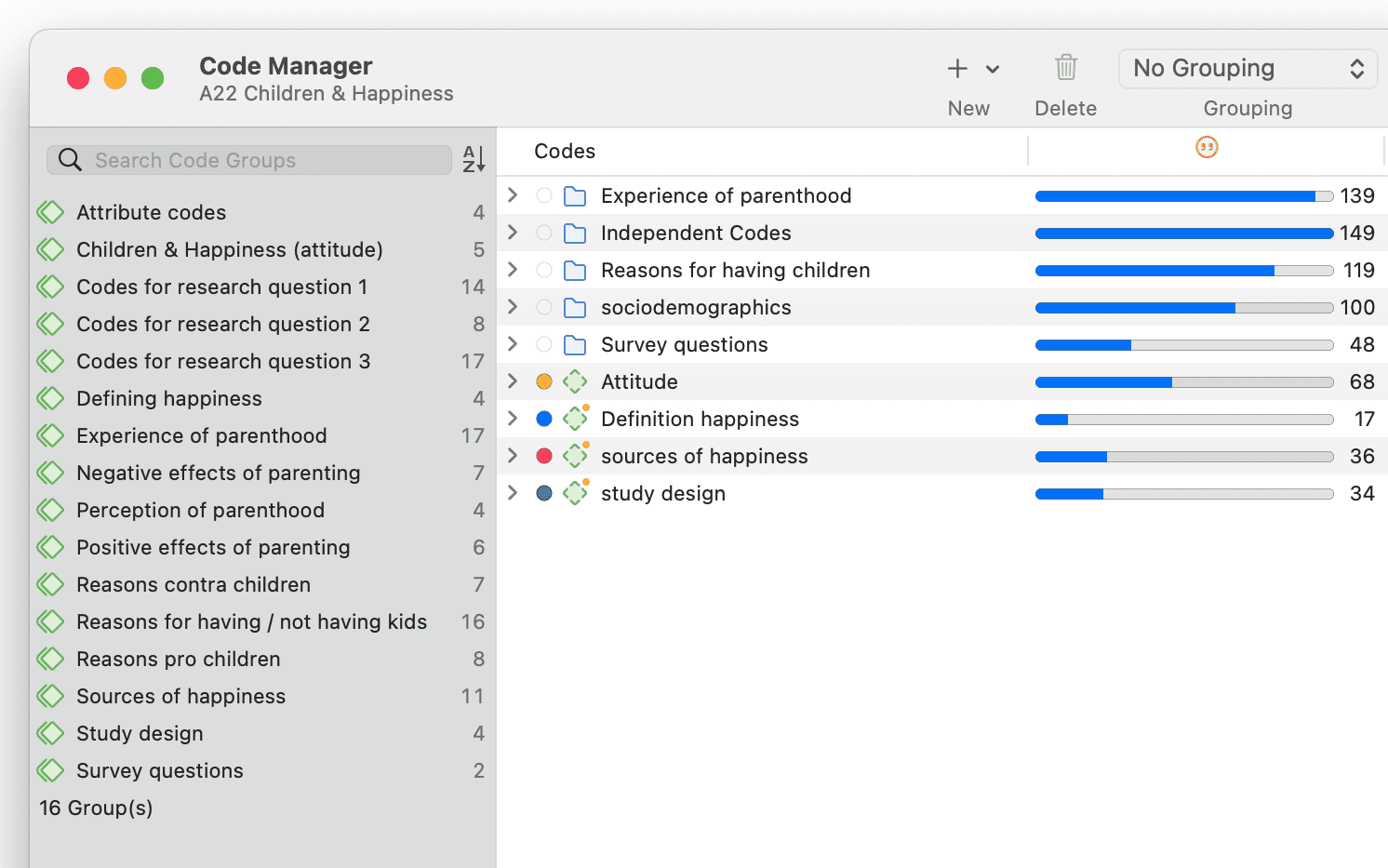
Im zweiten Screenshot wurden die Ordner erweitert, und Sie sehen die Art der Kategorien, die in die verschiedenen Ordner einsortiert wurden.
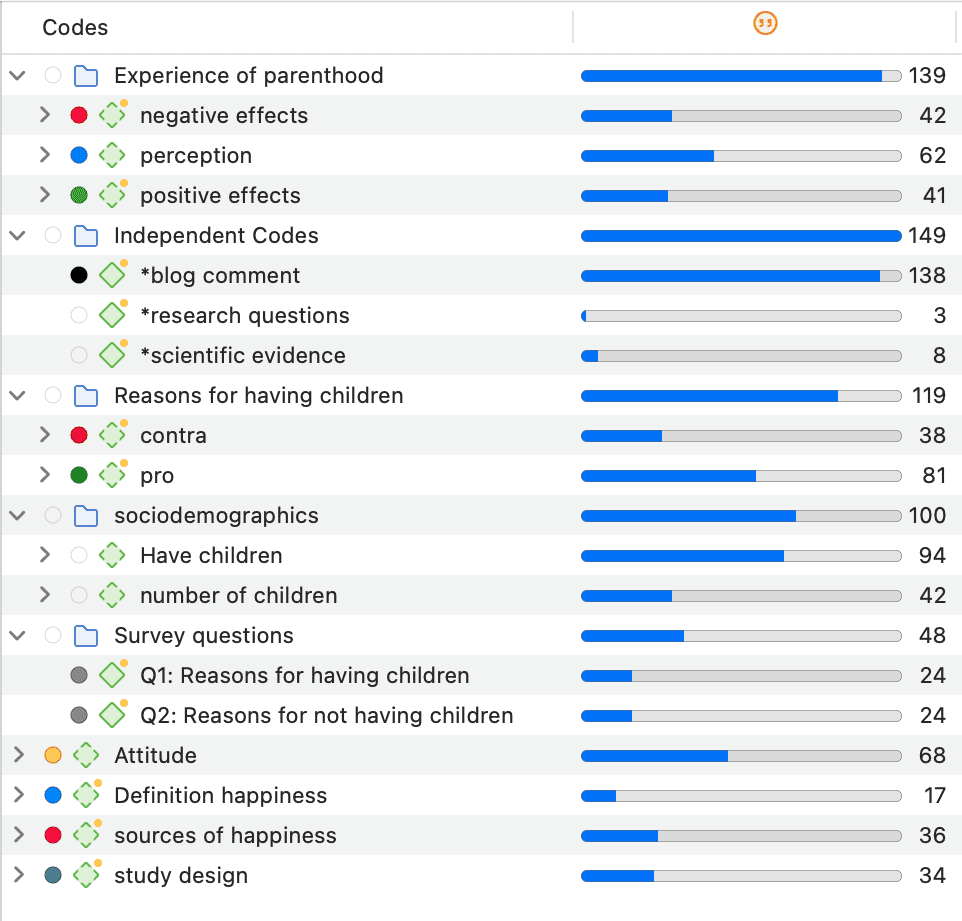
Wenn Sie über Transkripte von Interviews verfügen und für Attribute der Befragten wie Geschlecht, Alter, Familienstand usw. "kodieren" möchten, müssen Sie die Dokumentgruppen verwenden. Sie kodieren nur für soziodemografische Merkmale, wenn es in einem Dokument mehrere Befragte gibt, wie es zum Beispiel bei Fokusgruppendaten der Fall ist.
Im dritten Screenshot sind einige Kategorien erweitert worden, und Sie sehen die Subcodes. In früheren Versionen von ATLAS.ti war es sinnvoll, für alle Kodes einer Kategorie die gleiche Farbe zu verwenden. Mit den neuen Visualisierungstools, z.B. im Document und Code Manager, kann es sinnvoll sein, jedem Subcode eine andere Farbe zu geben, wie für die Kategorie 'Quellen des Glücks' angezeigt.
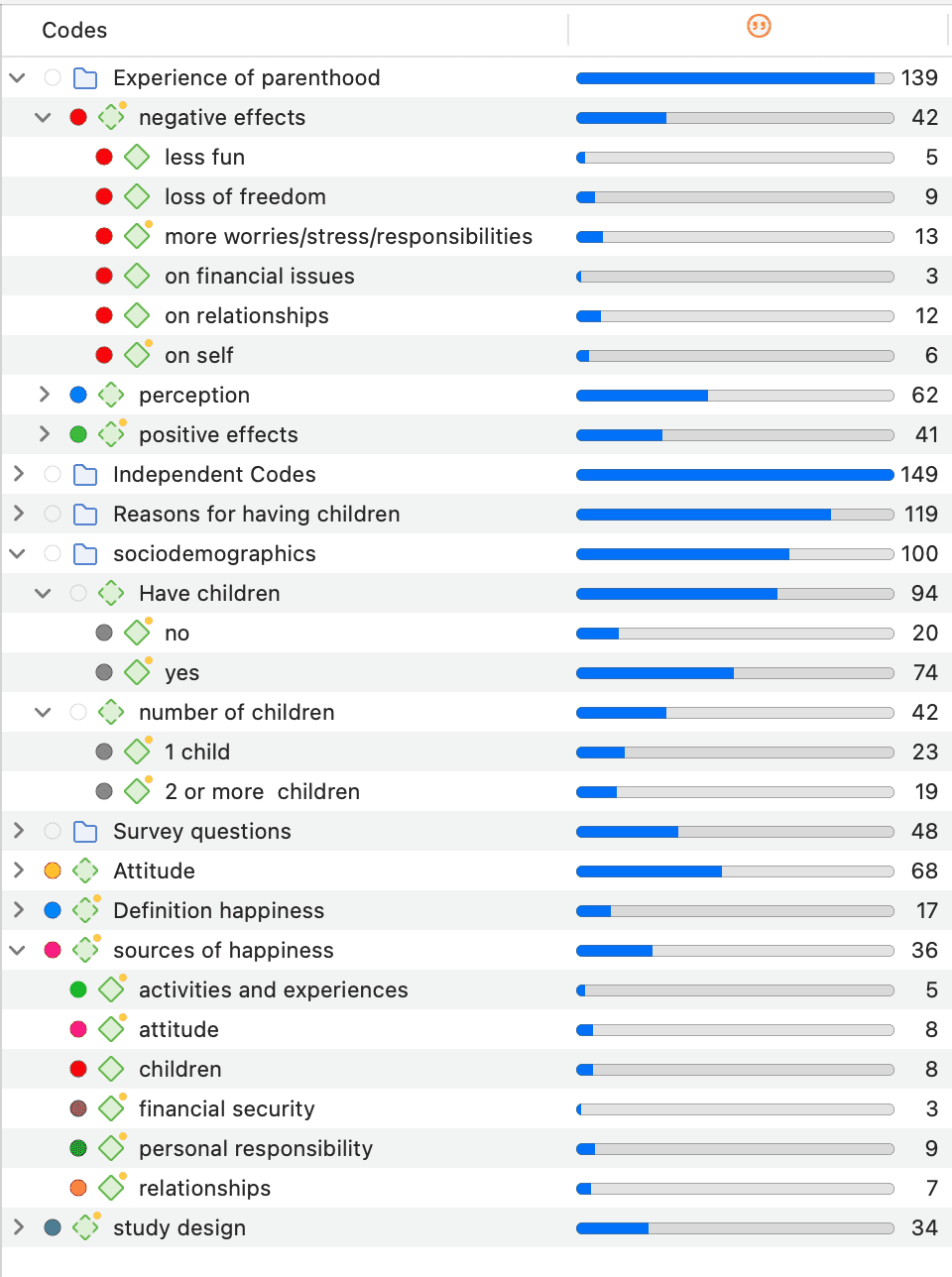
Merkmale einer gut strukturierten Kodeliste
- Jeder Kode ist eindeutig, seine Bedeutung unterscheidet sich von der Bedeutung jedes anderen Kodes.
- Die Bedeutung jedes Kodes wird im Kodekommentar beschrieben.
- Jede Kategorie kann klar von anderen Kategorien unterschieden werden.
- Alle Subcodes, die zu einer Kategorie gehören, sind ähnlich, da sie für dieselbe Art von Dingen stehen. Dennoch ist jeder Subcode innerhalb einer Kategorie unterschiedlich.
- Jeder Kode kommt nur einmal im Kodesystem vor.
- Das Kodesystem ist a-theoretisch. Das heißt, das Kodesystem selbst stellt weder ein Modell noch eine Theorie dar. Die Kodes beschreiben lediglich die Daten, so dass durch sie ein einfacher Zugriff auf die Daten möglich ist.
- Das Kodesystem sollte logisch aufgebaut sein, so dass man das Gesuchte auch finden kann.
- Das Kodesystem enthält zwischen 10 und 25 Top-Level-Kategorien.
- Das Kodierungssystem ist nicht mehr als zwei bis drei Ebenen tief. Es besteht also aus Ordnern, Kategorien und deren Untercodes. Wenn es in einem Abschnitt Ihrer Daten mehrere Bedeutungsebenen gibt, ist es besser, separate Kodes zu erstellen und die Daten doppelt zu kodieren. Auf diese Weise können Sie diese Bedeutungsebenen später miteinander in Verbindung bringen, z. B. mit Hilfe der Kode-Kookkurrenz-Tabelle.
Tipps für gute Praxis
Organisieren Sie Ihre Kodestruktur nach konzeptionellen Ähnlichkeiten, nicht nach beobachteten oder theoretischen Assoziationen, und auch nicht danach, wie Sie die Ergebniskapitel schreiben wollen.
Verwenden Sie für jedes Element des Textes einen eigenen Kode, d.h. jeder Kode sollte nur ein Konzept umfassen. Wenn es mehrere Aspekte gibt, kann der Text mit mehreren Kodes kodiert werden.
Machen Sie sich keine Sorgen, wenn nicht alle Ihre Kodes in eine Kategorie eingeordnet werden können. Einige Kodes bleiben als einzelne Kodes erhalten. Um sie nicht zu "verlieren", sammeln Sie sie in einem Ordner, so dass sie in ihrem eigenen Abschnitt im Kodierungssystem angezeigt werden.
Die Rolle von Kodegruppen beim Aufbau eines Kodesystems
Wenn Sie viele Kodes mit geringer Häufigkeit haben, die Sie zusammenführen wollen oder müssen, dann sind Kodegruppen eine gute Möglichkeit, diese zu sammeln. Nachdem Sie alle niederschwelligen Codes hinzugefügt haben, die zum selben Thema / zur selben Idee gehören, können Sie diese Kode-Gruppe als Filter festlegen. So lassen sich die Kodes leichter zusammenführen. Der nächste Schritt besteht wahrscheinlich darin, eine Kategorie zu erstellen und die zusammengeführten Codes als Untercodes hinzuzufügen. Vielleicht möchten Sie die Kode-Gruppe behalten, weil sie später bei der Analyse als Filter nützlich sein wird.
Was kommt nach dem Kodieren?
Sobald die Daten kodiert sind, haben Sie einen guten Überblick über Ihr Material und können es beschreiben. Sie können dann die Analyse einen Schritt weiterführen, indem Sie die Daten abfragen. Zu den Werkzeugen, die verwendet werden können, gehören die Kode-Kookkurrenz Tabelle, die Kode-Dokument Tabelle, das Query Tool und die Netzwerkfunktion.
Das Ziel ist es, tiefer in die Daten einzudringen und Beziehungen und Muster zu finden. Das Schreiben von Memos ist in dieser Phase sehr wichtig, da die Erkenntnisse beim Lesen der Daten, die aus einer Abfrage resultieren, und beim Schreiben von Zusammenfassungen und Interpretationen kommen.
Literatur
Die Empfehlungen in diesem Abschnitt stützen sich auf die folgenden Autoren:
Bazeley, Pat (2013). Qualitative Data Analysis: Practical Strategies. London: Sage.
Bernard, Russel H. und Ryan, Gery W. (2010). *Analysing Qualitative Data: Systematic Approaches" (Systematische Ansätze), London: SAGE Publications.
Bodgan, R., und Biklen, S.K. (1992). *Qualitative Research for education: Eine Einführung in Theorie und Methoden (2. Aufl.), Boston: Allyn & Bacon.
Charmaz, Kathy (2006/2014). Constructing Grounded Theory: A Practical Guide Through Qualitative Analysis. London: SAGE Publications.
Corbin, Juliet und Strauss, Anselm (2008/2015, 3. und 4. Auflage). Basics of Qualitative Research: Techniques and Procedures for Developing Grounded Theory. Thousand Oaks, CA: SAGE Publications.
Freeman, Melissa (2017). Modes of Thinking for Qualitative Data Analysis. NY: Routledge.
Friese, Susanne (2019). Qualitative Datenanalyse mit ATLAS.ti. London: Sage.
Gibbs, G. (2008). Analysing Qualitative Data. London: SAGE.
Guest, G., MacQueen, K.M., und Namey, E.E. (2012). Applied Thematic Analysis. Los Angeles: SAGE Publications.
Guest, G., Kathleen M. MacQueen, und Emily E. Namey (2012). Applied Thematic Analysis. Los Angeles: Sage.
Hammersley M., und Atkinson P. (2007) *Ethnographie: Principles in Practice", dritte Auflage. London: Routledge.
Johnston, L. (2006). Software und Methode: Reflections on teaching and using QSR NVivo in doctoral research. International Journal of Social Research Methodology, 9(5), 379-391.
Lofland, J. (1971). Analyzing social settings: Ein Leitfaden zur qualitativen Beobachtung und Analyse. CA: Wadsworth.
Miles, Matthew B., Huberman, M., und Saldaña, J. (2014, 3. Aufl.). Qualitative Data Analysis. Thousand Oaks, CA: SAGE Publications.
Richards, L., und Morse, J.M. (2013, 3. Auflage). Readme first: for a user's guide to Qualitative Methods. Los Angeles: Sage
Richards, L. (2021, 4ed). *Handling qualitative data: Ein praktischer Leitfaden", London: SAGE Publications.
Saldaña, J. (2021). *The Coding Manual for Qualitative Researchers", London: SAGE Publications.
Spradley, James P. (2016). *The Ethnographic Interview", Waveland Press.
Strauss, A. (1987). Qualitative analysis for social scientists. Cambridge, UK: Cambridge University Press.
Weston, C., Gandell, T., Beauchamp, J., Beauchamp, C., McApline, L., und Wiseman, C. (2001). Die Analyse von Interviewdaten: The Development and Evolution of a Coding System, Qualitative Sociology, 24(3): 381-400.
Erstellen eines Codebuchs
Wenn Sie ein Kodebuch für den Anhang eines Berichts erstellen möchten, verwenden Sie nicht die Option Kodebuch exportieren, die Sie im Hauptmenü Kode finden. Der Zweck dieser Option besteht darin, Codebücher zwischen Projekten oder Computern zu übertragen.
Die empfohlene Option zum Erstellen eines Kodierbuchs ist der Excel-Export aus dem Kodiermanager:
Öffnen Sie den Kode Manager. Klicken Sie auf die Schaltfläche Exportieren und wählen Sie Als Tabellenkalkulation exportieren.
ATLAS.ti exportiert alle Spalten, die im Code Manager sichtbar sind. Wenn Sie auf eine Spaltenüberschrift im Code Manager klicken, können Sie Spalten, die Sie nicht exportieren möchten, abwählen.
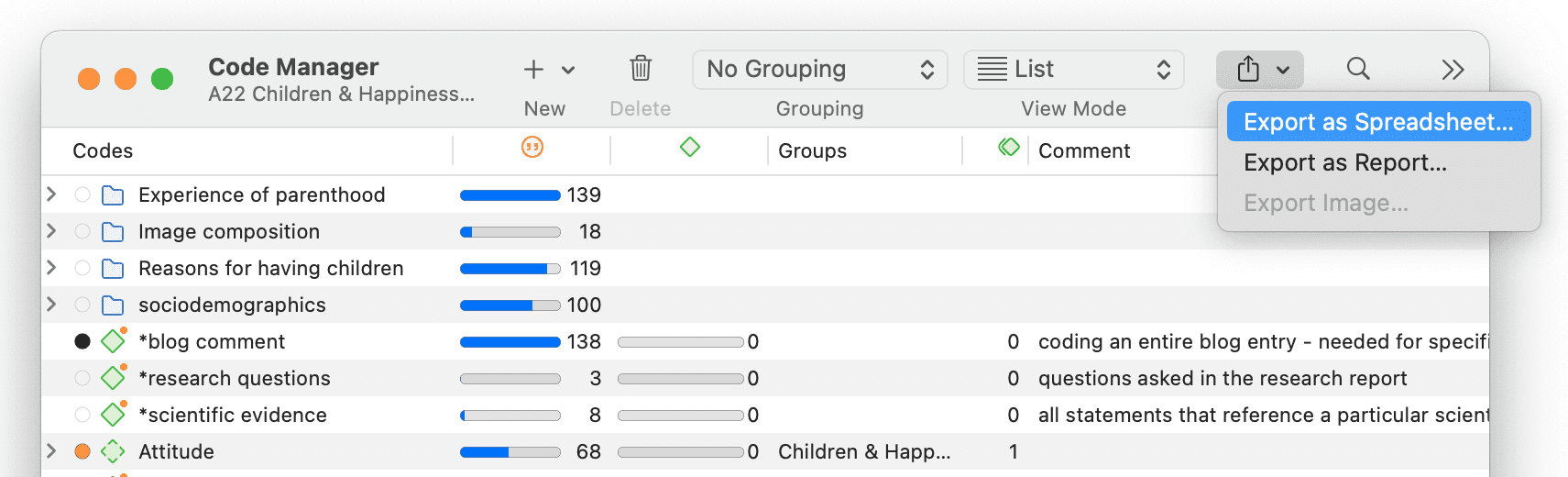
Beispiel Ergebnis:
Ordner und unabhängige Kodes sind in der ersten Spalte aufgeführt, Kategorien in der zweiten Spalte und Subcodes in der dritten Spalte.
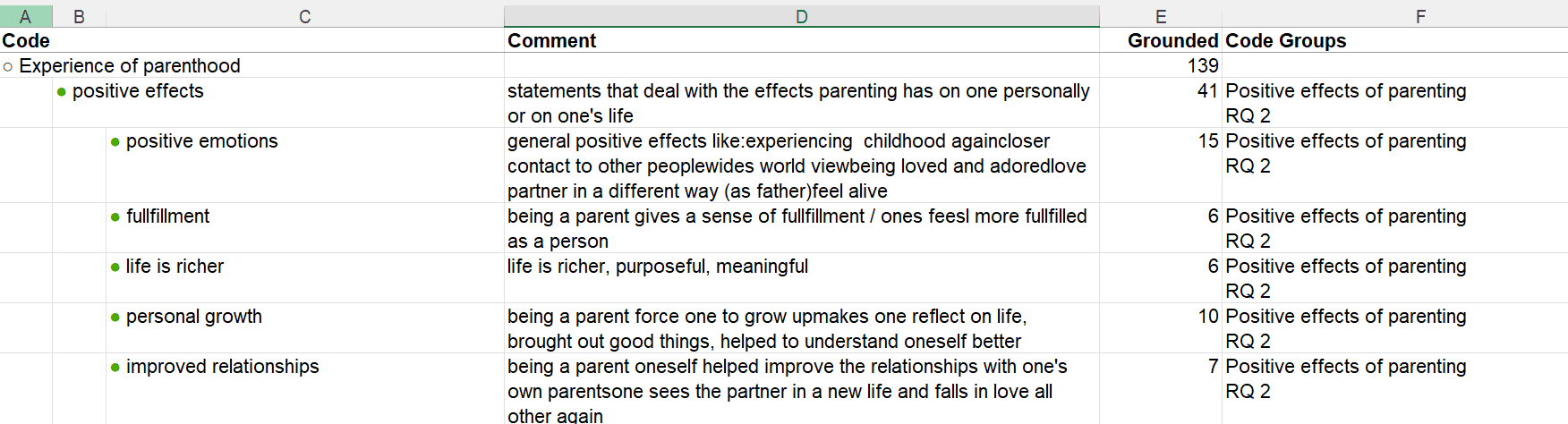
Arbeiten mit Memos und Kommentaren
Video-Tutorial: Verwendung von Memos bei Projektbeginn.
Memos
"Memos and diagrams are more than just repositories of thoughts. They are working and living documents. When an analyst sits down to write a memo or do a diagram, a certain degree of analysis occurs. The very act of writing memos and doing diagrams forces the analyst to think about the data. And it is in thinking that analysis occurs" (Corbin & Strauss: 118).
"Writing is thinking. It is natural to believe that you need to be clear in your mind what you are trying to express first before you can write it down. However, most of the time, the opposite is true. You may think you have a clear idea, but it is only when you write it down that you can be certain that you do (or sadly, sometimes, that you do not)" (Gibbs, 2005).
Wie Sie aus den obigen Zitaten ersehen können, ist das Schreiben von Memos eine wichtige Aufgabe in jeder Phase des qualitativen Analyseprozesses. Ein Großteil der Analyse "passiert", wenn Sie Ihre Ergebnisse aufschreiben, und nicht durch das Anklicken von Schaltflächen in der Software.
Die in den Memos festgehaltenen Ideen sind oft die Teile eines Puzzles, die später in der Phase der Berichterstellung zusammengesetzt werden.
Zur Theoriebildung, die oft mit dem Aufbau von Netzwerken verbunden ist, gehört auch das Schreiben von Memos.
Memos in ATLAS.ti können entweder ein eigenständiger Text sein oder mit anderen Entitäten wie Zitaten, Kodes oder anderen Memos verknüpft sein.
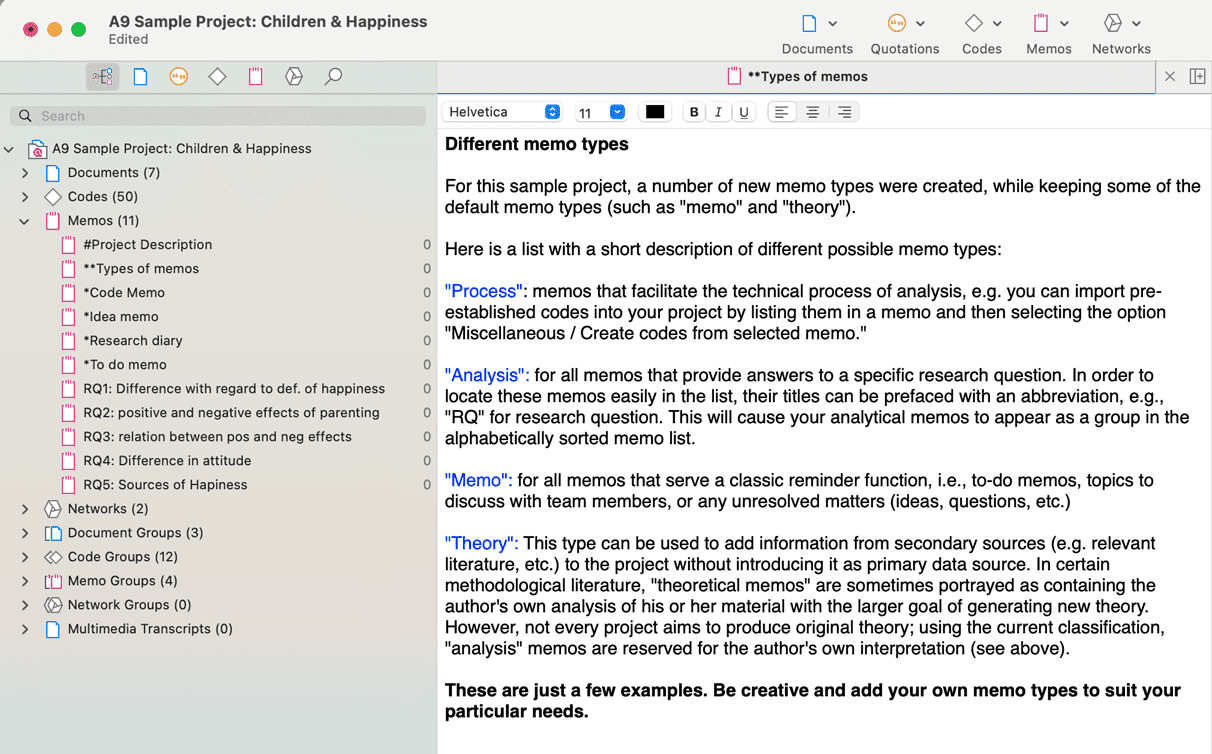
Typische Verwendung von Memos
-
Memos können eine Projektbeschreibungenthalten
-
Sie können alle Forschungsfragen in einem Memo auflisten.
-
Sie können Notizen verwenden, um ein Forschungstagebuch zu schreiben.
-
Sie können ein Memo als Aufgabenliste verwenden.
-
Memos können als Schwarzes Brett für den Informationsaustausch zwischen Teammitgliedern verwendet werden.
-
Sie können Definitionen, Erkenntnisse oder Theorien aus der einschlägigen Literatur in einem oder mehreren Memos speichern.
-
Sie können Ihre Analyse in Form von Memos verfassen. Diese Notizen werden die Bausteine für Ihren Forschungsbericht sein.
Notizen können auch zu Dokumenten umgewandelt werden, wenn Sie diese kodieren möchten. Siehe Verwendung von Memos als Dokument .
Unterschiede zwischen Memos und Kommentaren
Aus methodischer Sicht sind Kommentare auch Memos, da sie auch Orte zum Denken und Schreiben sind.
Technisch gesehen wird in ATLAS.ti zwischen Kommentaren und Memos unterschieden, da Kommentare ausschließlich zu einer Entität gehören. Der Dokumentenkommentar ist z.B. Teil des Dokuments; ein Kodekommentar gehört zu einem bestimmten Kode und ist in der Regel eine Definition für diesen Kode. Ein Zitatkommentar enthält Anmerkungen oder Interpretationen zu dem Zitat, zu dem er gehört.
Kommentare werden in Browsern nicht getrennt von der Entität angezeigt, mit der sie verbunden sind.
ATLAS.ti-Memos im Vergleich
- können freistehend sein oder mit anderen Entitäten verknüpft werden.
- Sie können einen Kommentar zu einem Memo schreiben, z.B.: Verwende dieses Memo für Abschnitt 2 in Kapitel 4 meiner Diplomarbeit.
Typische Verwendung von Kommentaren
Im Folgenden sind einige Ideen aufgeführt, wie Sie Kommentare verwenden können:
Kommentar zum Projekt
- projektbeschreibung
Kommentar zum Dokument
- Meta-Informationen über ein Dokument: Quelle, wo und wie Sie es gefunden oder erstellt haben
- Interview-Protokolle
Informationen über einen Befragten wie Geschlecht, Alter, Beruf usw. werden am besten in Dokumentengruppen behandelt. Es besteht keine Notwendigkeit, diese Art von Informationen in das Kommentarfeld zu schreiben.
Kommentar zum Zitat
- Interpretationen, die nur ein bestimmtes Datensegment betreffen
- Ideen, wie ein Zitat mit einem anderen Zitat zusammenhängen könnte
- Zusammenfassungen für das, was Sie im Multimedia-Zitat hören oder sehen
- Interpretationen von Bildzitaten
- Notizen zu einer Geoposition
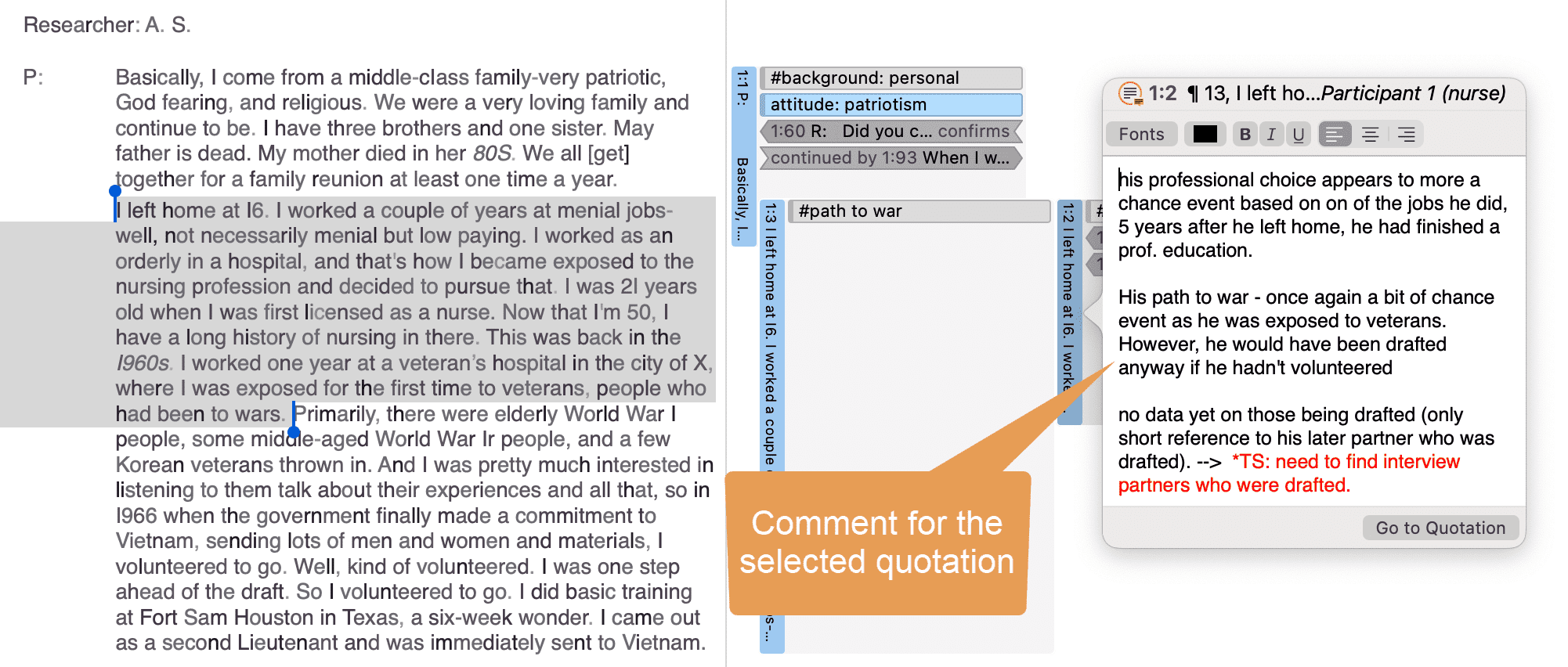
Kode-Kommentar
- erste Ideen, was Sie mit einem Kode meinen und wie sie ihn verwenden möchten
- eine Kode-Definition
- eine Kodierregel, insbesondere bei der Arbeit in einem Team
- ein Beispiel dafür, welche Art von Daten mit diesem Kode kodiert werden können
- Zusammenfassung der kodierten Segmente
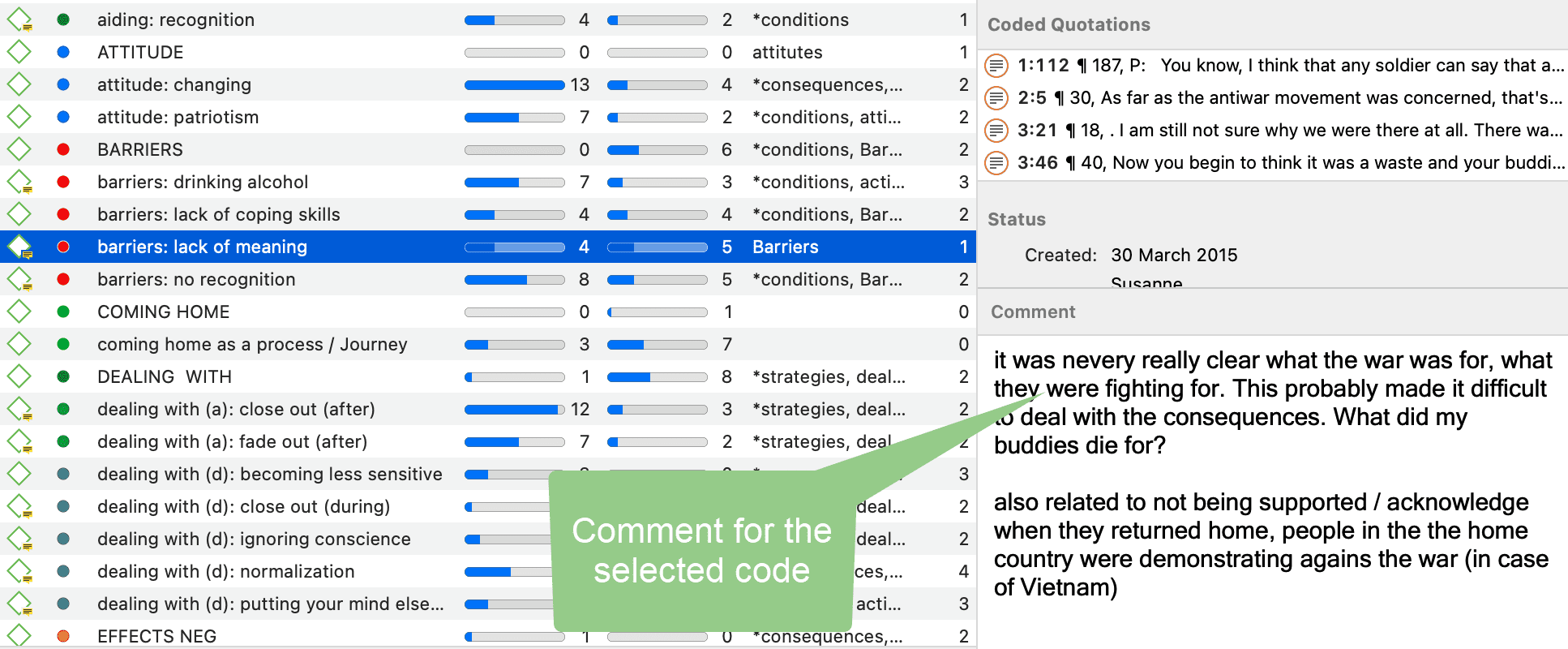
Memo Kommentar
- Notizen, wo Sie das Memo in einem Bericht verwenden wollen
- Kommentare von Betreuerinnen, Dozentinnen oder Teammitgliedern
- Links zu oder Hinweise auf relevante Literatur
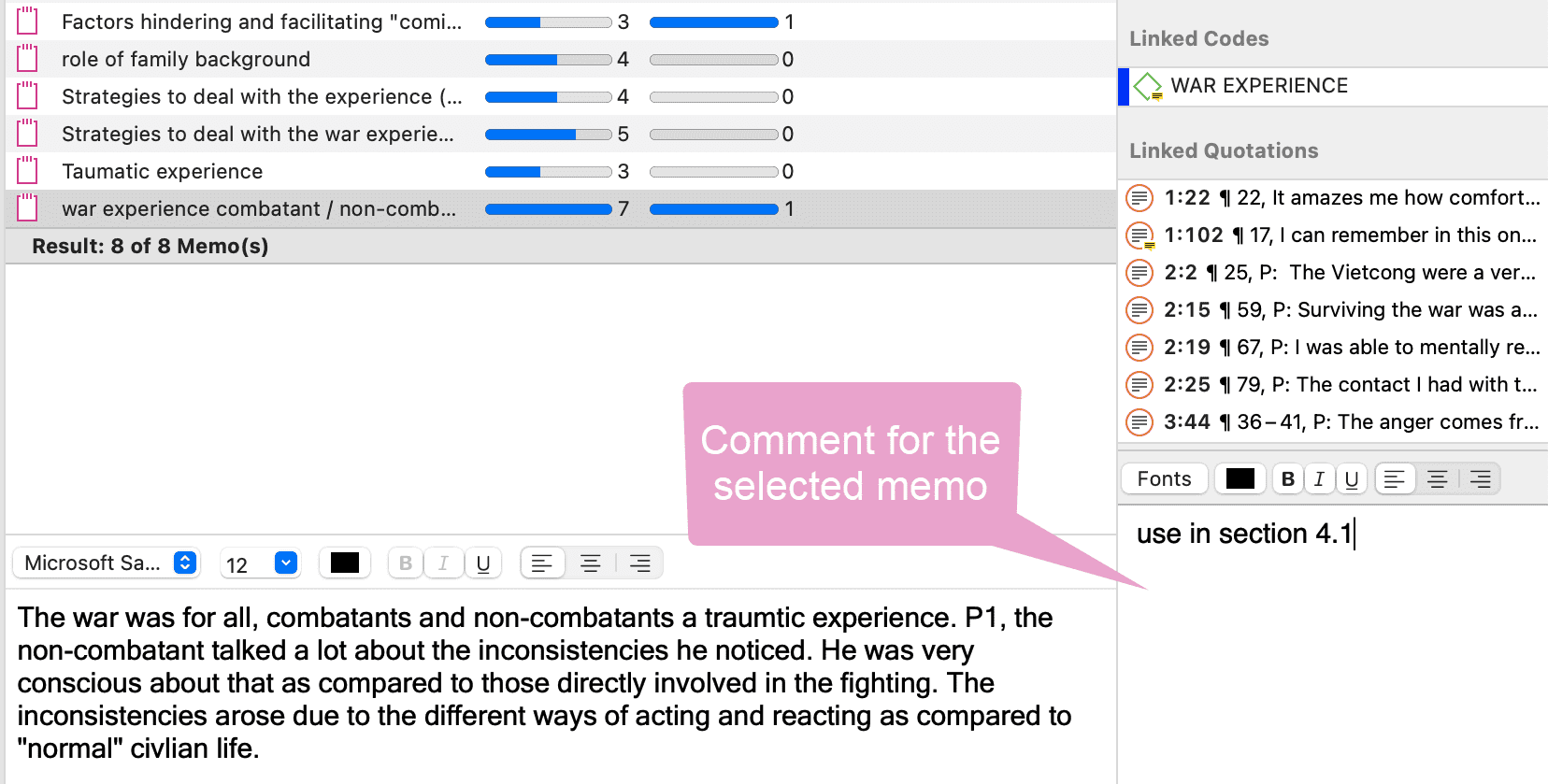
Netzwerk Kommentar
- Beschreibung des Netzwerks
- Idee, wie Sie das Netzwerk weiter entwickeln wollen
Link Kommentar
- Erklärung, warum die beiden Einheiten auf eine bestimmte Weise miteinander verbunden sind.
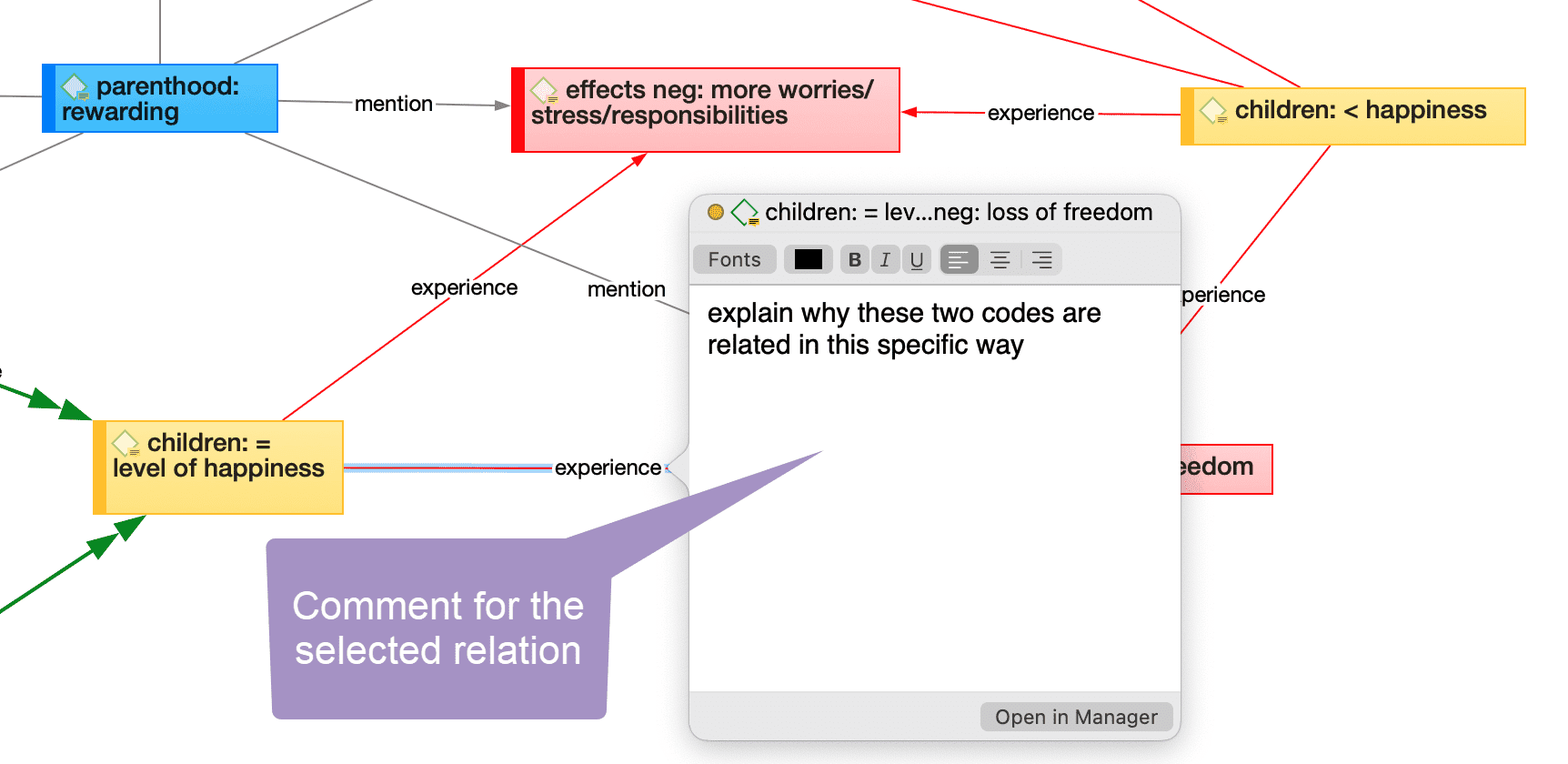
Einen Kommentar schreiben
Ein Feld zum Schreiben von Kommentaren finden Sie in jedem Entity Manager.
Um einen Kommentar zu schreiben, wählen Sie ein Element aus und geben Sie etwas in das Kommentarfeld im Inspektor ein. Alternativ können Sie auch mit der rechten Maustaste auf ein beliebiges Element klicken und die Option Kommentar bearbeiten aus dem Kontextmenü auswählen. Beide Optionen sind in den Abbildungen dargestellt. Der Kommentar wird automatisch gespeichert.
Alle Entitäten, die mit einem Kommentar versehen sind, werden mit einem gelben Post-it in ihrem Symbol angezeigt.
Memos erstellen
Notizen können über die Symbolleiste oder über den Memo Manager erstellt werden.
So erstellen Sie ein Memo über die Symbolleiste:
Klicken Sie auf das Dropdown-Menü für Memos und wählen Sie Neues Memo. Ein neues Memo wird sofort geöffnet, und Sie können den Standardnamen im Inspektor ändern.
So erstellen Sie ein Memo im Memo Manager
Wählen Sie im Hauptmenü Memo > Memo-Manager anzeigen.
Klicken Sie im Memo-Manager auf das Pluszeichen. In der Liste wird eine neue Notiz erstellt, und Sie können einen Titel eingeben. Sie können mit dem Schreiben Ihres Memos im Editor im unteren Teil des Memo-Managers beginnen.
Hinzufügen eines Zitats zu einem Memo
Sie können Zitate kopieren und in ein Memo einfügen. Dies ist zum Beispiel nützlich, wenn Sie Schlüsselzitate in Ihren Bericht aufnehmen möchten.
Markieren Sie ein Zitat, klicken Sie mit der rechten Maustaste und wählen Sie Kopieren aus dem Kontextmenü, oder verwenden Sie die Tastenkombination cmd+c.
Fügen Sie das Zitat in den Memo-Editor ein, entweder über die Tastenkombination cmd+v oder über das Kontextmenü. Das Zitat wird in das Memo eingefügt, einschließlich seiner Referenz, d. h. des Dokumentnamens und der Position innerhalb des Dokuments.
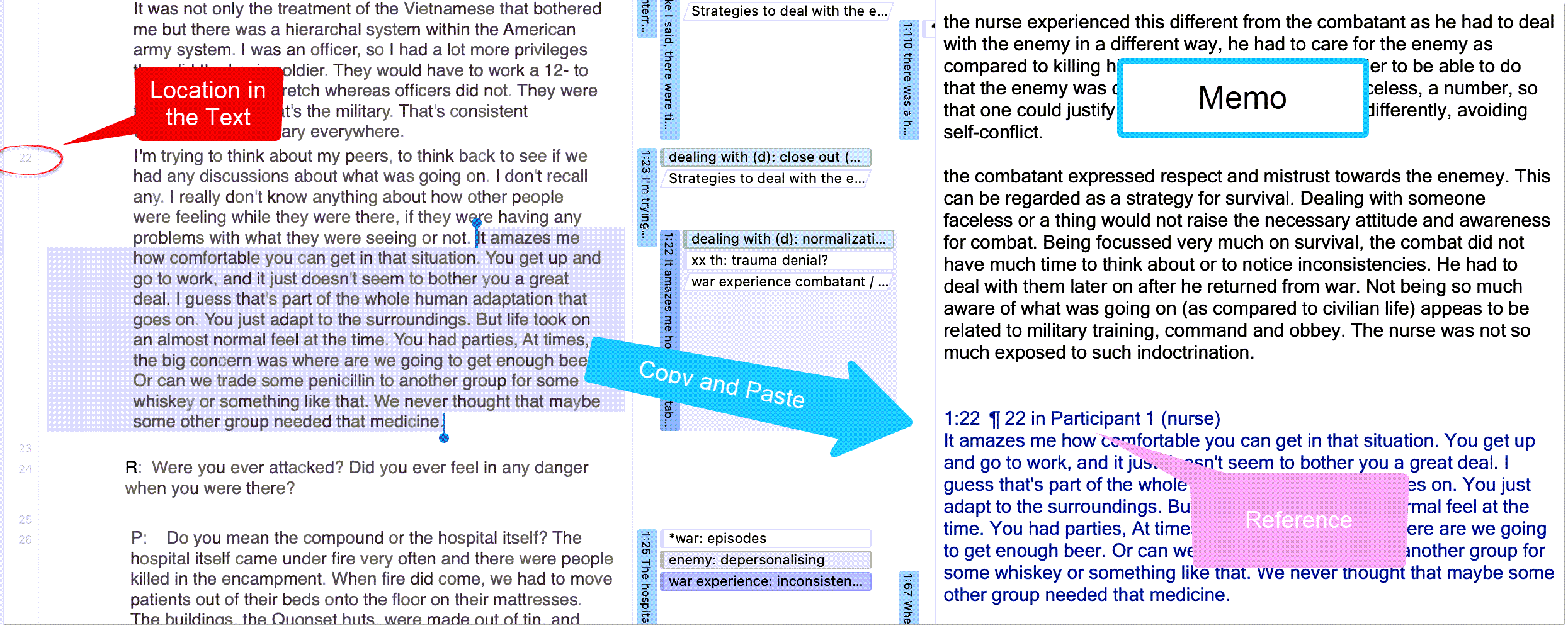
Sie können ein Zitat inklusive seiner Referenz auch in einen beliebigen Texteditor kopieren und einfügen, auch außerhalb von ATLAS.ti.
Vorhandenes Memo öffnen
Sie können von überall aus auf die Memos zugreifen: im Projekt-Explorer, im Memo-Manager, im Randbereich, wenn Sie eine Memo mit einem Zitat verknüpft haben, oder innerhalb eines Netzwerks.
Wenn Sie ein Memo überprüfen oder weiter bearbeiten möchten, doppelklicken Sie einfach auf das Memo. Im Memo-Manager können Sie ein Memo mit einem einzigen Klick auswählen und es im unteren Teil des Managerfensters überprüfen und bearbeiten.
Notizen können mit Zitaten, Kodes und anderen Notizen verknüpft werden. Sie können Memos per Drag & Drop grundsätzlich überall im Programm oder visuell in Netzwerken verknüpfen. Siehe Verknüpfung von Knoten. Nachfolgend sind einige Beispiele aufgeführt.
Literatur
Corbin, Juliet und Strauss, Anselm (2008). Basics of Qualitative Research: Techniques and Procedures for Developing Grounded Theory (3. und 4. Aufl.). Thousand Oaks, CA: Sage.
Gibbs, Graham (2005). Schreiben als Analyse. Online QDA.
Daten abfragen
ATLAS.ti bietet mehrere Werkzeuge, die Sie bei der Abfrage Ihrer Daten unterstützen:
Simple Boolean Retrieval
Siehe Abfrage kodierter Daten
Kode-Dokument-Tabelle
Die Kode-Dokument-Tabelle ist eine Kreuztabellierung von Kodes oder Kodegruppen nach Dokumenten oder Dokumentgruppen. Sie zeigt, wie oft ein Kode oder Kodes einer Kodegruppe auf ein Dokument oder eine Dokumentgruppe angewendet wurde(n). Siehe Kode-Dokument-Tabelle.
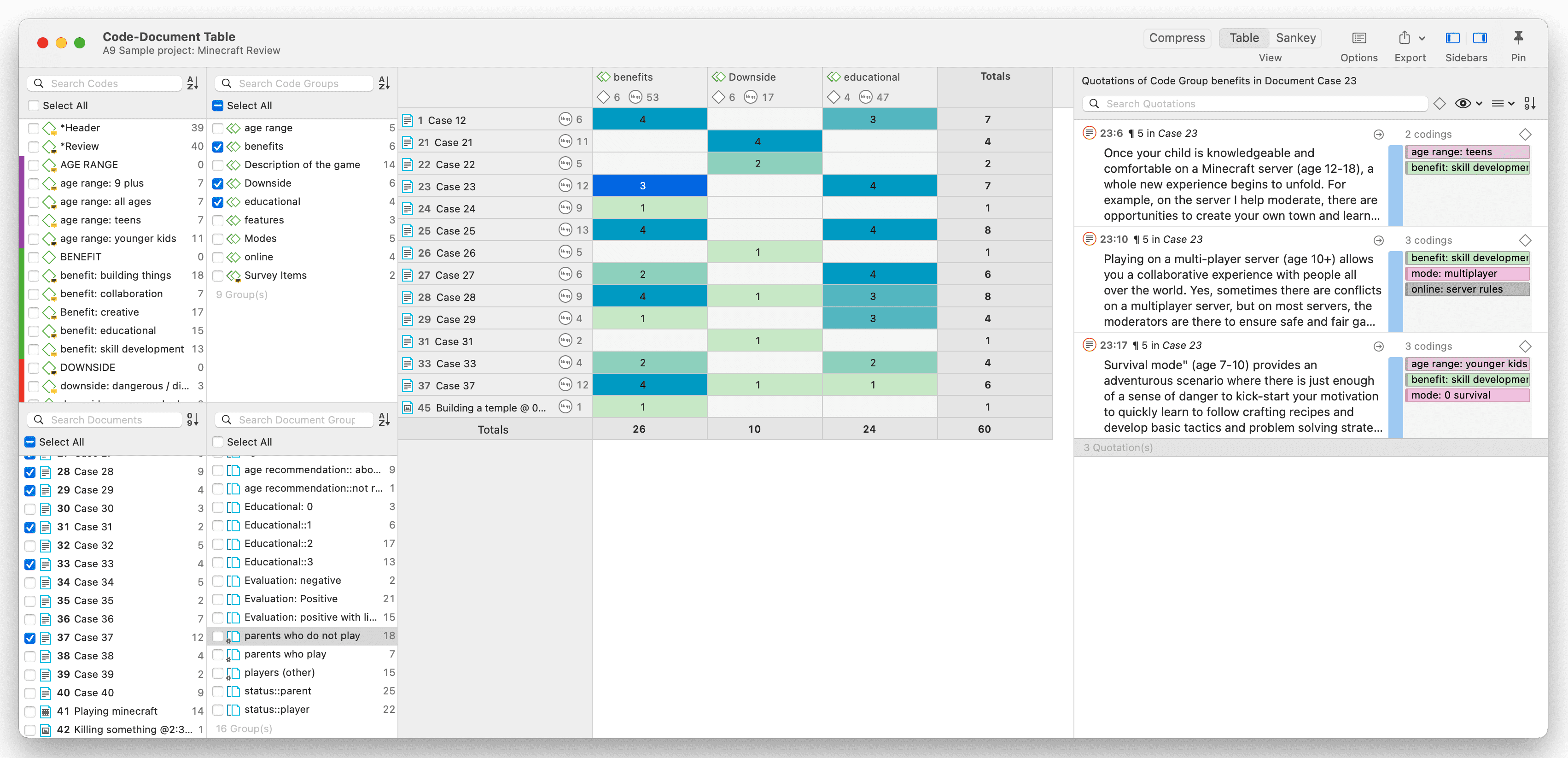
Kookkurrenzanalyse
Um sich einen schnellen Überblick zu verschaffen, wo es interessante Überschneidungen in kodierten Daten geben könnte, klicken Sie einfach mit der rechten Maustaste auf die Kodes, die Sie interessieren, und wählen Sie eine der Optionen für die Kookkurrenz aus dem Untermenü "Analyse". Sie können die Analysewerkzeuge für die Kookkurrenz auch direkt über das Menü oder die Multifunktionsleiste öffnen.
Siehe Tabelle derKookkurrenz von Kodes
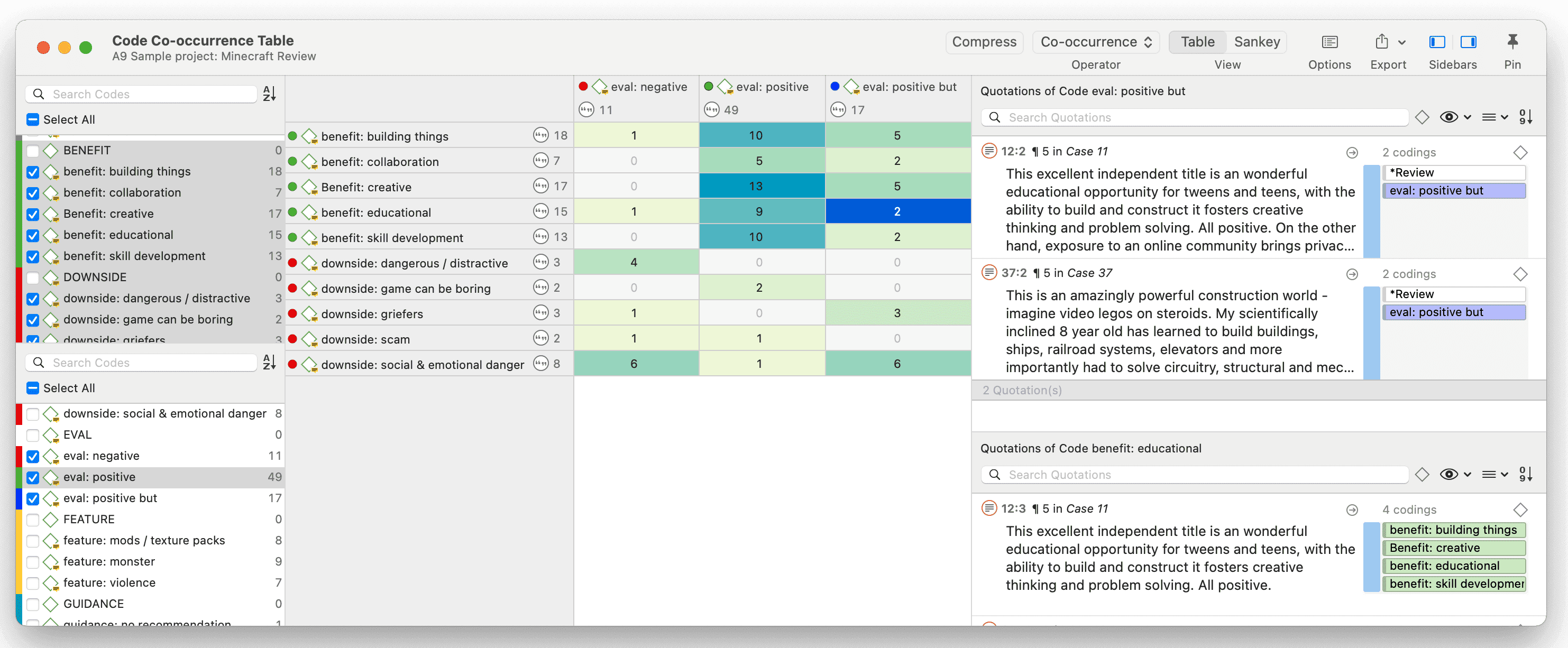
Das Abfrage-Werkzeug
Das Abfragetool findet Zitate auf der Basis einer Kombination von Kodes unter Verwendung von Booleschen, Näherungs- oder Semantischen Operatoren. Beispiel: Zeige mir alle Zitate, bei denen sowohl Kode A als auch Kode B angewendet wurden.
Solche Abfragen können auch mit Variablen in Form von Dokumenten oder Dokumentgruppen kombiniert werden. Das bedeutet, dass Sie eine Abfrage auf Teile Ihrer Daten einschränken können, wie z.B.: Zeige mir alle Zitate, in denen sowohl Kode A als auch Kode B verwendet wurden, aber nur für weibliche Befragte im Alter zwischen 21 und 30 Jahren. Siehe die Kapitel über das Abfragetool im Handbuch.
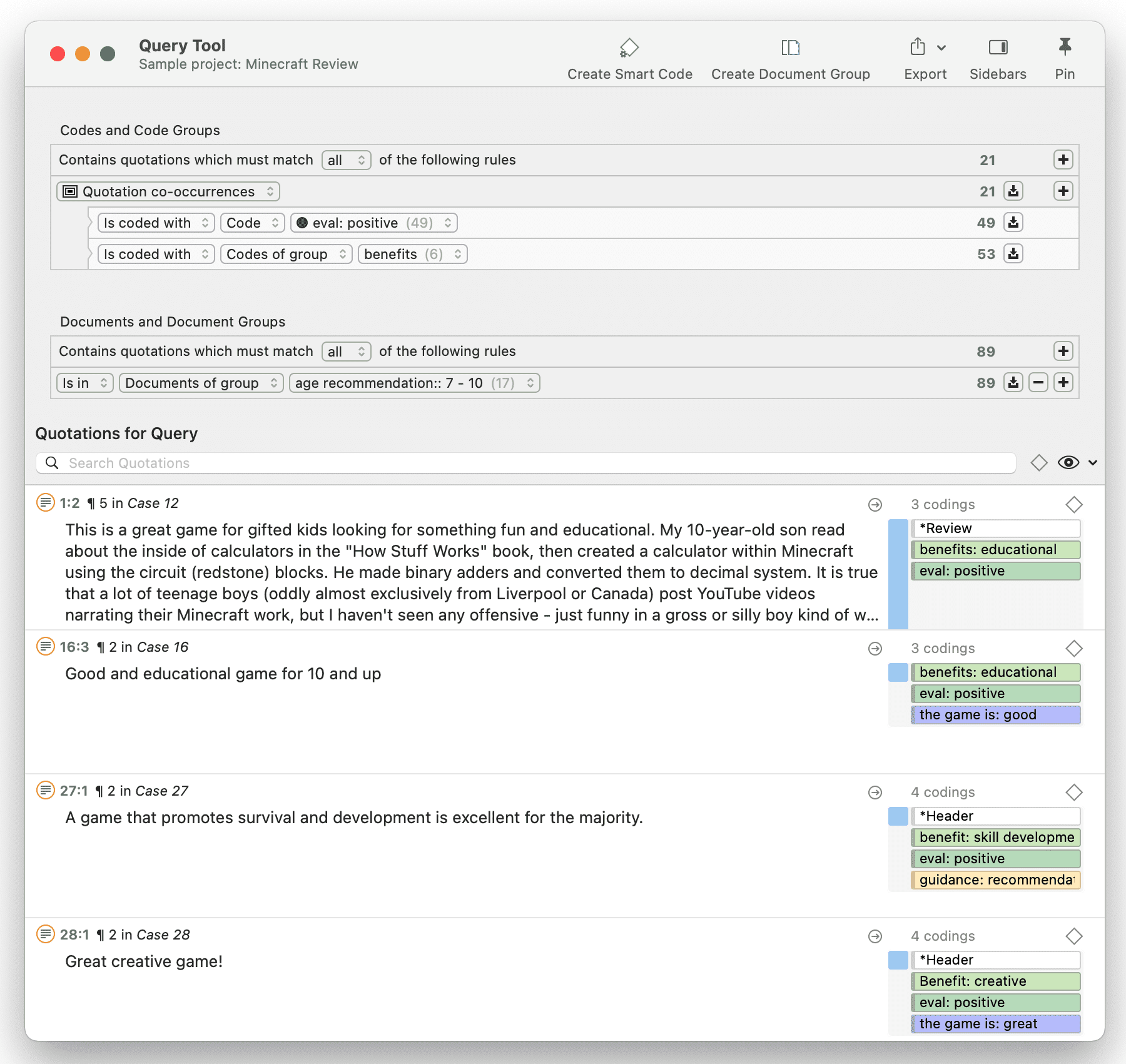
Smartkodes
Smartkodes sind gespeicherte Abfragen. Sie können wiederverwendet werden und spiegeln immer den aktuellen Stand der Kodierung wider, z. B. nachdem mehr kodiert wurde oder nachdem die Kodierung geändert wurde. Sie können auch als Teil anderer Abfragen verwendet werden, so dass Sie komplexe Abfragen Schritt für Schritt aufbauen können. Siehe das Kapitel "Arbeiten mit Smartkodes" im vollständigen Handbuch.
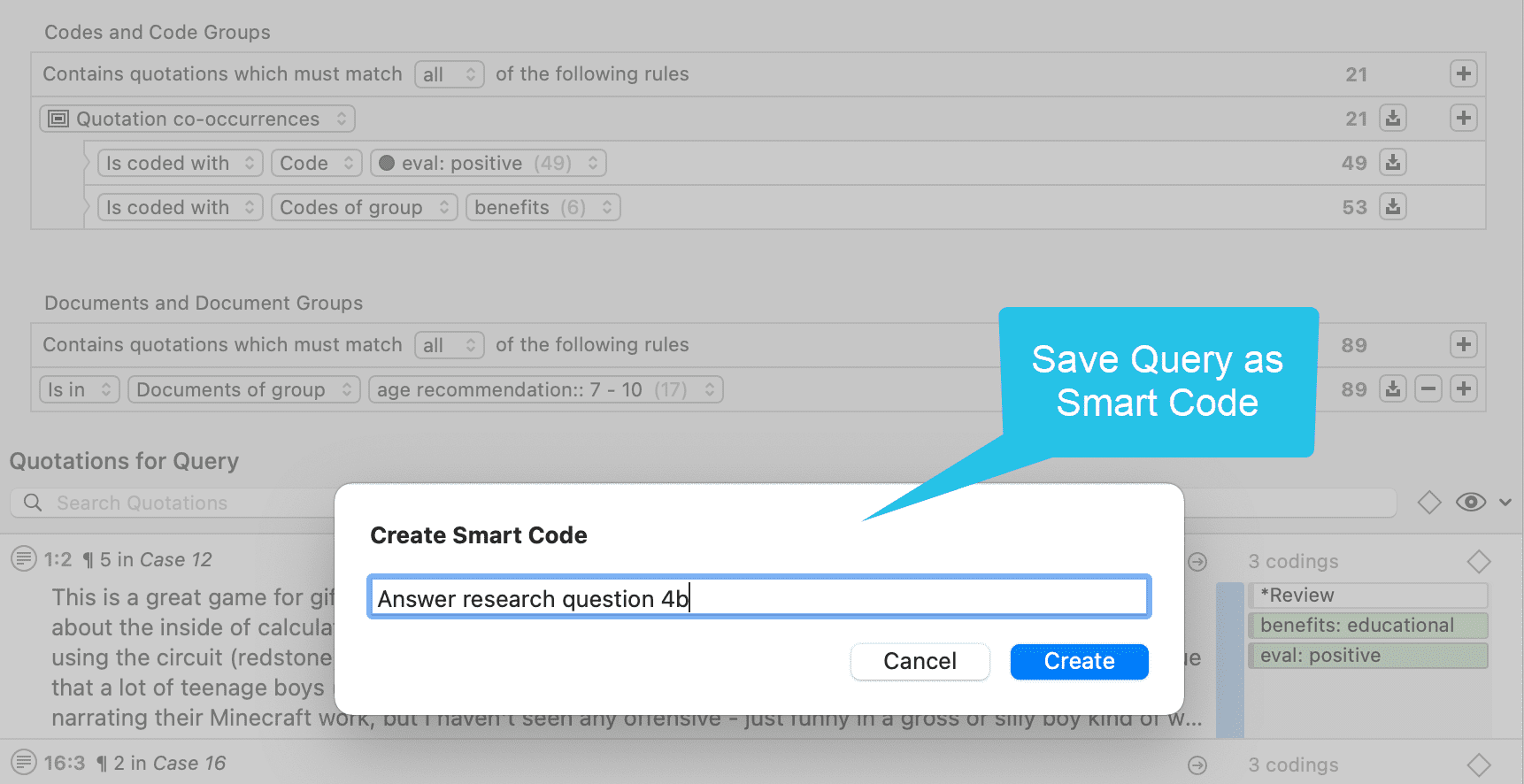
Smartgruppen
Wie Smartkodes sind auch Smartgruppen gespeicherte Abfragen, die auf Gruppen basieren. Der Zweck besteht darin, Gruppen auf einer aggregierten Ebene zu erstellen. Wenn Sie z. B. Gruppen für Geschlecht, Alter und Ort haben, können Sie Smartgruppen erstellen, die eine Kombination aus diesen widerspiegeln, z. B. alle Frauen der Altersgruppe 1, die in der Stadt X leben. Siehe das Kapitel "Arbeiten mit Smartgruppen" im Handbuch.
Globale Filter
Mit globalen Filtern können Sie die Suche auf das gesamte Projekt beschränken. Wenn Sie eine Dokumentgruppe als globalen Filter festlegen, werden die Ergebnisse in der Kode-Dokument- oder in der Kode-Kookkurrenz-Tabelle auf der Grundlage der Daten im Filter und nicht für das gesamte Projekt berechnet. Globale Filter wirken sich auf alle Werkzeuge, Fenster und Netzwerke aus. Siehe das Kapitel "Anwenden von globalen Filtern für die Datenanalyse" im Handbuch.
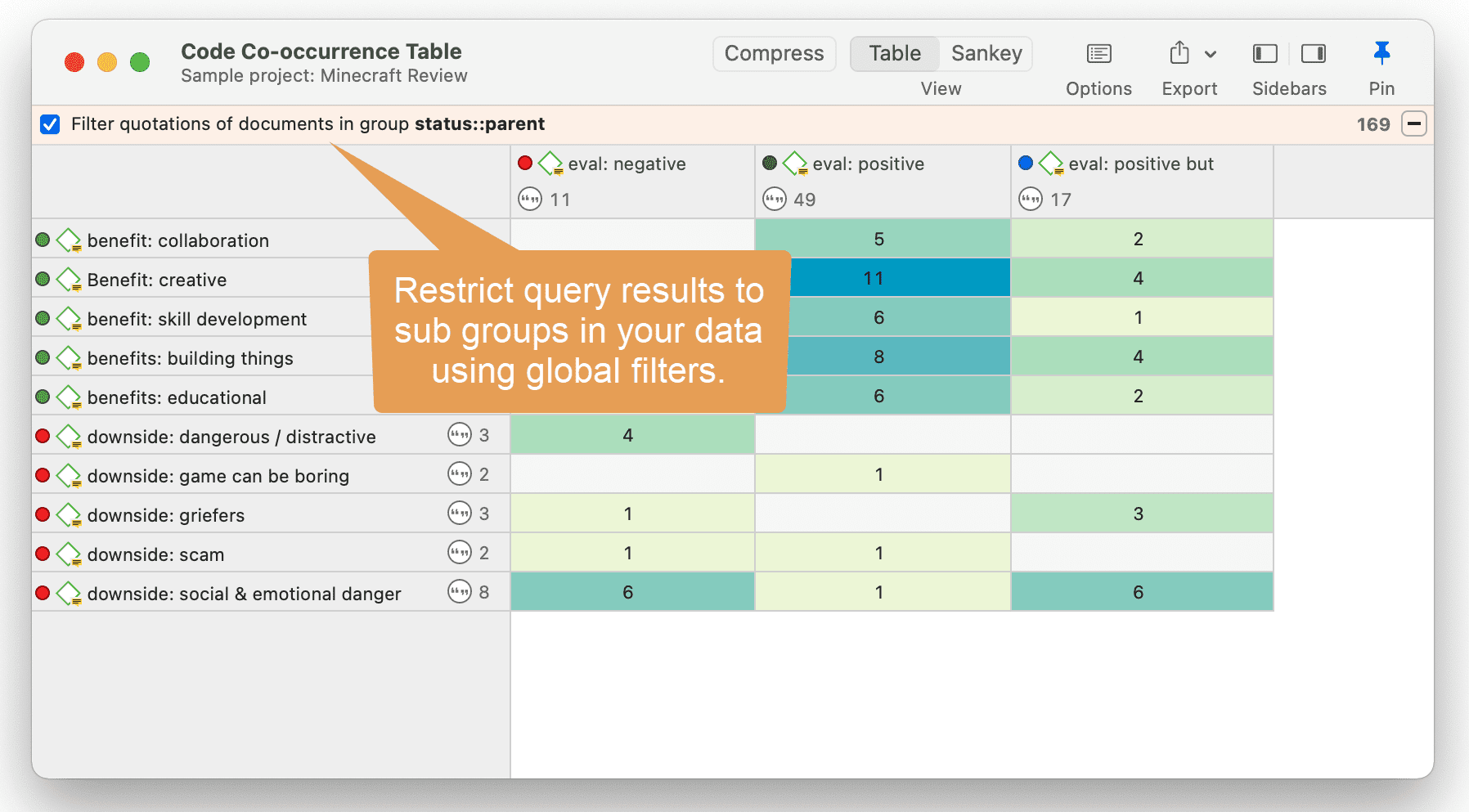
ATLAS.ti Netzwerke
Video-Anleitung: Visualisierungen im Aufbau des Verständnisses
Visualisierung kann ein Schlüsselelement sein, wenn es darum geht, Zusammenhänge zwischen Konzepten zu entdecken, Ihre Erkenntnisse zu interpretieren und Ihre Ergebnisse effektiv zu kommunizieren. Netzwerke in ATLAS.ti ermöglichen es Ihnen, alle drei dieser wichtigen Ziele zu erreichen. Der Netzwerk-Editors bietet eine intuitive Arbeitsumgebung, die auch für das Auge gut zu bedienen ist.
Das Wort Netzwerk ist eine allgegenwärtige und aussagekräftige Metapher, die in vielen Bereichen der Forschung zu finden ist. Flussdiagramme in der Projektplanung, Textgraphen in Hypertextsystemen, kognitive Modelle des Gedächtnisses und der Wissensrepräsentation (semantische Netzwerke) sind allesamt Netzwerke, die dazu dienen, komplexe Informationen mit intuitiv zugänglichen grafischen Mitteln darzustellen. Eine der attraktivsten Eigenschaften von Netzwerken ist ihre intuitive grafische Darstellung, meist in Form von zweidimensionalen Layouts aus beschrifteten Knoten und Links.
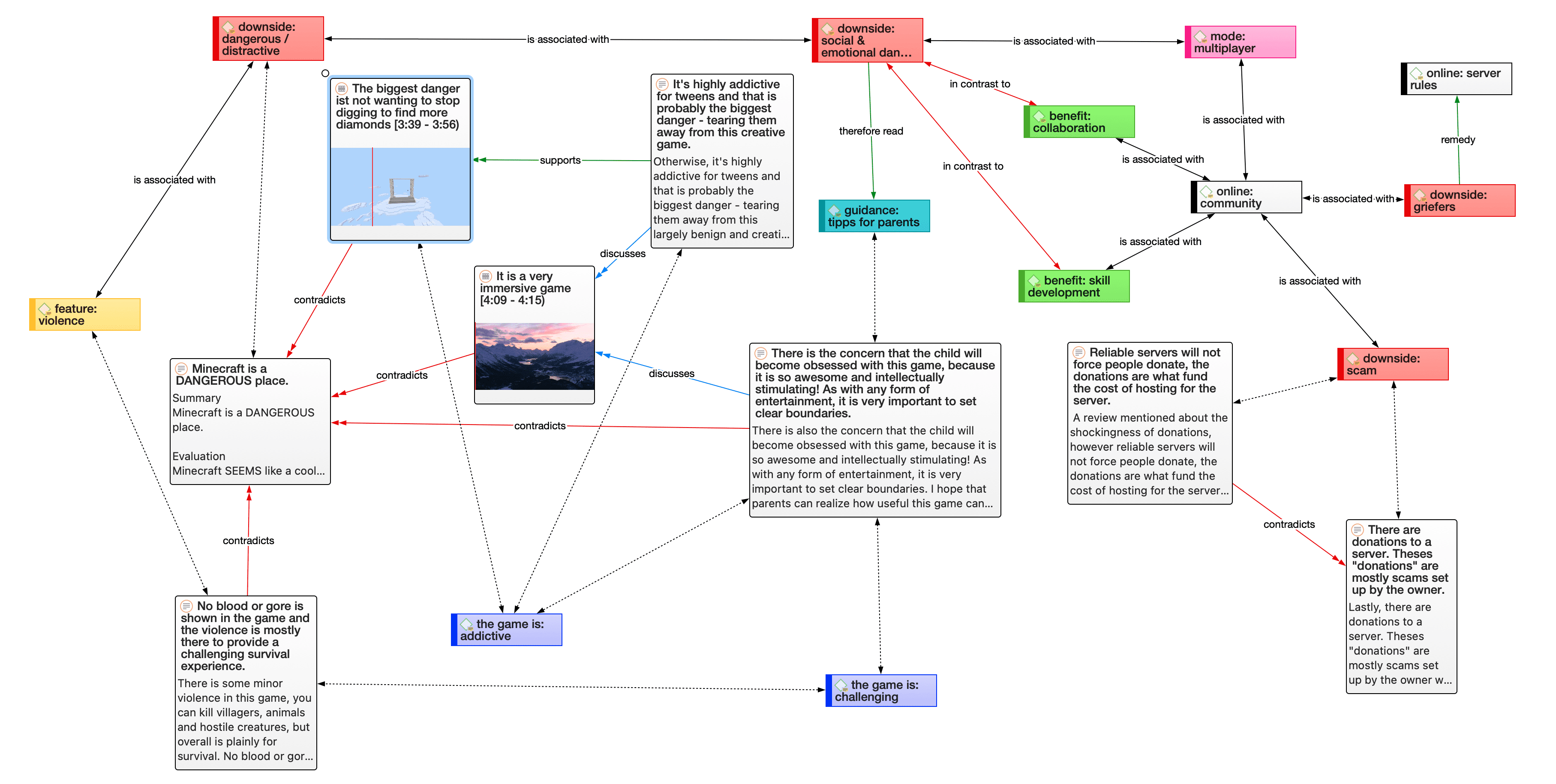
Im Gegensatz zu linearen, sequentiellen Darstellungen (z.B. Text) ähnelt die Darstellung von Wissen in Netzwerken eher der Struktur des menschlichen Gedächtnisses und Denkens. Die kognitive "Last" im Umgang mit komplexen Zusammenhängen wird mit Hilfe von räumlichen Repräsentationstechniken reduziert. ATLAS.ti nutzt Netze zur Darstellung und Erkundung konzeptioneller Strukturen. Netze fügen der qualitativen Analyse einen heuristischen "Right Brain"-Ansatz hinzu.
Der Anwender kann fast alle Entitäten eines Projekts als Knoten in einem Netzwerk manipulieren und darstellen: Zitate, Kodes, Kode-Gruppen, Memos, Memo-Gruppen, andere Netzwerke, Dokumente, Dokument-Gruppen und alle Smart Entities.
Grundlegende Netzwerkprozeduren
Es gibt zwei Methoden zum Erstellen von Netzwerken. Bei der ersten Methode wird ein leeres Netzwerk erstellt, und Sie beginnen damit, Entitäten in aufeinander folgenden Schritten hinzuzufügen. Die andere Methode erstellt ein Netzwerk aus einer ausgewählten Entität und ihren Nachbarn.
Erstellen eines neuen Netzwerks
Öffnen Sie das Dropdown-Menü für Netzwerke in der Symbolleiste, und wählen Sie Neues Netzwerk. Das Netzwerk wird sofort im Hauptbereich geöffnet. Es wird empfohlen, den Standardnamen im Inspektor zu ändern.
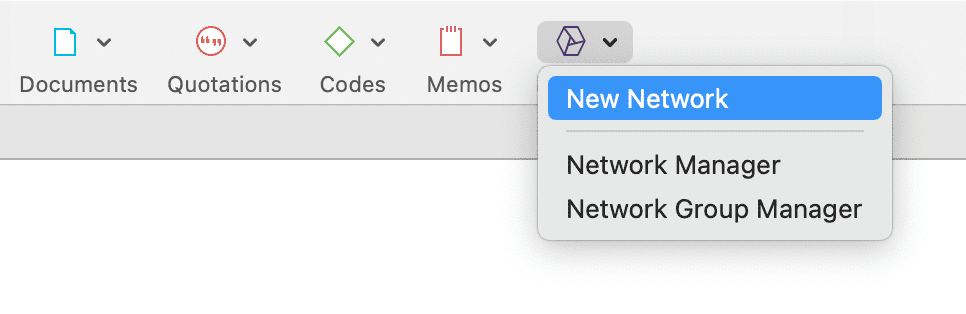
Eine andere Möglichkeit besteht darin, den Netzwerkmanager zu öffnen und dort ein neues Netzwerk zu erstellen, indem Sie auf die Schaltfläche Plus klicken.
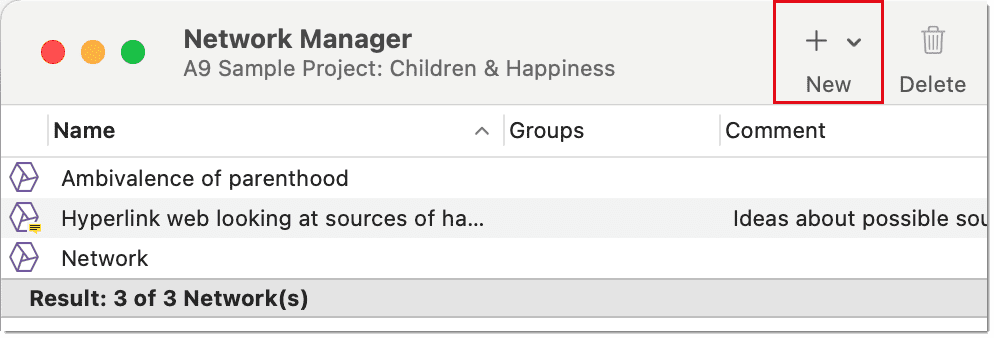
Hinzufügen von Knoten zu einem Netzwerk
Sie können Knoten über die Schaltfläche Knoten hinzufügen in der Symbolleiste oder per Drag-and-Drop hinzufügen.
Hinzufügen von Knoten über die Auswahlliste
Klicken Sie auf die Schaltfläche Knoten hinzufügen in der Symbolleiste.

Hinzufügen von Knoten über die Auswahlliste
Klicken Sie auf die Schaltfläche Knoten hinzufügen in der Symbolleiste.

Dadurch öffnet sich eine Auswahlliste, die an der linken Seite des Netzwerks angedockt ist. Am unteren Ende der Auswahlliste sehen Sie die Kommentare zu einer Entität. Verwenden Sie die Suchfelder, um Entitäten schneller zu finden.
Wählen Sie den Entitätstyp und dann die Entitäten, die Sie dem Netzwerk hinzufügen möchten. Doppelklicken Sie, um die Entität zu einem Netzwerk hinzuzufügen; oder ziehen Sie die ausgewählten Entitäten per Drag-and-Drop in das Netzwerk; oder klicken Sie auf die Schaltfläche Hinzufügen.
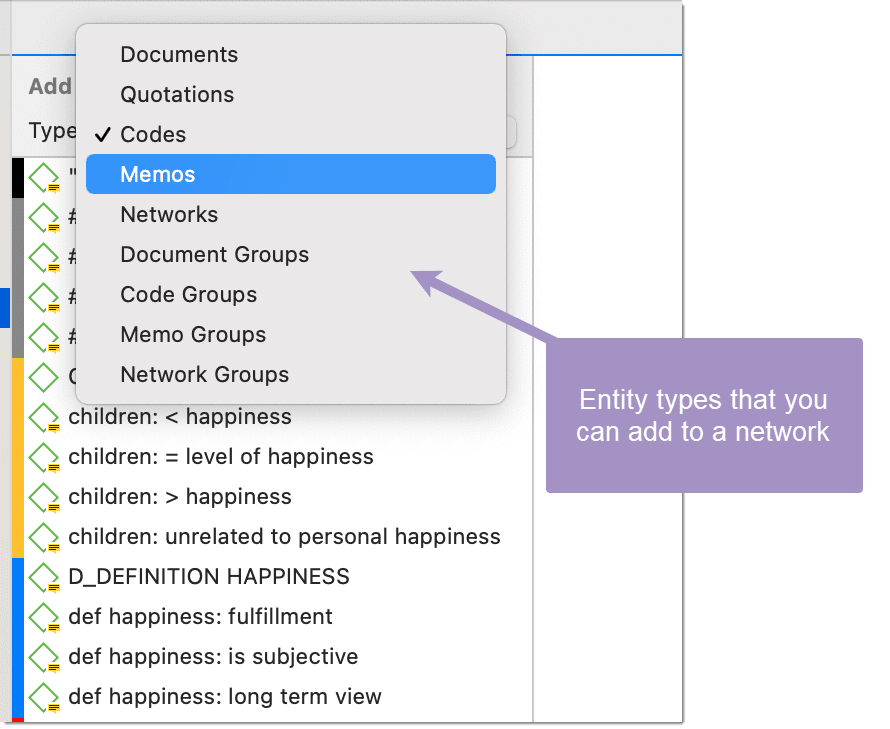
Hinzufügen von Knoten per Drag & Drop
Sie können Knoten hinzufügen, indem Sie Entitäten aus Entity-Managern, Gruppenmanagern, dem Rand, dem Projekt-Explorer oder einem der Browser in den Netzwerkeditor ziehen.
Öffnen Sie ein Netzwerk und positionieren Sie es z.B. neben dem Projekt-Explorer.
Wählen Sie die Knoten aus, die Sie in das Netzwerk importieren möchten, und ziehen Sie diese per Drag-and-Drop in den Editor.
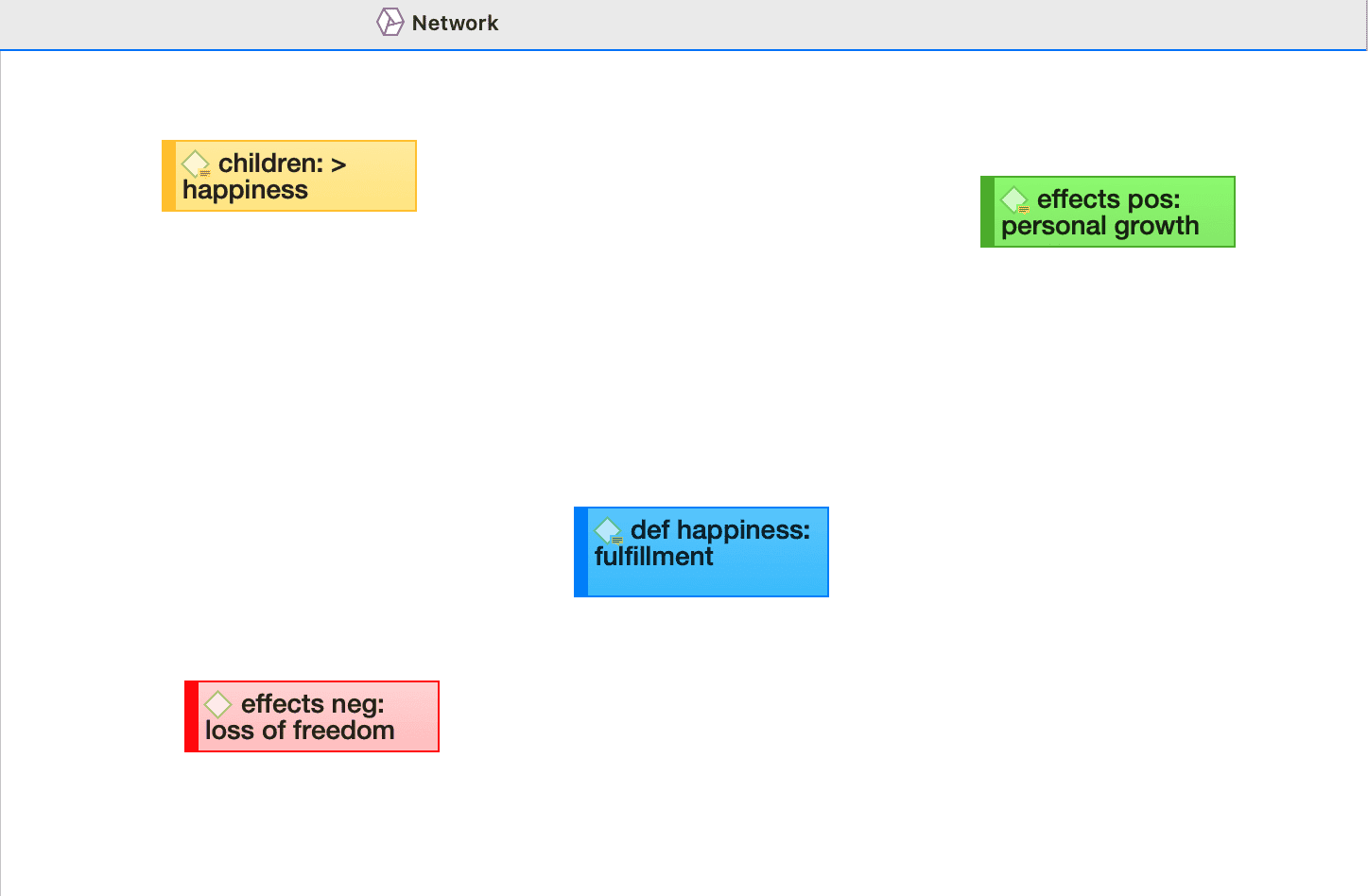
Auswählen von Knoten
Die Auswahl von Knoten ist ein wichtiger erster Schritt für alle nachfolgenden Operationen, die auf einzelne Entitäten innerhalb eines Netzwerks abzielen.
Auswählen eines einzelnen Knotens
Bewegen Sie den Mauszeiger über einen Knoten und klicken Sie mit der linken Maustaste.
Alle zuvor ausgewählten Knoten werden abgewählt.
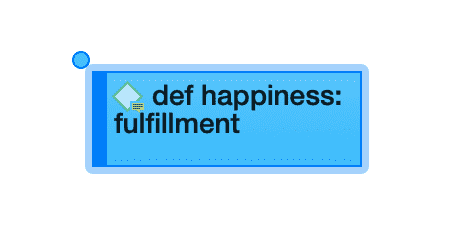
Auswählen mehrerer Knoten
Methode 1
Halten Sie die cmd-Taste auf Ihrer Tastatur gedrückt, bewegen Sie den Mauszeiger über den Knoten und klicken Sie mit der linken Maustaste. Wiederholen Sie diesen Vorgang für jeden Knoten, den Sie auswählen möchten.
Methode 2 Diese Methode ist sehr effizient, wenn die Knoten, die Sie auswählen möchten, in ein imaginäres Rechteck passen.
Bewegen Sie den Mauszeiger nach oben und links auf einen der zu markierenden Knoten. Halten Sie die linke Maustaste gedrückt und ziehen Sie den Mauszeiger nach unten und rechts, um alle zu selektierenden Knoten mit dem Auswahlrechteck abzudecken. Lassen Sie die Maustaste los.
Verbinden von Knoten und Entitäten
Wählen Sie einen oder mehrere Knoten aus. In der linken oberen Ecke des Knotens/der Knoten erscheint ein Punkt. Klicken Sie mit der linken Maustaste auf den Punkt und ziehen Sie den Mauszeiger auf den Knoten, den Sie verlinken möchten. Falls Sie mehr als einen Knoten markiert haben, müssen Sie den Punkt eines der Knoten auswählen.
Lassen Sie die linke Maustaste oben auf dem Knoten los. Wenn Sie Kodes mit Kodes oder Zitate mit Zitaten verknüpfen, öffnet sich eine Liste mit Relationen. Wählen Sie eine Relation aus.
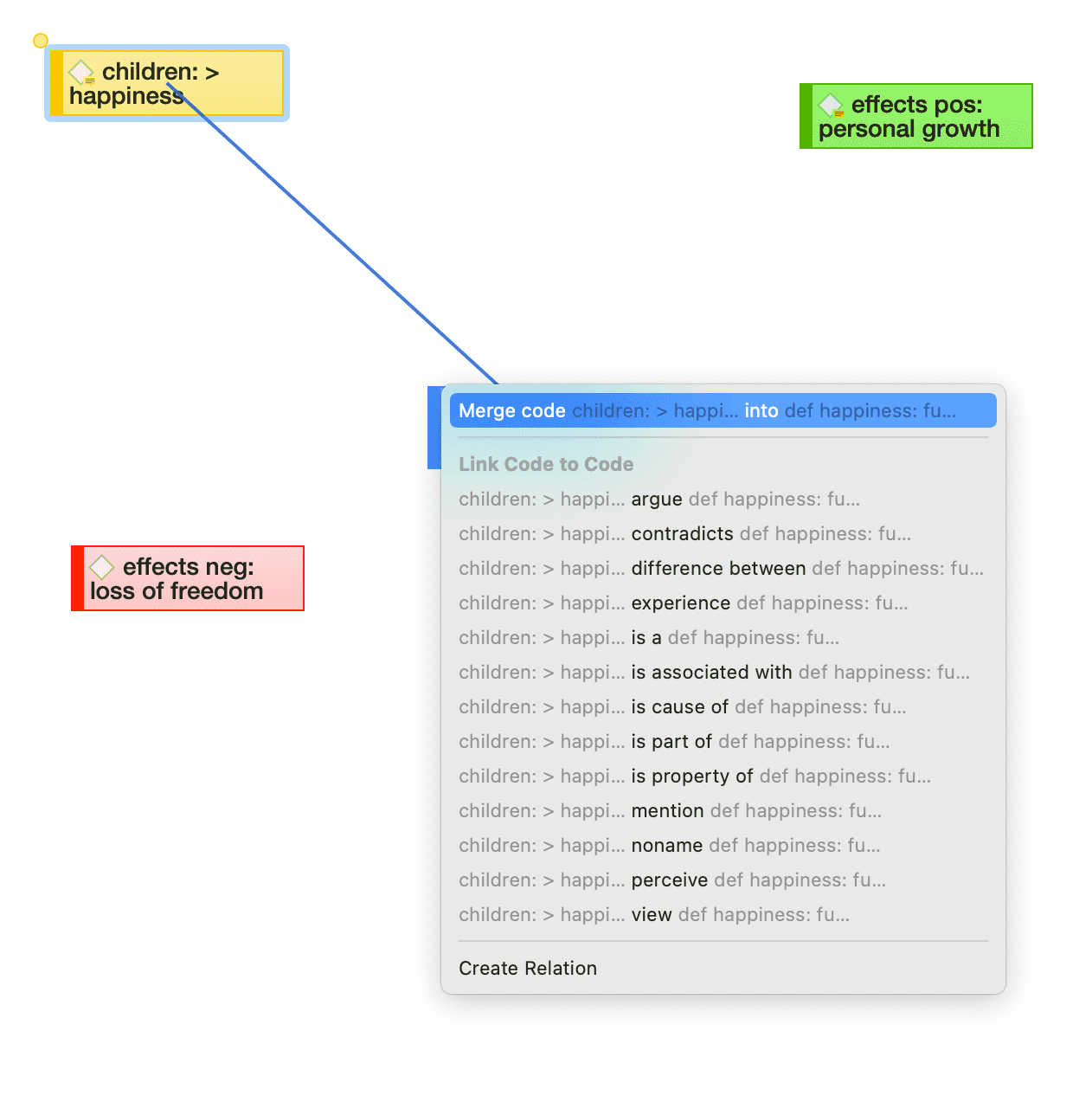
Die beiden Knoten sind nun miteinander verknüpft. Falls Sie zwei Kodes oder zwei Zitate miteinander verknüpft haben, wird der Relationsname in der Mitte des Links angezeigt.
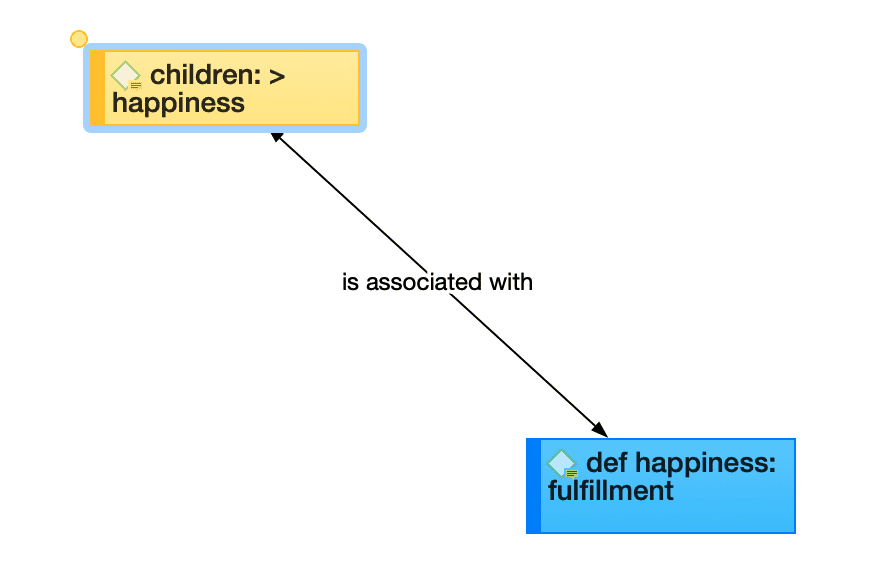
Wenn keine der vorhandenen Relationen geeignet ist, wählen Sie New Relation Type und erstellen Sie eine neue Relation. Die neue Relation wird sofort auf den Link angewendet.
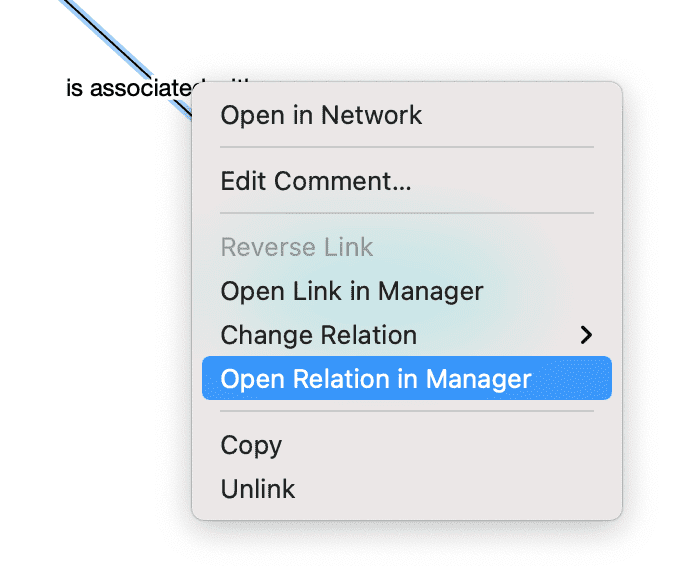
Verknüpfung bearbeiten
Klicken Sie auf einen Link. Wenn der Link eine Relation hat, klicken Sie auf die Relation, damit Sie ihn leichter auswählen können. Ein ausgewählter Link wird in Blau angezeigt.
Klicken Sie mit der rechten Maustaste und öffnen Sie das sekundäre Menü. Für eine benannten Link haben Sie die folgenden Optionen:
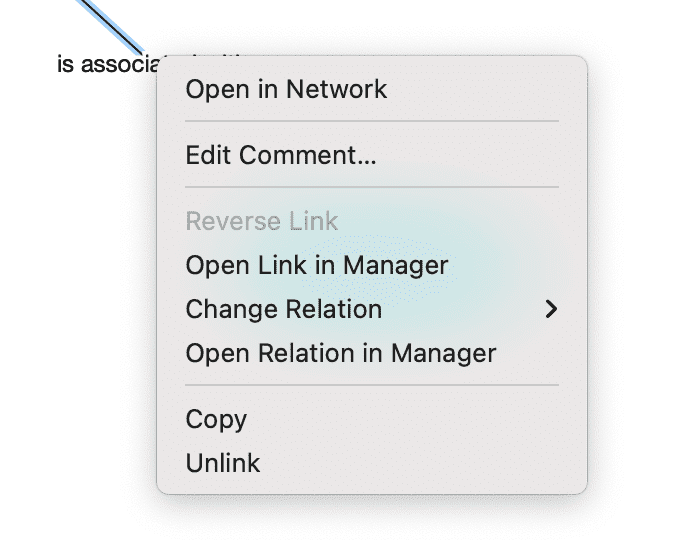
-
Kommentar bearbeiten: Verwenden Sie das Kommentarfeld, um zu erklären, warum diese beiden Knoten miteinander verbunden sind.
-
Verknüpfung umkehren. Verwenden Sie diese Option, wenn Sie die Richtung eines transitiven oder asymmetrischen Links ändern möchten.
-
Der Link-Manager. Der Link-Manager für Kodes listet alle Kode-Kode-Links auf; der Link-Manager für Zitate listet alle Hyperlinksauf. Im Link-Manager können Sie alle Links einsehen, nach Beziehungen filtern, Kommentare schreiben oder Relationen ändern
-
Relation ändern: Wählen Sie eine andere Relation aus der Liste der verfügbaren Relationen aus oder erstellen Sie eine neue Relation.
-
Der Relationsmanager: Dient zur Überprüfung und Änderung bestehender Relationen oder zur Erstellung neuer Relationen.
-
Kopieren: Erzeugt eine Textbeschreibung der Relation, die zwischen zwei Entitäten besteht, die Sie in einen Kommentar, ein Memo oder einen Texteditor einfügen können.
-
Verbindung aufheben: Entfernt den Link zwischen zwei Knotenpunkten.
Verknüpfung von Kodes mit Kodes, Zitaten mit Zitaten, Memos mit Memos in Managern und Browsern
Zitate, Kodes und Memos können auch an anderer Stelle miteinander verknüpft werden, zum Beispiel im Manager, im Projekt-Explorer oder in den jeweiligen Entitäten-Browsern.
Wählen Sie ein oder mehrere Quellelemente im Listenbereich des Managers, in den jeweiligen Unterzweigen des Projekt-Explorers oder in den Entitäts-Browsern aus und ziehen Sie sie auf das Zielelement im selben Bereich.
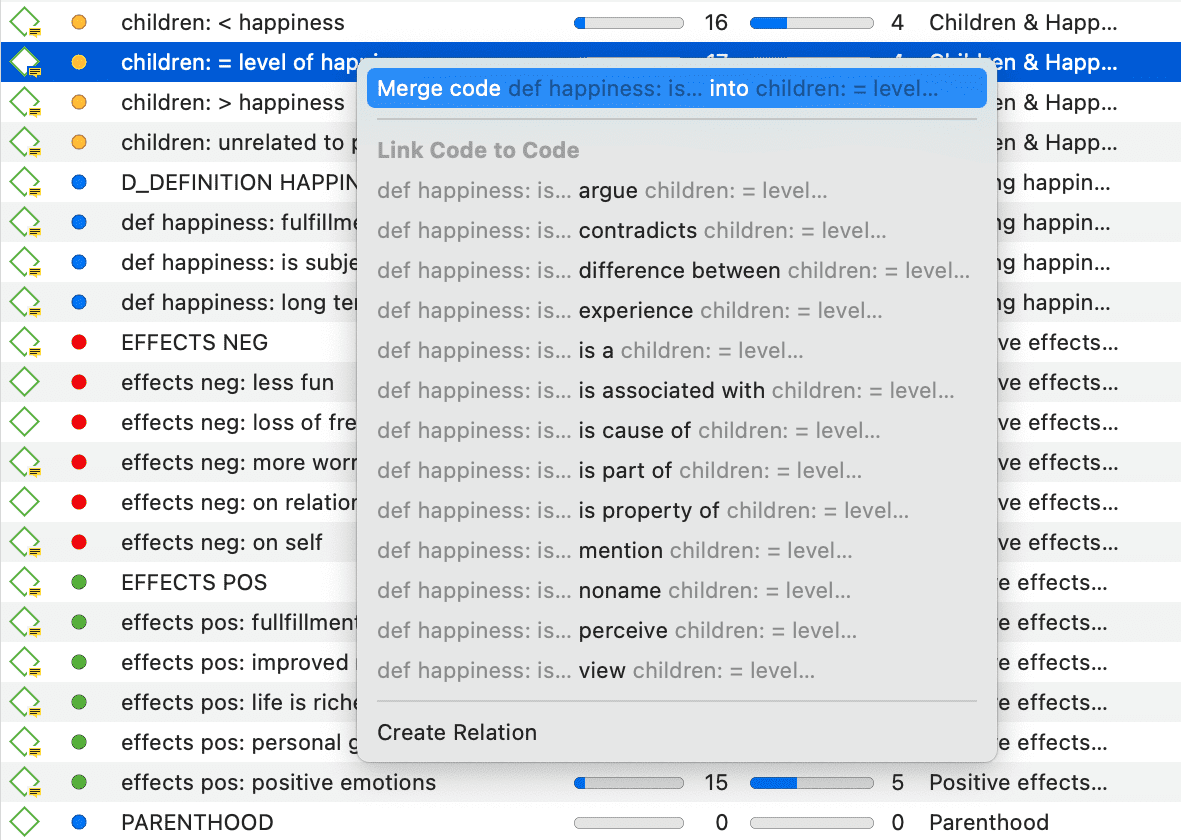
Verknüpfen zweier Kodes im Kode-Manager
Wählen Sie eine Relation aus der Liste der Relationen aus, wenn Sie zwei Kodes oder zwei Zitate miteinander verknüpfen. Falls es keine passende Relation gibt, wählen Sie New Relation Type und erstellen Sie eine neue Relation.
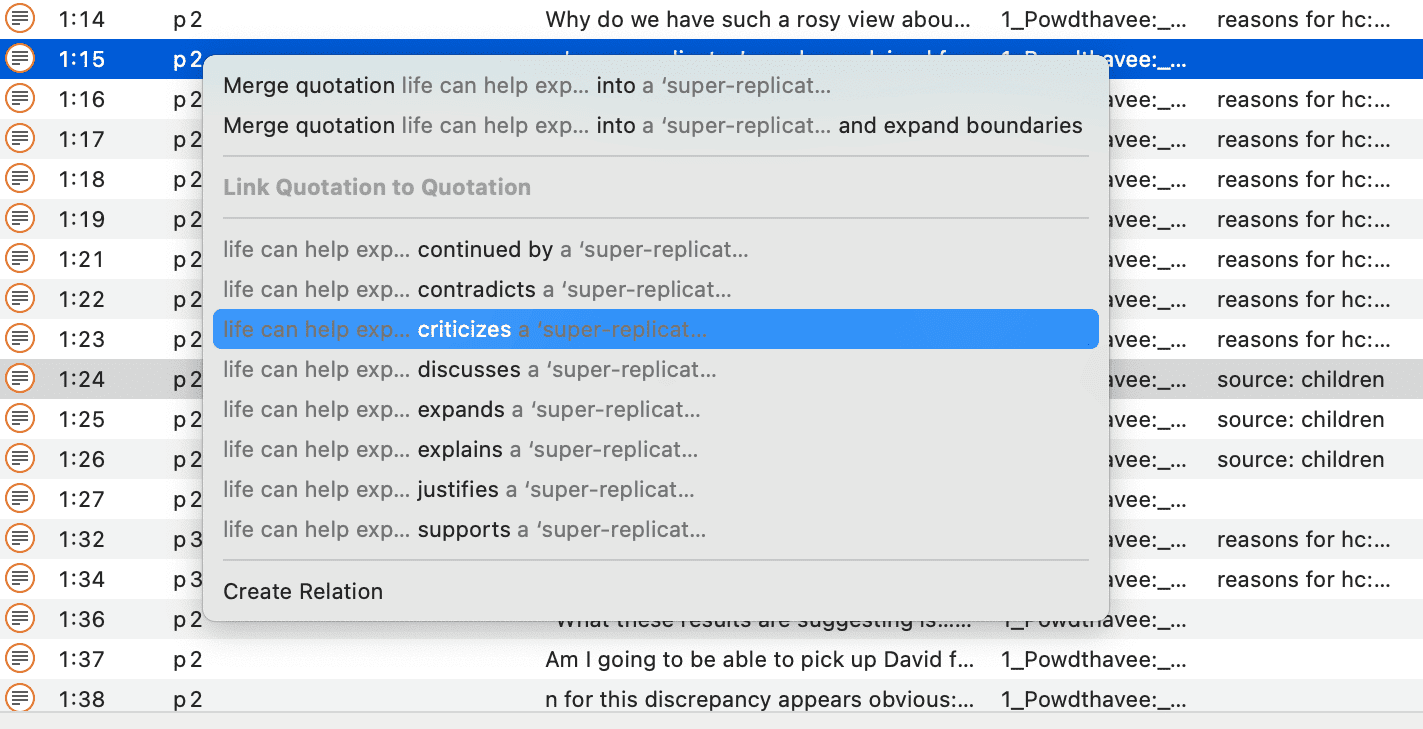
Verknüpfen zweier Zitate im Zitat-Manager - Erstellen eines Hyperlinks
Verknüpfung von Entitäten unterschiedlicher Art
Wenn Sie Ihre Daten kodieren, indem Sie ein Dokument durchlesen, Audiodaten anhören oder eine Bild- oder Videodatei betrachten, verknüpfen Sie Kodes mit Zitaten. Sie können auch Zitate mit Kodes in einem Netz verknüpfen, aber das ist eher eine Ausnahme als ein reguläres Verfahren.
Das Verknüpfen eines Memos mit einem Kode in einem Netz oder eines Memos mit einem Zitat ist etwas, das Sie vielleicht häufiger machen. Es funktioniert im Grunde genauso wie das Verknüpfen von zwei Kodes miteinander. Der Unterschied besteht darin, dass Sie den Link zwischen Memos und Kodes, oder Memos und Zitaten, oder Memos und Memos nicht benennen können. Dies sind Links zweiter Klasse, wie im Abschnitt Über Knoten und Links erklärt wird.
Beachten Sie, dass die folgenden Entitäten nicht miteinander verknüpft werden können.
- Zitate mit Dokumenten
- Memos mit Dokumenten (verwenden Sie stattdessen einen Dokumentenkommentar)
- Kodes mit Dokumenten (Sie können jedoch Verbindungen zwischen Kodes und Dokumenten anzeigen, siehe Ansichtsoptionen)
- Kodes mit Kode-Gruppen, Dokumente mit Dokument-Gruppen oder Memos mit Memo-Gruppen; bzw., wenn Sie dies tun, wird der Kode/das Dokument/das Memo Mitglied der jeweiligen Gruppe)
- Gruppen zueinander - da ein Kode Mitglied mehrerer Kodegruppen sein kann, würde dies potenziell zu zirkuläre Beziehungen führen.
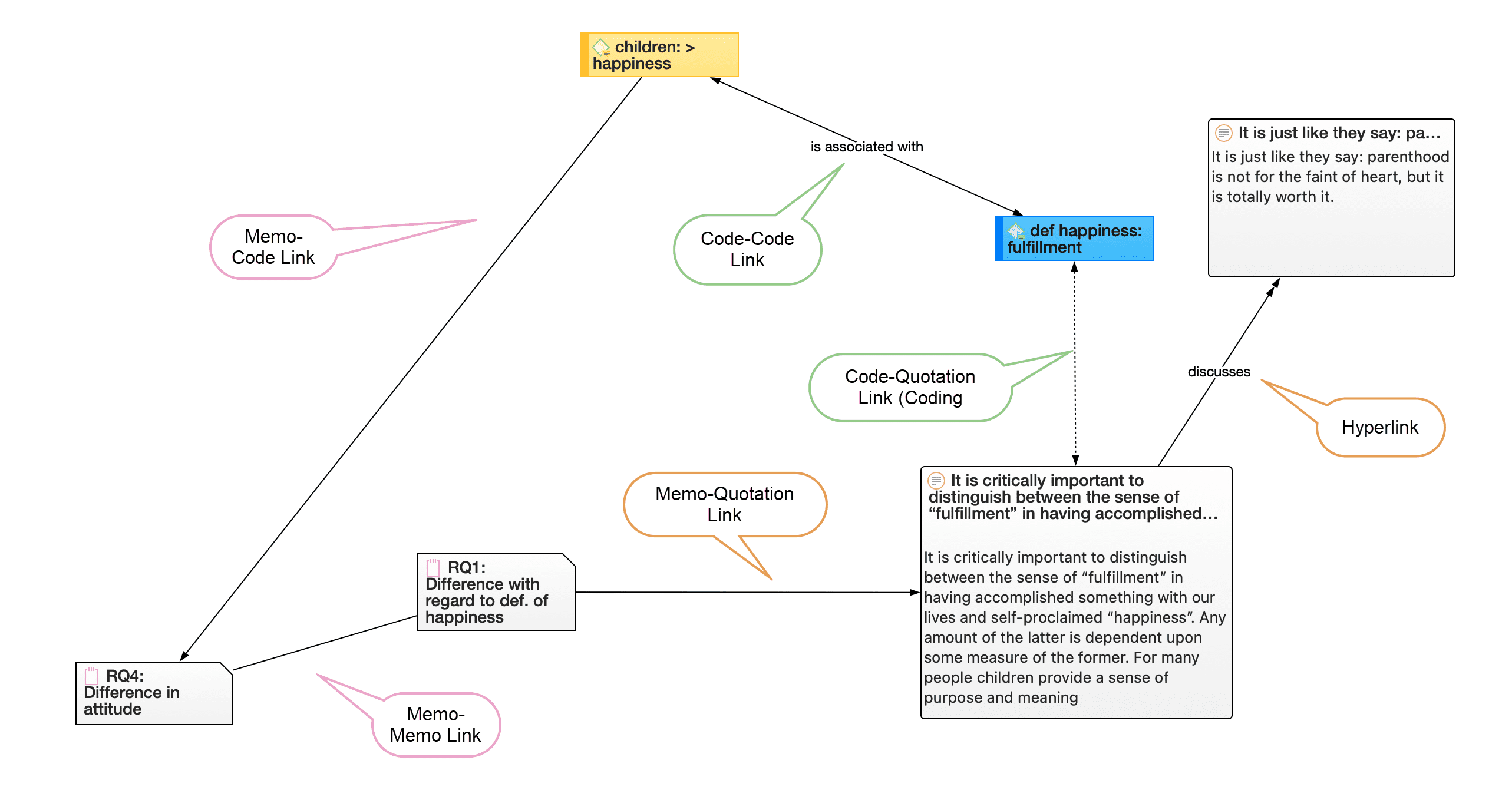
Berichte erstellen
Sie können Daten im Tabellenkalkulationsformat oder als Textberichte (Word- oder PDF-Format) exportieren.
Excel / Numbers Export
In jedem Manager finden Sie eine Schaltfläche (das rechteckige Symbol mit dem Pfeil nach oben), um den Inhalt als Tabellenkalkulation zu exportieren. Der Export ist eine Art WYSIWYG-Bericht (what you see is what you get). Alle aktuell angezeigten Spalten werden exportiert.
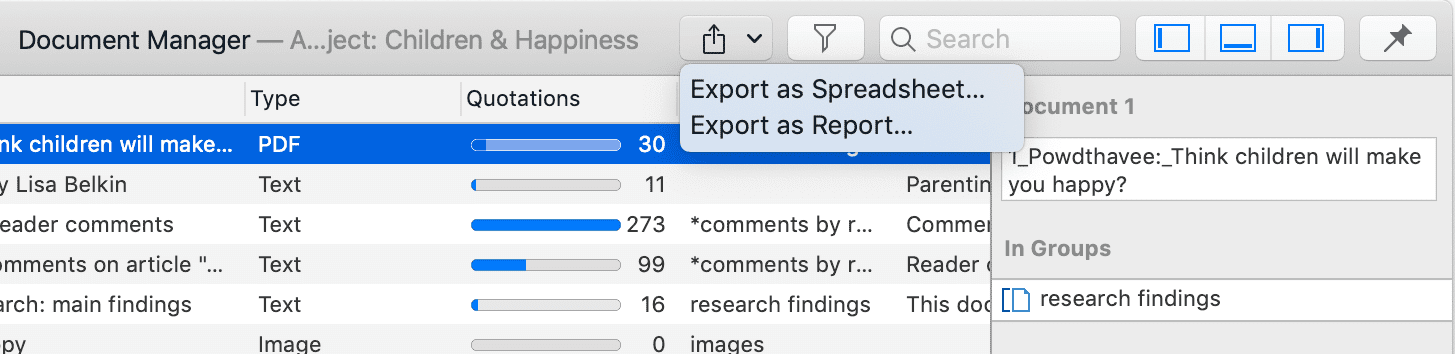
Erstellen von Berichten in Managern
Um eine Spalte aus dem Bericht auszuschließen, klicken Sie auf die Spaltenüberschrift und entfernen das Häckchen.
Um einen Bericht zu erstellen, öffnen Sie das Dropdown-Menü der Schaltfläche Export in der Menüleiste und wählen Sie Export als Tabelle.
Verwenden Sie die Gruppierungsoptionen, um verschiedene Arbeitsmappen zu erstellen, z.B. wenn Sie einen Zitatbericht nach Kodes gruppieren, erstellt ATLAS.ti eine separate Arbeitsmappe für jeden Kode und dessen Zitate.
Erstellen von Berichten im Zitat-Reader
Um die in einem Zitat-Reader die gelisteten Zitate als Tabelle zu exportieren, öffnen Sie das Dropdown-Menü der Schaltfläche Export in der Menüleiste, und wählen Sie Als Tabelle exportieren. Der Inhalt des Berichts ist derselbe wie der des Zitat-Managers. Er enthält alle aktiven Spalten des Zitatmanagers.
Aus dem Abfragetool
Um einen Bericht zu erstellen, öffnen Sie das Dropdown-Menü der Schaltfläche Export in der Menüleiste und wählen Sie Export als Tabelle.
Als Bericht exportieren
Wenn Sie diese Option verwenden, erhalten Sie einen Bericht im Text- oder PDF-Format. Er ist für alle Manager und das Abfragetool verfügbar. Der Bericht ist konfigurierbar, das heißt, Sie können auswählen, was er enthalten soll. Bevor Sie den Bericht erstellen, sehen Sie eine Vorschau.
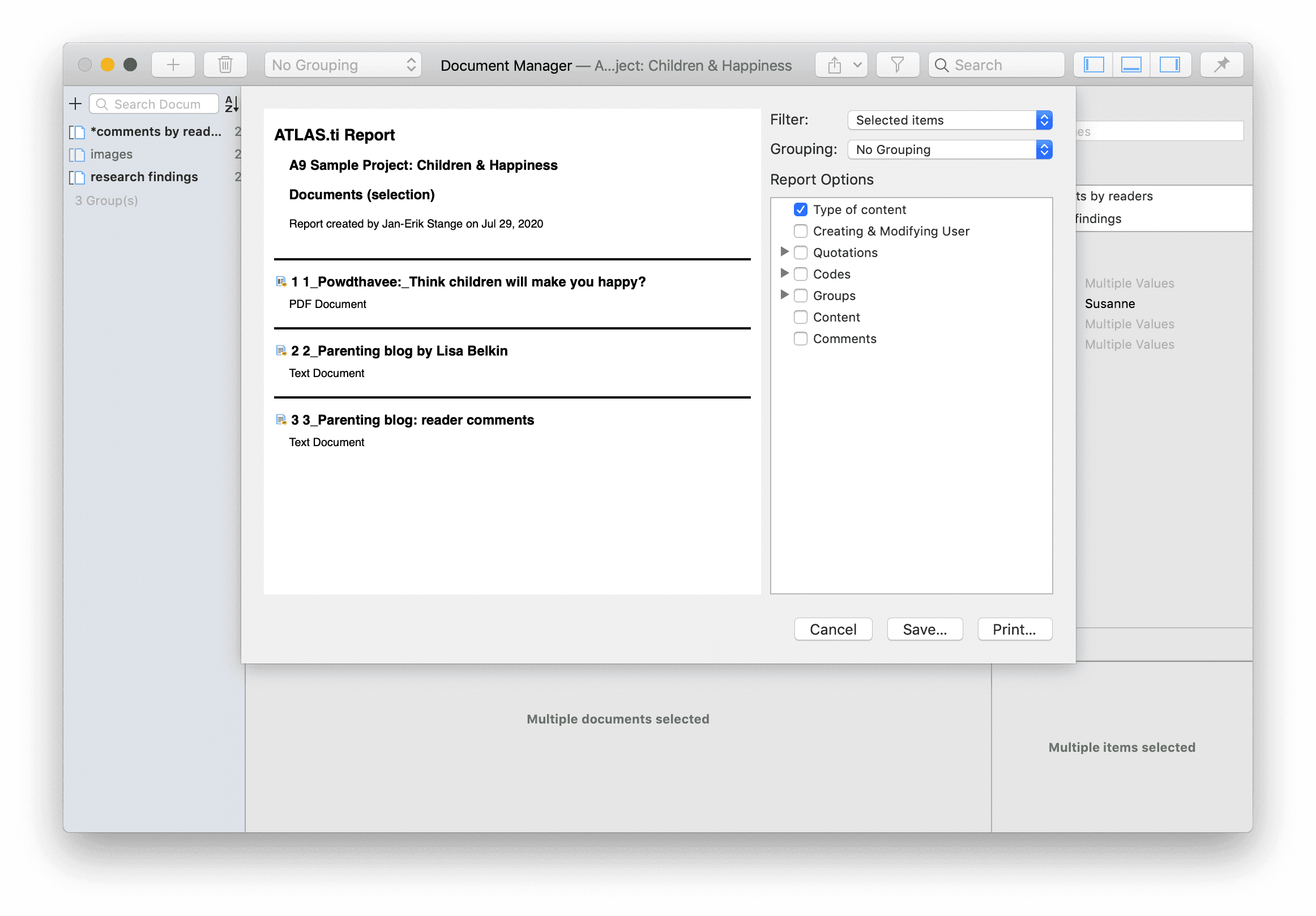
Öffnen Sie einen Manager. Klicken Sie auf das Dropdown-Menü der Schaltfläche Export und wählen Sie Als Bericht exportieren.
Auf der linken Seite sehen Sie, wie der Bericht mit den aktuellen Auswahlen aussieht. Auf der rechten Seite können Sie weitere Optionen auswählen:
-
Filter: Wenn Sie vor dem Klicken auf die Schaltfläche "Bericht" Elemente ausgewählt haben, können Sie vor der Erstellung eines Berichts wählen, ob der Bericht nur für die ausgewählten Elemente, oder für alle Elemente erstellt werden soll.
-
Gruppierung: Je nach Entitätstyp haben Sie verschiedene Gruppierungsmöglichkeiten, z. B. nach Kode, Kodegruppe oder Dokument. Wählen Sie gegebenenfalls eine Gruppierungsoption aus.
Wenn Sie die Gruppierung von Zitaten nach Kodes wählen und ein Zitat durch mehrere Kode-Gruppen kodiert ist, werden die Zitate für diesen Kode mehrfach im Bericht erscheinen.
Wenn Sie die Gruppierung nach Kodegruppen wählen und ein Kode Mitglied mehrerer Kodegruppen ist, werden die Zitate für diesen Kode mehrfach im Bericht erscheinen.
-
Berichtsoptionen: In diesem Feld können Sie auswählen, welche Inhalte im Bericht angezeigt werden sollen. Sobald Sie eine Option auswählen, sehen Sie in der Vorschau, wie sie im Bericht aussehen wird. Siehe unten für weitere Details.
-
Speichern: Damit wird der Bericht als Word-Dokument gespeichert. Wählen Sie einen Namen für den Bericht und einen Speicherort.
-
Drucken: Sie können den Bericht direkt an einen Drucker senden und ausdrucken, oder Sie können ihn als PDF-Datei speichern. Andere Optionen sind:
- Als PostScript speichern
- als Nachricht senden
- als message senden
- In iCloud Drive speichern
- als Web-Receipts speichern
Anhang
Folgenden Informationen finden Sie im Anhang:
-
Nützliche Ressourcen: Hier finden Sie Links zur ATLAS.ti-Website, zum Helpdesk, zu Video-Tutorials, Handbüchern im PDF-Format zum Download, zum Forschungsblog und zu Publikationen zur Nutzung von ATLAS.ti, darunter ein Artikel von Prof. Krippendorff über die Implementierung von Inter-Coder Agreement in ATLAS.ti.
Systemanforderungen
Die Systemanforderungen sind:
Hardware: Jeder Mac mit einer Intel- oder Apple-Silicon-CPU und mindestens 4 GB RAM; SSD dringend empfohlen. Betriebssysteme: macOS 10.15 "Catalina" oder höher.
Um bessere Ergebnisse bei der Verarbeitung natürlicher Sprache zu erzielen, kann ATLAS.ti optional größere Machine-Learning-Modelle verwenden, die mindestens 8 GB RAM benötigen.
Nützliche Ressourcen
Der ATLAS.ti-Startbildschirm enthält Links zu Handbüchern, Beispielprojekten und Videotutorials. Die News-Sektion informiert Sie über aktuelle Entwicklungen, Aktualisierungen, interessante Aufsätze, Anwendungsfälle und unseren Newsletter.
Die ATLAS.ti-Website
Die ATLAS.ti-Website sollten Sie regelmäßig besuchen. Hier finden Sie wichtige Informationen wie Video-Tutorials, zusätzliche Dokumentationen zu verschiedenen Software-Features, Workshop-Ankündigungen, und Ankündigungen aktueller Service-Packs und Patches.
Unterstützung erhalten
Wählen Sie in ATLAS.ti Hilfe > Support / Support kontaktieren aus. Oder rufen Sie das Support Center direkt über die obige URL auf.
Video-Anleitungen
Wenn Sie gerne mit Hilfe von Video-Tutorials lernen, bieten wir Ihnen eine Reihe von Videos an, die sowohl technische als auch methodische Themen behandeln.
Beispielprojekte
Sie können eine Reihe verschiedener Beispielprojekte von unserer Website herunterladen. Derzeit sind Projekte in englischer und spanischer Sprache verfügbar. Die Projekte enthalten verschiedene Arten von Datenquellen:
- Text
- Bild
- Video
- Geodaten
.... und verschiedene Datentypen:
- Gesprächsprotokolle
- Berichte
- Online-Daten
- Evaluationen
- Umfragen
- Artikel für eine Literaturrecherche
Sie können diese Resourcen für sich selbst nutzen um ATLAS.ti kennenzulernen, oder sie für Lehrzwecke verwenden. Falls verfügbar, werden auch die Rohdaten zur Verfügung gestellt.
PDF-Handbücher
ATLAS.ti Full Manual und andere Dokumente.
Unser Blog
Der ATLAS.ti Research Blog spielt eine sehr wichtige Rolle für den Zusammenhalt der internationalen Nutzergemeinschaft. Berater, Akademiker und Forscher veröffentlichen hier kurze, praxisnahe Artikel, in denen sie Funktionen und Prozeduren der Software vorstellen und Strategien zur erfolgreichen Einbindung von ATLAS.ti in einen qualitativen Datenanalyseprozess empfehlen. Wir laden Sie ein, kurze Artikel einzureichen, in denen Sie interessante Wege zur optimalen Nutzung von ATLAS.ti aufzeigen und beschreiben, oder wie Sie ATLAS.ti in Ihrer eigenen Forschung einsetzen. Wenn Sie einen Artikel einreichen möchten, schreiben Sie eine Email an: training@atlasti.com.
Interkoder-Übereinstimmung in ATLAS.ti von Prof. Krippendorff
Wir haben eng mit Prof. Krippendorff an der Implementierung gearbeitet, um den ursprünglichen Krippendorff-Alpha-Koeffizienten für die qualitative Datenanalyse nutzbar zu machen. Dies erforderte beispielsweise eine Erweiterung und Modifikation der zugrunde liegenden mathematischen Berechnung, um mehrwertige Kodierungen zu berücksichtigen. Sie können einen von Prof. Krippendorff verfassten Artikel über die Implementierung der Alpha-Koeffizientenfamilie in ATLAS.ti herunterladen, indem Sie auf den blauen Text oben klicken.
Literatur
-
Friese, Susanne (2022). Rolle und Wirkung der CAQDAS-Software für Designs in der qualitativen Forschung. In Uwe Flick (ed). The SAGE Handbook of Qualitative Research Design. Chapter 19. London: Sage.
-
Friese, Susanne (2021).Grounded Theory Analysis und CAQDAS: Ein glückliches Paar oder Umbau der GT zur QDA? In: Antony Bryant und Kathy Charmaz (eds.). The SAGE Handbook of Current Developments in Grounded Theory, 282-313. London: Sage.
-
Friese, Susanne (2019). Qualitative Data Analysis with ATLAS.ti. London: Sage. 3. edition.
-
Friese, Susanne (2019). Grounded Theory Analysis and CAQDAS: A happy pairing or remodelling GT to QDA? In: Antony Bryant and Kathy Charmaz (Eds.). The SAGE Handbook of Current Developments in Grounded Theory, 282-313. London: Sage.
-
Friese, Susanne (2018). Computergestütztes Kodieren am Beispiel narrativer Interviews. In: Pentzold, Christian; Bischof, Andreas & Heise, Nele (Hrsg.) Praxis Grounded Theory. Theoriegenerierendes empirisches Forschen in medienbezogenen Lebenswelten. Ein Lehr- und Arbeitsbuch, S. 277-309. Wiesbaden: Springer VS.
-
Friese, Susanne, Soratto, Jacks and Denise Pires (2018). Carrying out a computer-aided thematic content analysis with ATLAS.ti. MMG Working Paper 18-0.
-
Friese, Susanne (2016). Grounded Theory computergestützt und umgesetzt mit ATLAS.ti. In Claudia Equit & Christoph Hohage (Hrsg.), Handbuch Grounded Theory – Von der Methodologie zur Forschungspraxis (S.483-507). Weinheim: Beltz Juventa.
-
Friese, Susanne (2016). Qualitative data analysis software: The state of the art. Special Issue: Qualitative Research in the Digital Humanities, Bosch, Reinoud (Ed.), KWALON, 61, 21(1), 34-45.
-
Friese, Susanne (2016). CAQDAS and Grounded Theory Analysis. Working Papers WP 16-07
-
McKether, Will L. and Friese, Susanne (2016). Qualitative Social Network Analysis with ATLAS.ti: Increasing power in a blackcommunity.
-
Friese, Susanne & Ringmayr, Thomas, Hrsg (2016). ATLAS.ti User Conference proceedings: Qualitative Data Analysis and Beyond. Universitätsverlag TU Berlin. https://depositonce.tu-berlin.de/bitstream/11303/5404/3/ATLASti_proceedings_2015.pdf
-
Paulus, Trena M. and Lester, Jessica. N. (2021). Doing Qualitative Research in a Digital World. Thousand Oaks, CA: Sage.
-
Paulus, Trena M., Lester, Jessica. N. and Dempster, Paul (2013).Digital Tools for Qualitative Research. Thousand Oaks, CA: Sage.
-
Silver, Christina and Lewins, Ann (2014). Using Software in Qualitative Research. London: Sage.
-
Konopásek, Z. (2008). Mit Atlas.ti das Denken sichtbar machen: Computergestützte qualitative Analysen als textuelle Praktiken. Forum Qualitative Sozialforschung / Forum: Qualitative Sozialforschung, 9(2).
-
Woolf,Nicholas H. and Silver, Christina (2018). Qualitative Analysis Using ATLAS.ti: The Five Level QDA Method. New York: Routledge.
Kontakt aufnehmen
Soziale Medien
Sie können aus ATLAS.ti heraus direkt auf alle Social Media-Kanäle zugreifen, indem Sie auf Hilfe > Social Media klicken.
Bleiben Sie auf dem Laufenden über Produktaktualisierungen, Sonderangebote, neue Schulungsmaterialien oder interessante Artikel und Links. Wir freuen uns auch, über diese Kanäle von Anwendern zu hören.
Kommen Sie vorbei und erzählen Sie uns von Ihren Projekten und Erfahrungen mit ATLAS.ti!
Der ATLAS.ti YouTube-Kanal bietet eine Vielzahl von Videomaterialien:
- Überblick über die Funktionalität der Software
- Aufgezeichnete Webinare
- Video-Tutorials, die Ihnen helfen, die Software zu erlernen.
Die Videos sind in Englisch und Spanisch verfügbar.